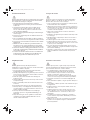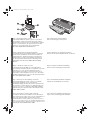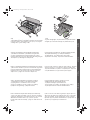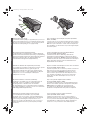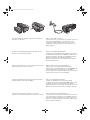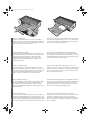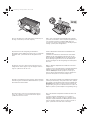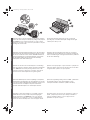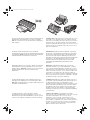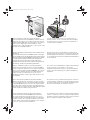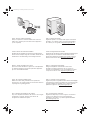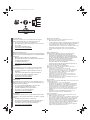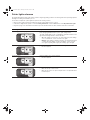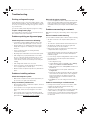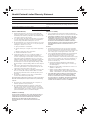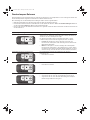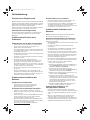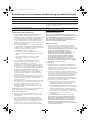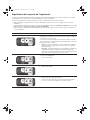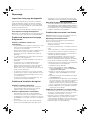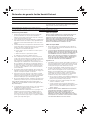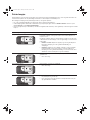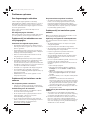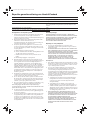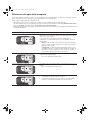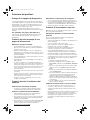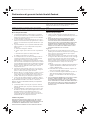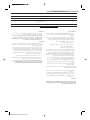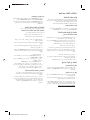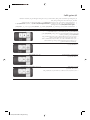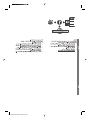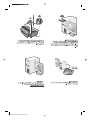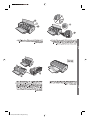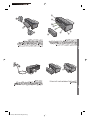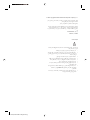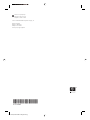HP Deskjet 9800 Printer series Gebruikershandleiding
- Categorie
- Laser- / led-printers
- Type
- Gebruikershandleiding

HP Deskjet 9800
Getting Started Guide
Leitfaden zur Inbetriebnahme
Guide de mise en route
Installatiegids
Guida introduttiva
HP LaserJet Information Engineering

Sicherheitsinformationen
Beachten Sie beim Einsatz dieses Produkts immer die folgenden
Sicherheitshinweise, um die Verletzungsgefahr und das Risiko
eines elektrischen Schlags zu verringern.
1 Die Anweisungen in der mit dem Drucker gelieferten
Dokumentation müssen von Ihnen gelesen und verstanden
worden sein.
2 Verwenden Sie zum Anschluss dieses Produkts an das
Stromnetz nur eine geerdete Steckdose. Falls Sie nicht
wissen, ob die Steckdose geerdet ist, wenden Sie sich an
einen qualifizierten Elektriker.
3 Alle am Produkt angebrachten Warnungen und Anweisungen
sind zu befolgen.
4 Ziehen Sie vor dem Reinigen des Produkts den Netzstecker
aus der Steckdose.
5 Dieses Produkt darf nicht in der Nähe von Wasser betrieben
bzw. von einer nassen Person aufgestellt oder bedient werden.
6 Sorgen Sie für sicheren Stand des Produkts auf einer stabilen
Auflagefläche.
7 Wählen Sie für das Produkt einen geschützten Standort, an
dem keine Personen auf das Netzkabel treten oder darüber
stolpern können. Das Netzkabel darf nicht beschädigt werden.
8 Falls das Produkt nicht ordnungsgemäß funktioniert, lesen Sie
im Abschnitt „Fehlerbehebung“ im Online-Benutzerhandbuch
auf der Starter-CD nach.
9 Im Inneren des Geräts befinden sich keine vom Endbenutzer
instandsetzbaren Teile. Beauftragen Sie mit Wartung und
Instandsetzung qualifiziertes Kundendienstpersonal.
Consignes de sécurité
Respectez toujours les précautions de sécurité élémentaires
quand vous utilisez ce produit afin de réduire les risques de
blessures dues au feu ou à un choc électrique.
1 Lisez et comprenez toutes les instructions contenues dans la
documentation livrée avec l’imprimante.
2 Utilisez toujours une prise de courant avec mise à la terre lors
du branchement de ce produit à une source d’alimentation. Si
vous ne savez pas si une prise de courant est mise à la terre,
consultez un électricien qualifié.
3 Suivez tous les avertissements et toutes les instructions
indiqués sur le produit.
4 Débranchez cet appareil des prises murales avant de procéder
à un nettoyage.
5 N’installez jamais cet appareil près d’une source d’eau ni si
vous êtes mouillé.
6 Installez l’appareil en toute sécurité sur une surface stable.
7 Installez l’appareil en un lieu protégé où personne ne puisse
marcher sur le cordon ou trébucher sur celui-ci, et où le cordon
ne puisse pas être endommagé.
8 En cas de dysfonctionnement du produit, reportez-vous au
chapitre « Dépannage » du guide de l'utilisateur en ligne inclus
dans le CD de démarrage.
9 L’appareil ne contient aucune pièce dont l’entretien doive être
réalisé par l’utilisateur. Confiez l’entretien à du personnel
qualifié.
Veiligheidsinformatie
Neem bij gebruik van dit product altijd elementaire
veiligheidsvoorzorgen in acht om het risico van letsel door brand
of elektrische schokken te beperken.
1 Zorg dat u alle instructies in de bij de printer behorende
documentatie hebt gelezen en begrepen.
2 Sluit dit product altijd aan op een geaard stopcontact. Als u niet
weet of het stopcontact geaard is, kunt u dit laten controleren
door een erkende elektricien.
3 Neem alle op dit product vermelde waarschuwingen en
instructies in acht.
4 Haal de stekker van het netsnoer uit het stopcontact voordat
u dit product reinigt.
5 Plaats of gebruik dit product niet in de buurt van water of als
u nat bent.
6 Zorg dat het product stevig op een stabiel oppervlak staat.
7 Zet het product op een veilige plaats waar niemand op het
snoer kan trappen of erover kan struikelen en waar het snoer
niet kan worden beschadigd.
8 Als het product niet normaal functioneert, raadpleegt u
“Problemen oplossen” in de gebruikershandleiding op de
Starter CD.
9 Dit product bevat geen door de gebruiker te onderhouden
onderdelen. Laat onderhoudswerkzaamheden over aan
erkende onderhoudsmonteurs.
Informazioni sulla sicurezza
Per usare questo prodotto, seguire sempre le precauzioni di
sicurezza fondamentali al fine di ridurre il rischio di lesioni alle
persone derivanti da incendi o scariche elettriche.
1 Si consiglia di leggere e apprendere tutte le istruzioni
contenute nei documenti forniti insieme alla stampante.
2 Usare unicamente una presa elettrica con messa a terra
quando si collega questo prodotto a una fonte di
alimentazione. In caso di dubbi sulla presenza di una presa
con messa a terra, rivolgersi ad un elettricista specializzato.
3 Seguire tutte le avvertenze e le istruzioni stampigliate sul
prodotto.
4 Prima di effettuare la pulizia, scollegare il prodotto dalle prese
a parete.
5 Non installare o utilizzare il prodotto nelle vicinanze di acqua o
in luoghi umidi.
6 Installare il prodotto su una superficie stabile, in modo che
risulti fermo e sicuro.
7 Installare il prodotto in un luogo protetto dove non possa
essere calpestato o dove non si possa inciampare nel suo
cavo di alimentazione che, a sua volta, non deve essere
danneggiato.
8 Se il prodotto non funziona correttamente, consultare la
sezione “Soluzione dei problemi” della Guida per l’utente in
linea su Starter CD.
9 All’interno non vi sono pezzi su cui l’utente possa effettuare
riparazioni. Per le riparazioni rivolgersi esclusivamente a
personale qualificato.
Elion_GSG.book Page 2 Saturday, December 4, 2004 7:10 PM

Deutscn
Français
Nederlands
English
Italiano
Step 1: Check the package contents.
1) HP Deskjet 9800 series printer, 2) power cord, 3) printed
documentation (setup poster and this getting started guide),
4) Starter CD (software and electronic documentation), 5) black
and tri-color print cartridges, 6) optional automatic two-sided
printing accessory (duplex unit), which is included with
HP Deskjet 9800d, 9803d, and 9808d printers.
Step 2: Remove the packing materials.
Remove all packing tape from the printer.
Schritt 1: Überprüfung des Verpackungsinhalts
1) HP Deskjet Drucker Serie 9800, 2) Netzkabel, 3) gedruckte
Dokumentation (Installationsposter und dieser Leitfaden zur
Inbetriebnahme), 4) Starter-CD (Software und elektronische
Dokumentation), 5) schwarze und dreifarbige Tintenpatrone,
6) optionales Zubehör für automatischen beidseitigen Druck
(Duplex-Einheit) bei HP Deskjet 9800d, 9803d und 9808d
Druckern.
Schritt 2: Entfernen des Verpackungsmaterials
Entfernen Sie alle Verpackungsklebestreifen vom Drucker.
Etape 1 : Vérifiez le contenu du carton.
1) Imprimante HP Deskjet 9800, 2) cordon d’alimentation,
3) documentation imprimée (affiche de configuration et le présent
guide de mise en route), 4) CD de démarrage (logiciel et
documentation électronique), 5) cartouches d’encre noire et
trichromique, 6) dispositif d’impression recto verso automatique
facultatif (unité d’impression recto verso), intégré aux imprimantes
HP Deskjet 9800d, 9803d et 9808d.
Etape 2 : Retirez les matériaux d’emballage.
Retirez les rubans d’emballage de l’imprimante.
Stap 1: de inhoud van de verpakking controleren.
1) HP Deskjet 9800 series printer, 2) netsnoer, 3) gedrukte
documentatie (installatieposter en deze beknopte
installatiehandleiding), 4) Starter CD (software en elektronische
documentatie), 5) zwarte inktpatroon en driekleurenpatroon, 6)
optionele accessoire voor automatisch dubbelzijdig afdrukken
(duplexmodule) die wordt geleverd bij de modellen HP Deskjet
9800d, 9803d en 9808d.
Stap 2: het verpakkingsmateriaal verwijderen.
Verwijder alle verpakkingstape van de printer.
HP Deskjet 9800
Getting Started Guide
Getting Started Guide
Getting Started Guide
Getting Started Guide
HP D
eskjet 980
0
Fase 1: Controllare il contenuto della confezione.
1) Stampante HP Deskjet serie 9800, 2) cavo di alimentazione,
3) documentazione in formato cartaceo (poster sull’installazione e
la presente guida introduttiva), 4) Starter CD (software e
documentazione in formato elettronico), 5) cartucce in bianco e
nero e a tre colori, 6) accessorio per la stampa automatica fronte/
retro opzionale (unità per stampa fronte/retro), in dotazione con le
stampanti HP Deskjet 9800d, 9803d e 9808d.
Fase 2: Rimuovere il materiale di imballaggio.
Togliere il nastro di imballaggio dalla stampante.
GSG_Guide.fm Page 1 Tuesday, December 7, 2004 2:13 PM

Deutsch
Français
Nederlands
English
Italiano
Step 3: Identify printer parts (front).
1) Extendable input tray, 2) extendable output tray, 3) front manual
feed paper guide, 4) front manual feed slot, 5) top cover, 6) print
cartridge latch, 7) print cartridge cradle,
8) input tray lock, 9) small media guide, 10) paper width guide,
11) print cartridge lights, 12) Cancel button, 13) Resume button
and light, 14) Power button and light, 15) small media ejector.
Schritt 3: Beschreibung der Druckerteile (Vorderseite)
1) Ausfahrbares Zufuhrfach, 2) ausfahrbares Ausgabefach,
3) vordere Papierführung für manuellen Einzug, 4) vorderer
manueller Papiereinzug, 5) obere Abdeckung, 6) Verriegelung der
Tintenpatrone, 7) Halterung der Tintenpatrone,
8) Verriegelung des Zufuhrfachs, 9) Führung für kleine Medien,
10) Papierbreitenführung, 11) Tintenpatronenlampen,
12) Abbruchtaste, 13) Fortfahren-Taste und -Lampe,
14) Netztaste und -lampe, 15) Auswerfer für kleine Medien.
Etape 3 : Identifiez les éléments de l’imprimante (face avant).
1) Bac d’entrée extensible, 2) bac de sortie extensible, 3) guide de
papier de l’alimentation manuelle avant, 4) fente d’alimentation
manuelle avant, 5) capot supérieur, 6) loquet des cartouches
d’impression, 7) support des cartouches d’impression,
8) verrou du bac d’entrée, 9) guide des petits supports, 10) guide
de largeur de papier, 11) voyants des cartouches d’impression,
12) bouton Annulation, 13) bouton et voyant Reprise, 14) bouton
et voyant Alimentation, 15) éjecteur des petits supports.
Stap 3: de printeronderdelen controleren (voorkant)
1) Uitschuifbare invoerlade, 2) uitschuifbare uitvoerbak,
3) papiergeleider voor handinvoer aan de voorzijde,
4) sleuf voor handinvoer aan de voorzijde, 5) bovenklep,
6) inktpatroonvergrendeling, 7) inktpatroonhouder,
8) vergrendeling invoerlade, 9) geleider voor klein
afdrukmateriaal, 10) papierbreedtegeleider,
11) inktpatroonlampjes, 12) Annuleren-toets,
13) Doorgaan-toets en lampje, 14) Aan/uit-toets en -lampje,
15) uitwerpmechaniek voor kleine afdrukmaterialen.
6
7
Fase 3: Identificare le parti della stampa (vista anteriore).
1) Vassoio di entrata estensibile, 2) vassoio di uscita estensibile,
3) guida per alimentazione carta manuale anteriore, 4) fessura di
alimentazione manuale anteriore, 5) coperchio superiore,
6) fermo della cartuccia di stampa, 7) supporto della cartuccia di
stampa,
8) blocco del vassoio di entrata, 9) guida per supporti di piccole
dimensioni, 10) guida per la larghezza della carta, 11) spie della
cartuccia di stampa, 12) pulsante Annulla, 13) spia e pulsante
Riprendi, 14) spia e pulsante di alimentazione, 15) dispositivo di
espulsione per supporti di piccole dimensioni.
GSG_Guide.fm Page 2 Tuesday, December 7, 2004 2:13 PM

Deutscn
Français
Nederlands
English
Italiano
Identify printer parts (back).
1) Universal serial bus (USB) port, 2) parallel port, 3) rear access
panel, 4) rear manual feed slot, 5) rear manual feed paper guide,
6) rear access panel release buttons, 7) power input, 8) optional
automatic two-sided printing accessory (duplex unit).
Step 4: Install the optional duplex unit (HP Deskjet 9800d,
9803d, and 9808d).
1) Remove the rear access panel by pushing the release buttons
toward each other. 2) Pull the rear access panel out of the printer.
Note: Do not press the buttons on either side of the duplex unit
when installing it. Use these buttons only for removing the duplex
unit from the printer.
Beschreibung der Druckerteile (Rückseite)
1) USB-Anschluss, 2) Parallelanschluss, 3) hintere Abdeckung,
4) hinterer Schacht für manuellen Papiereinzug, 5) Papierführung
für hinteren manuellen Papiereinzug, 6) Freigabetasten für hintere
Abdeckung, 7) Netzanschluss, 8) optionales Zubehör für
automatischen beidseitigen Druck (Duplex-Einheit).
Schritt 4: Installieren der optionalen Duplex-Einheit
(HP Deskjet 9800d, 9803d und 9808d)
1) Entfernen Sie die hintere Abdeckung, indem Sie die
Freigabetasten zusammendrücken. 2) Ziehen Sie die hintere
Abdeckung vom Drucker ab. Hinweis: Drücken Sie während der
Installation nicht auf die Tasten an den beiden Seiten der Duplex-
Einheit. Verwenden Sie diese Tasten nur zum Entfernen der
Duplex-Einheit aus dem Drucker.
Identifiez les éléments de l’imprimante (face arrière).
1) Port USB, 2) port parallèle, 3) panneau d’accès arrière, 4) fente
d’alimentation manuelle arrière, 5) guide de papier de
l’alimentation manuelle arrière, 6) boutons de déblocage du
panneau d’accès arrière, 7) entrée d’alimentation, 8) dispositif
d’impression recto verso automatique facultatif (unité
d’impression recto verso).
Etape 4 : Installez l’unité d’impression recto verso facultative
(HP Deskjet 9800d, 9803d et 9808d).
1) Retirez le panneau d’accès arrière en poussant les boutons de
déblocage l’un vers l’autre. 2) Dégagez le panneau d’accès
arrière de l’imprimante. Remarque : N’appuyez pas sur les
boutons situés de part et d’autre de l’unité d’impression recto
verso pendant son installation. Ces boutons ne doivent être
utilisés que pour retirer l’unité d’impression recto verso de
l’imprimante.
De printeronderdelen controleren (achterkant).
1) USB-poort, 2) parallelle poort, 3) toegangspaneel aan de
achterkant, 4) sleuf voor handinvoer aan de achterkant,
5) papiergeleider voor handinvoer aan de achterkant,
6) ontgrendelknoppen voor toegangspaneel aan de achterkant,
7) voedingsaansluiting, 8) optionele accessoire voor automatisch
dubbelzijdig afdrukken (duplexmodule).
Stap 4: de optionele duplexmodule installeren
(HP Deskjet 9800d, 9803d en 9808d).
1) Verwijder het achterpaneel door de ontgrendelknoppen naar
elkaar toe in te drukken. 2) Haal het achterpaneel uit de printer.
N.B.Druk tijdens de installatie niet op de knoppen aan
weerszijden van de duplexmodule. Gebruik deze knoppen
uitsluitend om de duplexmodule uit de printer te verwijderen.
8
Identificare le parti della stampa (vista posteriore).
1) Porta USB (Universal Serial Bus), 2) porta parallela,
3) pannello di accesso posteriore, 4) fessura di alimentazione
manuale posteriore, 5) guida per alimentazione carta manuale
posteriore, 6) pulsanti di sgancio del pannello di accesso
posteriore, 7) ingresso di alimentazione, 8) accessorio per la
stampa automatica fronte/retro opzionale (unità per stampa
fronte/retro).
Fase 4: Installare l’unità per stampa fronte/retro
(HP Deskjet 9800d, 9803d e 9808d).
1) Rimuovere il pannello di accesso posteriore premendo i
pulsanti di sgancio l’uno verso l’altro. 2) Estrarre il pannello di
accesso posteriore dalla stampante. Nota: non premere i pulsanti
ai lati dell’unità per stampa fronte/retro durante l’installazione.
Usarli, invece, solo per rimuovere l’unità dalla stampante.
GSG_Guide.fm Page 3 Tuesday, December 7, 2004 2:13 PM

3) Insert the duplex unit straight into the back of the printer until
both sides snap into place.
Step 5: Connect the power cord.
1) Connect the power cord to the printer. 2) Plug in the power cord
to the power supply. Note: Only connect the printer to the
computer (through the USB or parallel cable) after you have
completed the software installation or when prompted to do so
during installation.
3) Führen Sie die Duplex-Einheit gerade in die Rückseite des
Druckers ein, bis beide Seiten einrasten.
Schritt 5: Anschließen des Netzkabels
1) Schließen Sie das Netzkabel an den Drucker an. 2) Stecken
Sie das Netzkabel in die Steckdose. Hinweis: Verbinden Sie den
Drucker erst dann (über das USB- oder Parallelkabel) mit dem
Computer, nachdem Sie die Installation der Software
abgeschlossen haben oder wenn Sie während der Installation
dazu aufgefordert werden.
3) Insérez l’unité d’impression recto verso dans la partie arrière de
l’imprimante jusqu’à ce qu’elle s’enclenche.
Etape 5 : Branchez le cordon d’alimentation.
1) Branchez le cordon d’alimentation sur l’imprimante.
2) Branchez le cordon d’alimentation au secteur. Remarque : Ne
connecter l’imprimante à l’ordinateur (via le câble USB ou
parallèle) qu’après avoir terminé d’installer le logiciel ou lorsque le
système invite à le faire au cours de l’installation.
3) Plaats de duplexmodule recht in de achterkant van de printer
totdat beide zijden op hun plaats vastklikken.
Stap 5: de voedingskabel aansluiten.
1) Sluit de voedingskabel aan op de printer. 2) Sluit de
voedingskabel aan op de voedingseenheid. N.B. Sluit de printer
pas aan op de computer (met de USB-kabel of parallelle
printerkabel) nadat u de software hebt geïnstalleerd of tijdens de
installatie hiervan, op het moment dat de computer u dit vraagt.
3) Inserire l’unità per stampa fronte/retro nel retro della
stampante, fino a quando entrambi i lati non scattano in posizione.
Fase 5: Collegare il cavo di alimentazione.
1) Collegare il cavo di alimentazione alla stampante. 2) Inserire il
cavo di alimentazione nella presa di corrente. Nota: collegare la
stampante al computer (mediante il cavo USB o parallelo) solo
dopo aver completato l’installazione del software oppure quando
richiesto durante l’installazione.
GSG_Guide.fm Page 4 Tuesday, December 7, 2004 2:13 PM

Deutscn
Français
Nederlands
English
Italiano
Step 6: Load the paper.
1) Raise the output tray. Wait a few seconds for the printer to
initialize. 2a) Press the input tray lock. 2b) Extend the input tray.
3) Press the button on top of the paper width guide and slide the
guide to the left to the outermost position.
4) Insert up to 150 sheets of paper, print-side down along the right
side of the input tray until the paper stops. 5) Press the button on
top of the paper width guide and slide the guide to the right until
the guide stops at the edge of the media.
Schritt 6: Einlegen von Papier
1) Schwenken Sie das Ausgabefach nach oben. Warten Sie ein
paar Sekunden, bis der Drucker initialisiert ist. 2a) Drücken Sie
auf die Verriegelung des Zufuhrfachs. 2b) Fahren Sie das
Zufuhrfach aus. 3) Drücken Sie auf die Taste oben an der
Papierbreitenführung, und schieben Sie die Führung in die
äußerste linke Position.
4) Legen Sie bis zu 150 Blatt Papier mit der Druckseite nach
unten in das Zufuhrfach, und schieben Sie den Stapel bis zum
Anschlag nach rechts. 5) Drücken Sie auf die Tasten oben an der
Papierbreitenführung, und schieben Sie die Führung nach rechts,
bis sie am Rand der Druckmedien anliegt.
Etape 6 : Chargez le papier.
1) Soulevez le bac de sortie. Attendez quelques secondes le
temps que l’imprimante s’initialise. 2a) Appuyez sur le verrou du
bac d’entrée. 2b) Tirez la rallonge du bac d’entrée. 3) Appuyez sur
le bouton au sommet du guide de largeur de papier et faites
glisser le guide vers la gauche vers sa position extrême.
4) Placez jusqu’à 150 feuilles de papier dans le bac, face à
imprimer vers le bas, le long du côté droit du bac d’entrée jusqu’à
la butée. 5) Appuyez sur le bouton au sommet du guide de largeur
de papier et faites glisser le guide vers la droite jusqu’à ce qu’il
bute contre le bord des supports.
Stap 6: het papier plaatsen.
1) Til de uitvoerbak op. Wacht enkele seconden totdat de printer
zich heeft geïnitialiseerd. 2a) Druk de vergrendeling van de
invoerlade in. 2b) Trek de invoerlade uit. 3) Druk op de knop
boven aan de papierbreedtegeleider en schuif de geleider zo ver
mogelijk naar links.
4) Schuif maximaal 150 vel papier met de te bedrukken zijde naar
beneden tegen de rechterkant van de invoerlade in de lade totdat
het papier niet verder gaat. 5) Druk op de knop boven aan de
papierbreedtegeleider en schuif de geleider naar rechts totdat
deze tegen de rand van het afdrukmateriaal rust.
HP Deskjet 9800
2b
2a
Fase 6: Caricarelacarta.
1) Sollevare il vassoio di uscita. Attendere alcuni secondi che la
stampante completi l’inizializzazione. 2a) Premere il blocco del
vassoio di entrata. 2b) Estendere il vassoio di entrata. 3) Premere
il pulsante sulla sommità della guida della larghezza della carta e
far scorrere la guida verso sinistra, nella sua posizione più estesa.
4) Inserire un massimo di 150 fogli di carta, con il lato da
stampare rivolto verso il basso, lungo il lato destro del vassoio di
entrata fino a quando la carta non si arresta. 5) Premere il
pulsante sulla sommità della guida della larghezza della carta e
far scorrere la guida verso destra fino all’arresto in prossimità del
bordo del supporto.
GSG_Guide.fm Page 5 Tuesday, December 7, 2004 2:13 PM

6a) Press the input tray lock. 6b) Push the tray in until it stops at
the edge of the media. 7) Lower the output tray.
Step 7: Turn on the printer and install the print cartridges.
1) Press the Power button to turn on the printer. 2) Open the top
cover and wait for the printer to initialize. Note: Wait a few
seconds for the carriage to disengage before inserting the print
cartridge. 3) Lift the print cartridge latches.
6a) Drücken Sie auf die Verriegelung des Zufuhrfachs.
6b) Schieben Sie das Zufuhrfach nach innen, bis es an die Kante
der Medien stößt. 7) Schwenken Sie das Ausgabefach nach
unten.
Schritt 7: Einschalten des Druckers und Installieren der
Tintenpatronen
1) Drücken Sie die Netztaste, um den Drucker einzuschalten.
2) Öffnen Sie die obere Abdeckung und warten Sie, bis der
Drucker initialisiert ist. Hinweis: Warten Sie einige Sekunden,
bis die Halterung ausgerückt ist, bevor Sie die Tintenpatrone
einsetzen. 3) Klappen Sie die Verriegelungen der Tintenpatrone
nach oben.
6a) Appuyez sur le verrou du bac d’entrée. 6b) Repoussez la
rallonge du bac d’entrée jusqu’à ce qu’elle atteigne le bord des
supports. 7) Abaissez le bac de sortie.
Etape 7 : Allumez l’imprimante et installez les cartouches
d’impression.
1) Appuyez sur le bouton Alimentation pour allumer l’imprimante.
2) Ouvrez le capot supérieur et attendez que l’imprimante
s’initialise. Remarque : Attendez quelques secondes que le
chariot se dégage avant d’introduire la cartouche d’impression.
3) Soulevez les loquets des cartouches d’impression.
6a) Druk de vergrendeling van de invoerlade in. 6) Duw de lade in
totdat deze tegen de rand van het afdrukmateriaal rust. 7) Laat de
uitvoerbak naar beneden zakken.
Stap 7: de printer inschakelen en de inktpatronen installeren.
1) Druk op de Aan/uit-knop om de printer aan te zetten. 2) Open
de bovenkap en wacht totdat de printer zich heeft geïnitialiseerd.
Opmerking: Wacht enkele seconden om de patroonhouder de
gelegenheid te geven geheel tot stilstand te komen voordat u de
inktpatroon plaatst. 3) Licht de inktpatroonvergrendeling omhoog.
HP Deskjet 9800
H
P Deskjet 9800
3
2
6a) Premere il blocco del vassoio di entrata. 6b) Premere il
vassoio fino a quando non si arresta sul bordo dei supporti.
7) Abbassare il vassoio di uscita.
Fase 7: Accendere la stampante e installare le cartucce di
stampa.
1) Premere il pulsante di alimentazione per accendere la
stampante. 2) Aprire il coperchio superiore e attendere che la
stampante completi l’inizializzazione. Nota: prima di inserire la
cartuccia di stampa, attendere alcuni secondi che il carrello si
sganci. 3) Sollevare i fermi delle cartucce di stampa.
GSG_Guide.fm Page 6 Tuesday, December 7, 2004 2:13 PM

Deutscn
Français
Nederlands
English
Italiano
4) Remove the tri-color print cartridge from its package, and then
remove the clear nozzle protective tape by pulling on the pink pull-
tab. Caution: Do not touch the ink nozzles or copper contacts,
and do not remove the copper contacts. 5) Insert the tri-color print
cartridge into the left cradle.
6) Push down the latch until it snaps closed. 7) Repeat the
preceding steps to install the black print cartridge into the right
cradle. 8) Close the top cover.
4) Nehmen Sie die dreifarbige Tintenpatrone aus der Verpackung,
und entfernen Sie die transparente Schutzfolie der Düse, indem
Sie an der rosafarbenen Lasche ziehen. Vorsicht: Berühren Sie
weder die Tintendüsen noch die Kupferkontakte, und entfernen
Sie die Kupferkontakte nicht. 5) Setzen Sie die dreifarbige
Tintenpatrone in die linke Halterung ein.
6) Drücken Sie die Verriegelung nach unten, bis sie einrastet.
7) Wiederholen Sie zum Einsetzen der schwarzen Tintenpatrone
in die rechte Halterung die vorhergehenden Schritte. 8) Schließen
Sie die obere Abdeckung.
4) Retirez la cartouche d’encre trichromique de son emballage,
puis ôtez le ruban recouvrant les gicleurs en tirant sur la languette
rose. Attention : Ne touchez pas aux gicleurs d’encre ni aux
contacts de cuivre et ne retirez pas ces derniers. 5) Insérez la
cartouche d’encre trichromique dans le logement gauche.
6) Enfoncez le loquet jusqu’à ce qu’il s’enclenche. 7) Répétez les
étapes précédentes pour insérer la cartouche d’encre noire dans
le logement droit. 8) Fermez le capot supérieur.
4) Haal de driekleurenpatroon uit de verpakking en verwijder de
transparante beschermingstape van de spuitgaatjes door aan het
roze tabje te trekken. Let op: Raak de spuitgaatjes en de koperen
contacten niet aan en verwijder de koperen contacten niet.
5) Plaats de driekleurenpatroon in de linkerpatroonhouder.
6) Duw de vergrendeling omlaag tot deze vastklikt. 7) Herhaal de
bovenstaande stappen om de zwarte inktpatroon in de
rechterpatroonhouder te installeren. 8) Sluit de bovenkap.
HP Deskjet 9800
7
6
8
4) Estrarre la cartuccia di stampa a tre colori dalla confezione,
quindi rimuovere il nastro protettivo trasparente dagli ugelli
levando la linguetta rosa. Attenzione: non toccare gli ugelli
dell’inchiostro e non rimuovere o toccare i contatti di rame. 5)
Inserire la cartuccia di stampa a tre colori nel supporto sinistro.
6) Premere il fermo verso il basso fino a quando non scatta e si
chiude. 7) Ripetere questa stessa procedura per installare la
cartuccia di stampa in bianco e nero nel supporto destro.
8) Chiudere il coperchio superiore.
GSG_Guide.fm Page 7 Tuesday, December 7, 2004 2:13 PM

The printer aligns the print cartridges and automatically prints an
alignment page. The alignment process takes a few minutes.
Note: Do not open the top cover when the printer is aligning the
print cartridges.
Troubleshooting. If the printer does not print, make sure: 1) The
power light is on. 2) The light on the power supply module is lit.
3) The power cord is firmly connected. 4) The rear access panel is
locked into place. 5) The print cartridges are properly installed.
6) Paper is loaded in the input tray. 7) The top cover is closed. If it
still does not print, see “Troubleshooting” in the onscreen user’s
guide on the Starter CD.
Der Drucker richtet die Tintenpatronen aus und druckt
automatisch eine Probeseite. Dieser Ausrichtungsvorgang dauert
einige Minuten. Hinweis: Öffnen Sie nicht die obere Abdeckung,
während der Drucker die Tintenpatronen ausrichtet.
Fehlerbehebung. Falls der Drucker nicht druckt, vergewissern
Sie sich, dass: 1) die Netzlampe eingeschaltet ist, 2) die Lampe
am Stromversorgungsmodul leuchtet, 3) das Netzkabel richtig
angeschlossen ist, 4) die hintere Abdeckung fest sitzt, 5) die
Tintenpatronen richtig eingesetzt wurden, 6) Papier im Zufuhrfach
eingelegt ist, 7) die obere Abdeckung geschlossen ist. Falls
der Drucker dennoch nicht druckt, lesen Sie den Abschnitt
„Fehlerbehebung“ im Online-Benutzerhandbuch auf der
Starter-CD.
L’imprimante aligne alors les cartouches d’impression et imprime
automatiquement une page d’alignement. Ce processus dure
quelques minutes. Remarque : N’ouvrez pas le capot supérieur
pendant l’alignement des cartouches d’impression par
l’imprimante.
Dépannage. Si l'imprimante n'imprime pas, effectuez les
vérifications suivantes : 1) Le voyant d'alimentation est allumé.
2) Le voyant du module d’alimentation est allumé. 3) Le cordon
d’alimentation est correctement branché. 4) Le panneau d’accès
arrière est verrouillé en position. 5) Les cartouches d’impression
sont installées correctement. 6) Le bac d’entrée contient du
papier. 7) Le capot supérieur est fermé. Si l’imprimante n’imprime
toujours pas, reportez-vous au chapitre « Dépannage » du guide
de l’utilisateur en ligne, sur le CD de démarrage.
De printer lijnt de inktpatronen uit en drukt automatisch een
testpagina af. Het uitlijningsproces kan enkele minuten duren.
N.B. Maak de printerkap niet open zolang de printer bezig is met
het uitlijnen van de inktpatronen.
Problemen oplossen. Als de printer niet afdrukt, controleert u
het volgende: 1) Het Aan/uit-lampje brandt. 2) Het lampje op de
voedingseenheid brandt. 3) De voedingskabel is stevig
aangesloten. 4) Het toegangspaneel aan de achterkant is op zijn
plaats vergrendeld. 5) De inktpatronen zijn op de juiste manier
geïnstalleerd. 6) Er is papier geplaatst in de invoerlade. 7) De
bovenkap is gesloten. Als de printer nog steeds niet afdrukt,
raadpleegt u “Problemen oplossen” in de gebruikershandleiding
op de Starter CD.
H
P
D
es
k
je
t 9
8
0
0
HP Deskjet 9800
6
4
3
2
H
P De
sk
jet
980
0
5
7
La stampante allinea le cartucce di stampa e stampa
automaticamente una pagina di allineamento. Il processo di
allineamento richiede alcuni minuti. Nota: non aprire il coperchio
superiore se la stampante sta allineando le cartucce di stampa.
Soluzione dei problemi. Se la stampante non stampa,
assicurarsi che: 1) La spia di alimentazione sia accesa. 2) La spia
sul modulo di alimentazione sia accesa. 3) Il cavo di
alimentazione sia ben collegato. 4) Il pannello di accesso
posteriore sia bloccato in posizione. 5) Le cartucce di stampa
siano installate correttamente. 6) La carta sia caricata nel vassoio
di entrata. 7) Il coperchio superiore sia chiuso. Se il problema
persiste, consultare la sezione “Soluzione dei problemi” della
Guida per l’utente in linea su Starter CD.
GSG_Guide.fm Page 8 Tuesday, December 7, 2004 2:13 PM

Deutscn
Français
Nederlands
English
Italiano
Step 8: Install the software and connect the printer.
Insert the Starter CD into the CD-ROM drive, and then follow the
appropriate procedure for your operating system and connection
(USB or parallel). Note: Only connect the printer to the computer
after you have completed the software installation or when
prompted to do so during installation. Also, connect only the cable
you have selected during installation.
If you have connected the printer to the computer before you
install the software, see “To connect the printer before installing
the software” in the onscreen user’s guide on the Starter CD to
complete the printer installation.
Schritt 8: Installieren Sie die Software und schließen Sie den
Drucker an.
Legen Sie die Starter-CD in das CD-ROM-Laufwerk ein und folgen
Sie der Anleitung für das jeweilige Betriebssystem und den richtigen
Anschluss (USB oder parallel). Hinweis: Verbinden Sie den Drucker
erst dann mit dem Computer, nachdem Sie die Installation der
Software abgeschlossen haben oder wenn Sie während der
Installation dazu aufgefordert werden. Schließen Sie außerdem nur
das Kabel an, das Sie bei der Installation gewählt haben.
Falls Sie den Drucker vor dem Installieren der Software an den
Computer angeschlossen haben, lesen Sie zum Abschließen der
Druckerinstallation den Abschnitt „So schließen Sie den Drucker
vor der Installation der Software an“ im Online-Benutzerhandbuch
auf der Starter-CD.
Etape 8 : Installez le logiciel et connectez l’imprimante.
Introduisez le CD de démarrage dans le lecteur de CD-ROM et
suivez les instructions données pour votre système d’exploitation
et votre connexion (USB ou parallèle). Remarque : Ne connecter
l’imprimante à l’ordinateur qu’après avoir terminé d’installer le
logiciel ou lorsque le système invite à le faire au cours de
l’installation. Par ailleurs, n’utiliser que le câble spécifié au cours
de l’installation.
Si vous avez connecté l’imprimante à l’ordinateur avant d’installer
le logiciel, reportez-vous au chapitre « Pour connecter
l’imprimante avant d’installer le logiciel » du guide de l’utilisateur
en ligne, sur le CD de démarrage, puis terminez l’installation de
l’imprimante.
Stap 8: de software installeren en de printer aansluiten.
Plaats de Starter CD in het cd-romstation en volg de procedure
voor het besturingssysteem en de aansluiting (USB of parallel) die
u gebruikt. N.B.Sluit de printer pas aan op de computer nadat u
de software hebt geïnstalleerd of tijdens de installatie hiervan, op
het moment dat de computer u dit vraagt. Sluit uitsluitend de kabel
aan die u tijdens de installatie hebt geselecteerd.
Als u de printer al op de computer hebt aangesloten voordat u de
software installeert, raadpleegt u “De printer aansluiten voordat u
de software installeert” in de on line gebruikershandleiding op de
Starter CD om de installatie van de printer te voltooien.
Fase 8: Installare il software e collegare la stampante.
Inserire Starter CD nell’unità CD-ROM, quindi completare la
procedura appropriata per il sistema operativo in uso e per il
collegamento (USB o parallelo). Nota: collegare la stampante al
computer solo dopo aver completato l’installazione del software
oppure quando richiesto durante l’installazione. Inoltre, collegare
solo il cavo selezionato durante l’installazione.
Se la stampante è stata collegata al computer prima di installare il
software, consultare la sezione “Per collegare la stampante prima
di installare il software” nella Guida per l’utente in linea su Starter
CD per completare l’installazione della stampante.
GSG_Guide.fm Page 9 Tuesday, December 7, 2004 2:13 PM

Step 9: Test the software installation.
After you complete the software installation and connect the
printer to the computer, print a document from an application
you use frequently.
Step 10: Register the printer.
Register the printer to receive important support and technical
information. If you did not register your printer while installing
the software, you can register at http://www.register.hp.com
.
Schritt 9: Testen der Software-Installation
Nachdem Sie die Installation der Software ausgeführt und den
Drucker an den Computer angeschlossen haben, drucken Sie ein
Dokument aus einer Anwendung, die Sie häufig verwenden.
Schritt 10: Registrieren des Druckers
Registrieren Sie den Drucker, damit Sie Kundenunterstützung und
wichtige technische Informationen erhalten. Wenn Sie den
Drucker nicht während der Installation der Software registriert
haben, können Sie dies unter http://www.register.hp.com
tun.
Etape 9 : Testez l’installation du logiciel.
Après avoir terminé d’installer le logiciel et raccordé l’imprimante
à l’ordinateur, imprimez un document à partir d’une application
que vous avez l’habitude d’utiliser.
Etape 10 : Enregistrez l’imprimante.
Enregistrez l’imprimante afin d’obtenir de l’aide et des
informations techniques importantes. Si vous n’avez pas
enregistré votre imprimante au cours de l’installation du logiciel,
vous pourrez le faire sur le site http://www.register.hp.com
.
Stap 9: de software-installatie testen.
Nadat u de software hebt geïnstalleerd en de printer hebt
aangesloten op de computer, drukt u een document af vanuit een
toepassing die u regelmatig gebruikt.
Stap 10: de printer on line registreren.
Registreer de printer om gebruik te kunnen maken van belangrijke
ondersteuning en technische informatie. Als u de printer niet hebt
geregistreerd tijdens de installatie van de software, kunt u de
printer later registreren op http://www.register.hp.com
.
HP
D
e
skj
e
t 9800
WWW
Fase 9: Eseguire l’installazione del software.
Dopo aver completato l’installazione del software e aver collegato
la stampante al computer, stampare un documento da
un’applicazione utilizzata di frequente.
Fase 10: Registrare la stampante.
Registrare la stampante per ricevere supporto e informazioni
tecniche. Se la stampate non viene registrata durante
l’installazione del software, è possibile registrarla all’indirizzo
http://www.register.hp.com
.
GSG_Guide.fm Page 10 Tuesday, December 7, 2004 2:13 PM

Deutscn
Français
Nederlands
English
Italiano
Congratulations!
Your printer is ready to use. For information about using the
printer and troubleshooting, see the following resources:
• The onscreen user’s guide on the Starter CD.
• HP Instant Support (for more information, see the onscreen
user’s guide).
• The product support Website at
http://www.hp.com/support/dj9800
Getting more information.
See the onscreen user’s guide for information on how to:
• Order HP supplies and accessories.
• Use the duplex unit to print two-sided documents. The duplex unit
is a standard part in the HP Deskjet 9800d, 9803d, and 9808d. It
may be purchased separately in some countries/regions.
• Use the HP Gray Photo or the HP Photo cartridge to enhance the
print quality of photographs using six-ink color printing.
• Use the small media guide to print cards and smaller-sized
media.
Herzlichen Glückwunsch!
Ihr Drucker ist betriebsbereit. Informationen zur Verwendung des
Druckers und zur Fehlerbehebung können Sie folgenden Quellen
entnehmen:
• Online-Benutzerhandbuch auf der Starter-CD
• HP Instant Support (weitere Informationen hierzu finden Sie
im Online-Benutzerhandbuch)
• Produkt-Support-Website
http://www.hp.com/support/dj9800
.
Weitere Informationen
Im Online-Benutzerhandbuch finden Sie Informationen über:
• Bestellung von HP Verbrauchsmaterial und Zubehör.
• Verwendung der Duplex-Einheit zum Drucken beidseitiger
Dokumente. Die Duplex-Einheit ist eine Standardkomponente
des HP Deskjet 9800d, 9803d und 9808d. In einigen Ländern/
Regionen ist sie unter Umständen separat erhältlich.
• Verwendung der grauen HP Fotopatrone bzw. der
HP Fotopatrone zur Verbesserung der Druckqualität von
Fotografien mithilfe des Sechsfarbdrucks.
• Verwendung der Führung für kleine Medien zum Drucken von
Karten und anderen kleineren Medien.
Félicitations !
Votre imprimante est prête à l’emploi. Pour toute information
concernant l’imprimante et son dépannage, reportez-vous :
• au guide de l’utilisateur en ligne disponible sur le CD de
démarrage ;
• à l’Assistance immédiate HP (pour plus d’informations,
reportez-vous au guide de l’utilisateur en ligne) ;
• au site Web d’assistance à l’adresse
http://www.hp.com/support/dj9800
.
Pour obtenir des informations supplémentaires
Reportez-vous au guide de l’utilisateur en ligne pour obtenir des
informations sur les éléments suivants :
• Commande de consommables et accessoires HP
• Utilisation de l’unité d’impression recto verso. L’unité d’impression
recto verso est une pièce standard livrée avec les imprimantes
HP Deskjet 9800d, 9803d et 9808d. Elle peut être achetée
séparément dans certains pays/régions.
• Utilisation de la cartouche photo grise HP ou photo HP pour
améliorer la qualité d’impression des photos et bénéficier de la
technique d’impression en six couleurs.
• Utilisation du guide des petits supports pour imprimer des cartes et
des supports de formats plus réduits.
Gefeliciteerd!
De printer is klaar voor gebruik. Voor meer informatie over het
gebruik van de printer en het oplossen van problemen kunt u de
volgende bronnen raadplegen:
• De on line gebruikershandleiding op de Starter CD.
• HP Instant Support (raadpleeg de on line
gebruikershandleiding voor meer informatie).
• De website voor productondersteuning
http://www.hp.com/support/dj9800
Meer informatie.
Raadpleeg de on line gebruikershandleiding voor meer informatie over de
volgende onderwerpen:
• Benodigdheden en accessoires van HP bestellen.
• De duplexmodule gebruiken voor het afdrukken van dubbelzijdige
documenten. De duplexmodule wordt standaard geleverd bij de
modellen HP Deskjet 9800d, 9803d en 9808d. De module kan in
sommige landen/regio’s afzonderlijk worden aangeschaft.
• De grijze fotopatroon of de fotopatroon van HP gebruiken voor het
afdrukken van foto’s met een hoge kwaliteit door gebruik van zes
inktkleuren.
• De geleider voor kleine afdrukmaterialen gebruiken voor het
afdrukken van kaarten en kleinere afdrukmaterialen.
HP Deskjet 9800
Getting Started Guide
Getting Started Guide
Getting Started Guide
Getting Started Guide
Complimenti
La stampante è pronta per l’uso. Per informazioni sull’uso della
stampante e sulla soluzione dei problemi, consultare le seguenti
risorse:
• La Guida per l’utente in linea su Starter CD.
• HP Instant Support (Supporto istantaneo HP) (per ulteriori
informazioni, consultare la Guida per l’utente in linea).
• Il sito Web di supporto per il prodotto all’indirizzo
http://www.hp.com/support/dj9800
Ulteriori informazioni.
Consultare la Guida per l’utente’in linea per informazioni su come:
• Ordinare forniture ed accessori HP.
• Usare l’unità per stampa fronte/retro per stampare sulle due pagine
dei documenti. L’unità per stampa fronte/retro è un componente
standard nelle stampanti HP Deskjet 9800d, 9803d e 9808d. In
alcuni paesi/regioni può essere acquistata separatamente.
• Usare la cartuccia per stampe fotografiche in grigio HP oppure la
cartuccia per stampe fotografiche HP per migliorare la qualità di
stampa delle fotografie usando la stampa a sei colori.
• Usare la guida per supporti di piccole dimensioni per stampare
biglietti e supporti di dimensioni più piccole.
GSG_Guide.fm Page 11 Tuesday, December 7, 2004 2:13 PM

Printer lights reference
The printer lights indicate printer status and are useful for diagnosing printing problems. The following table shows printer light patterns
that might occur during the installation process.
You can find a complete list of printer light descriptions in the following locations:
• Onscreen user’s guide located on the Starter CD: See the “Printer lights reference” section.
• Printer Driver: Right-click the printer icon. Select Printing Preferences. From the Services tab, select Help with Printer Lights.
• Diagnostics page: Press and hold the Power button, press the Resume button four times, and then release the Power button.
Printer light indication Explanation and recommended action
Left and right print cartridge lights The left print cartridge light indicates tri-color print cartridge status; the right
print cartridge light indicates black or photo print cartridge status.
The print cartridge lights can be on or blinking in combination with the Power
light and Resume light behaviors listed in this table.
• On: Print cartridge is low on ink or out of ink. Replace the print cartridge
soon. For instructions, see the onscreen user’s guide.
• Blinking: Print cartridge is damaged, missing, or incompatible. Reinstall
or replace the print cartridge. For more information, see the onscreen
user’s guide. If printing with a single print cartridge, ignore this light.
Printer lights cycle The printer lights cycle when the printer is reinitializing.
• No action required.
Power light blinks Printer is printing or processing a print job.
• No action required.
Power and Resume lights on Check for one of the following conditions:
• Make sure the top cover is closed.
• Make sure the rear access panel or duplex unit is correctly installed and
locked into place.
Elion_GSG.book Page 12 Saturday, December 4, 2004 7:10 PM

Troubleshooting
Printing a diagnostics page
Use the diagnostics page to view current printer settings, to help
troubleshoot printer problems, and to verify installation of optional
accessories, such as trays. The diagnostics page also contains a
log of recent events.
If you need to call HP, print the diagnostics page before calling.
To print a diagnostics page
Press and hold the Power button, press the Resume button four
times, and then release the Power button.
Problems printing an alignment page
Check the printer to ensure the following:
• Power light is on and not blinking. When the printer is first
turned on, it takes approximately 45 seconds to warm up.
• No printer lights are on or blinking and the printer is in the
Ready state. If lights are on or blinking, see “Printer lights
reference.”
• Power cord and other cables are working and firmly
connected to the printer.
• All packing tapes and materials are removed from the printer.
• Print cartridges are properly installed in the correct cradle.
The icon on the print cartridge should match the icon on the
cradle. Press down firmly on each one to ensure proper
contact. Ensure you have removed the tape from each print
cartridge.
• Print cartridge latch and all covers are closed.
• Rear access panel or optional automatic two-sided printing
accessory (duplex unit) is locked into place.
• Media is loaded correctly in the tray and is not jammed in the
printer.
Problems installing software
Check the computer system
• Make sure the computer meets the system requirements (see
the onscreen user’s guide on the Starter CD).
Verify installation preliminaries
• Before installing software on a Windows computer, ensure all
other programs are closed.
• If the computer does not recognize the path to the CD drive
that you type, ensure you are specifying the correct drive
letter.
• If the computer cannot recognize the Starter CD in the CD
drive, inspect the CD for damage. Also, you can download the
printer driver from http://www.hp.com/support/dj9800
.
Reinstall the printer software
• If you are using Windows and the computer cannot detect the
printer, run the Scrubber utility (located in the Utils\Scrubber
folder on the Starter CD) to perform a clean printer driver
uninstallation. Restart your computer, and re-install the printer
driver.
Problems connecting to a network
Note: After correcting any of the following, run the setup program
again.
General network troubleshooting
If you are unable to install the printer software, verify the following:
• All cable connections to the computer and the printer are
secure.
• The network is operational and the network hub is turned on.
• All applications, including virus protection programs and
personal firewalls, are closed or disabled.
• Make sure the printer is installed on the same subnet as the
computers that will be using the printer.
• If the installation program cannot discover the printer, print the
diagnostics page and enter the IP address manually in the
installation program.
• If you are using a computer running Windows, make sure that
the network ports created in the printer driver match the
printer IP address:
1 Print a diagnostics page.
2 From the Windows desktop, click Start, point to Settings,
and then select Printers or Printers and Faxes.
3 Right-click the printer icon, click Properties, and then click
the Ports tab.
4 Select the TCP/IP port for the printer, and then click
Configure Port.
5 Compare the IP address listed in the dialog box and make
sure it matches the IP address listed on the configuration
page. If the IP addresses are different, change the IP
address in the dialog box to match the address on the
configuration page.
6Click OK twice to save the settings and close the dialog
boxes.
Problems connecting to a wired network
• If the light on the network connector does not turn on, make
sure that all of the “General network troubleshooting”
conditions listed above are met.
• Though it is not recommended that you assign the printer with
a static IP address, you might resolve some installation
problems (such as a conflict with a personal firewall) by doing
so. For more information, see the onscreen user’s guide on
the starter CD.
Elion_GSG.book Page 1 Saturday, December 4, 2004 7:10 PM

Hewlett-Packard Limited Warranty Statement
Extent of Limited Warranty
1 Hewlett-Packard warrants to the end-user customer that the HP
products specified above will be free from defects in materials and
workmanship for the duration specified above, which duration begins
on the date of purchase by the customer.
2 For software products, HP’s limited warranty applies only to a failure
to execute programming instructions. HP does not warrant that the
operation of any product will be uninterrupted or error free.
3 HP’s limited warranty covers only those defects that arise as a result
of normal use of the product, and does not cover any other problems,
including those that arise as a result of:
a Improper maintenance or modification;
b Software, media, parts, or supplies not provided or supported by
HP;
c Operation outside the product’s specifications;
d Unauthorized modification or misuse.
4 For HP printer products, the use of a non-HP print cartridge or a
refilled print cartridge does not affect either the warranty to the
customer or any HP support contract with the customer. However, if
printer failure or damage is attributable to the use of a non-HP or
refilled print cartridge, HP will charge its standard time and materials
charges to service the printer for the particular failure or damage.
This warranty does not extend to empty HP print cartridges, refilled
HP print cartridges, or HP print cartridges which have been tampered
with.
5 If HP receives, during the applicable warranty period, notice of a
defect in any product which is covered by HP’s warranty, HP shall
either repair or replace the product, at HP’s option.
6 If HP is unable to repair or replace, as applicable, a defective product
which is covered by HP’s warranty, HP shall, within a reasonable
time after being notified of the defect, refund the purchase price for
the product.
7 HP shall have no obligation to repair, replace, or refund until the
customer returns the defective product to HP.
Any replacement product may be either new or like new, provided
that it has functionality at least equal to that of the product being
replaced.
8 HP products may contain remanufactured parts, components, or
materials equivalent to new in performance.
9 HP’s Limited Warranty Statement is valid in any country/region
where the covered HP product is distributed by HP. Contracts for
additional warranty services, such as on-site service, are available
from any authorized HP service facility in countries/regions where the
product is distributed by HP or by an authorized importer.
Limitations of Warranty
TO THE EXTENT ALLOWED BY LOCAL LAW, NEITHER HP NOR ITS
THIRD-PARTY SUPPLIERS MAKES ANY OTHER WARRANTY OR
CONDITION OF ANY KIND, WHETHER EXPRESS OR IMPLIED
WARRANTIES OR CONDITIONS OF MERCHANTABILITY,
SATISFACTORY QUALITY, AND FITNESS FOR A PARTICULAR
PURPOSE.
Limitations of Liability
1 To the extent allowed by local law, the remedies provided in this
Warranty Statement are the customer’s sole and exclusive remedies.
2 THE EXTENT ALLOWED BY LOCAL LAW, EXCEPT FOR THE
OBLIGATIONS SPECIFICALLY SET FORTH IN THIS WARRANTY
STATEMENT, IN NO EVENT SHALL HP OR ITS THIRD-PARTY
SUPPLIERS BE LIABLE FOR DIRECT, INDIRECT, SPECIAL,
INCIDENTAL, OR CONSEQUENTIAL DAMAGES, WHETHER
BASED ON CONTRACT, TORT, OR ANY OTHER LEGAL THEORY
AND WHETHER ADVISED OF THE POSSIBILITY OF SUCH
DAMAGES.
Local Law
1 This Warranty Statement gives the customer specific legal rights.
The customer may also have other rights which vary from state to
state in the United States, from province to province in Canada, and
from country/region to country/region elsewhere in the world.
2 To the extent that this Warranty Statement is inconsistent with local
law, this Warranty Statement shall be deemed modified to be
consistent with such local law. Under such local law, certain
disclaimers and limitations of this Warranty Statement may not apply
to the customer. For example, some states in the United States, as
well as some governments outside the United States (including
provinces in Canada), may:
a Preclude the disclaimers and limitations in this Warranty
Statement from limiting the statutory rights of a customer (e.g.,
the United Kingdom);
b Otherwise restrict the ability of a manufacturer to enforce such
disclaimers or limitations; or
c Grant the customer additional warranty rights, specify the
duration of implied warranties which the manufacturer cannot
disclaim, or allow limitations on the duration of implied warranties.
3 FOR CONSUMER TRANSACTIONS IN AUSTRALIA AND NEW
ZEALAND, THE TERMS IN THIS WARRANTY STATEMENT,
EXCEPT TO THE EXTENT LAWFULLY PERMITTED, DO NOT
EXCLUDE, RESTRICT, OR MODIFY, AND ARE IN ADDITION TO,
THE MANDATORY STATUTORY RIGHTS APPLICABLE TO THE
SALE OF THE HP PRODUCTS TO SUCH CUSTOMERS.
HP product Duration of Limited Warranty
Software 90 days
Accessories 90 days
Print cartridges* Until the HP print cartridge has been depleted of HP ink, or until the “end
of warranty” date printed on the HP print cartridge, whichever occurs first.
Printer peripheral hardware (see below for details) 1 year
*For more detailed warranty information, see http://www.hp.com/support/inkjet_warranty
.
Elion_GSG.book Page 1 Saturday, December 4, 2004 7:10 PM

Druckerlampen-Referenz
Die Druckerlampen zeigen den Druckerstatus an und helfen bei der Diagnose von Druckproblemen. In der nachfolgenden Tabelle sind
die Druckerlampenmuster aufgeführt, die während der Installation auftreten können.
Eine vollständige Liste der Druckerlampenbeschreibungen erhalten Sie über folgende Quellen:
• Online-Benutzerhandbuch auf der Starter-CD: Siehe Abschnitt „Druckerlampen-Referenz“.
• Druckertreiber: Klicken Sie mit der rechten Maustaste auf das Symbol des Druckers. Wählen Sie Druckeinstellungen. Wählen Sie
auf der Registerkarte Wartung die Option für die Druckerlampen-Hilfe.
• Diagnoseseite: Drücken Sie die Netztaste und halten Sie sie gedrückt. Drücken Sie dann viermal auf die Fortfahren-Taste und lassen
Sie die Netztaste los.
Druckerlampenanzeige Erklärung und empfohlene Vorgehensweise
Linke und rechte Tintenpatronenlampe Die linke Tintenpatronenlampe zeigt den Status der dreifarbigen
Tintenpatrone an, während die rechte Tintenpatronenlampe den Status der
schwarzen oder der Fototintenpatrone angibt.
Die Tintenpatronenlampen können zusammen mit der Netz- oder der
Fortfahren-Lampe (in dieser Tabelle aufgeführt) leuchten oder blinken.
• Leuchtet: Die Tintenpatrone ist fast verbraucht oder bereits leer.
Ersetzen Sie die Tintenpatrone bald. Anweisungen hierzu finden Sie im
Online-Benutzerhandbuch.
• Blinkt: Die Tintenpatrone fehlt, ist beschädigt oder nicht kompatibel.
Ersetzen Sie die Tintenpatrone, oder installieren Sie sie erneut. Weitere
Informationen hierzu finden Sie im Online-Benutzerhandbuch. Ignorieren
Sie diese Anzeige, wenn Sie mit einer einzelnen Tintenpatrone drucken.
Druckerlampen leuchten nacheinander auf Die Druckerlampen leuchten beim Reinitialisieren des Druckers
nacheinander auf.
• Keine Aktion erforderlich.
Netzlampe blinkt Der Drucker druckt oder verarbeitet einen Druckauftrag.
• Keine Aktion erforderlich.
Netzlampe und Fortfahren-Lampe leuchten auf Überprüfen Sie, ob einer der folgenden Zustände vorliegt:
• Vergewissern Sie sich, dass die obere Abdeckung geschlossen ist.
• Vergewissern Sie sich, dass die hintere Abdeckung oder die Duplex-
Einheit richtig installiert und verriegelt ist.
Elion_GSG.book Page 13 Saturday, December 4, 2004 7:10 PM

Fehlerbehebung
Drucken einer Diagnoseseite
Mithilfe der Diagnoseseite können Sie aktuelle Druckereinstellungen
anzeigen, Druckerprobleme beheben und die Installation optionaler
Zubehörteile, wie Zufuhrfächer, überprüfen. Außerdem enthält die
Diagnoseseite ein Protokoll der letzten Ereignisse.
Wenn Sie telefonische Unterstützung von HP in Anspruch nehmen,
sollten Sie die Diagnoseseite vor dem Anruf drucken.
So drucken Sie eine Diagnoseseite
Drücken Sie die Netztaste und halten Sie sie gedrückt. Drücken
Sie dann viermal auf die Fortfahren-Taste und lassen Sie die
Netztaste los.
Probleme beim Drucken einer
Probeseite
Überprüfen Sie den Drucker auf Folgendes:
• Die Netzlampe leuchtet und blinkt nicht. Wenn der Drucker
zum ersten Mal eingeschaltet wird, benötigt er eine
Aufwärmzeit von etwa 45 Sekunden.
• Keine Druckerlampen leuchten oder blicken und der Drucker
ist einsatzbereit. Wenn Lampen leuchten oder blinken, siehe
“Druckerlampen-Referenz”.
• Das Netzkabel und die anderen Kabel sind in Ordnung und an
den Drucker angeschlossen.
• Das Transport- und Verpackungsmaterial wurde vollständig
vom Drucker entfernt.
• Die Tintenpatronen sind ordnungsgemäß in der
entsprechenden Halterung installiert. Das Symbol auf der
Tintenpatrone sollte mit dem Symbol auf der Halterung
übereinstimmen. Drücken Sie fest auf jede Patrone, um guten
Kontakt zu gewährleisten. Überprüfen Sie, ob die Schutzfolie
von allen Tintenpatronen entfernt wurde.
• Die Patronenverriegelung sowie alle Abdeckungen sind
geschlossen.
• Die hintere Abdeckung bzw. das optionale Zubehör für
automatischen beidseitigen Druck (Duplex-Einheit) sitzt fest.
• Die Druckmedien sind richtig in den Schacht eingelegt und
haben keinen Stau im Drucker verursacht.
Probleme beim Installieren der
Software
Computersystem überprüfen
• Vergewissern Sie sich, dass der Computer den
Systemanforderungen entspricht (siehe Online-
Benutzerhandbuch auf der Starter-CD).
Installationsvoraussetzungen überprüfen
• Stellen Sie vor der Installation der Software auf einem
Windows-Computer sicher, dass alle anderen Anwendungen
geschlossen sind.
• Falls der Computer den Pfad zum CD-ROM-Laufwerk nicht
erkennt, vergewissern Sie sich, dass Sie den richtigen
Laufwerksbuchstaben eingegeben haben.
• Wenn der Computer die Starter CD im CD-ROM Laufwerk
nicht lesen kann, untersuchen Sie die CD auf Beschädigung.
Sie können den Druckertreiber auch unter
http://www.hp.com/support/dj9800
herunterladen.
Druckersoftware neu installieren
• Wenn Sie mit Windows arbeiten und der Computer den
Drucker nicht erkennt, führen Sie das Scrubber-
Dienstprogramme (das sich im Ordner „Utils\Scrubber“ auf
der Starter CD befindet) aus, um den Druckertreiber
rückstandslos zu deinstallieren. Starten Sie das System neu
und installieren Sie den Druckertreiber erneut.
Probleme beim Einbinden in ein
Netzwerk
Hinweis: Nachdem Sie die folgenden Punkte korrigiert haben,
führen Sie das Installationsprogramm erneut aus.
Allgemeine Fehlerbehebung für Netzwerke
Wenn es Ihnen nicht gelingt, die Druckersoftware zu installieren,
überprüfen Sie Folgendes:
• Alle Kabelverbindungen zum Computer und zum Drucker sind
fest eingesteckt.
• Das Netzwerk funktioniert und der Netzwerk-Hub ist
eingeschaltet.
• Alle Anwendungen, einschließlich Virenschutzprogramme
und Firewalls, sind geschlossen oder deaktiviert.
• Vergewissern Sie sich, dass der Drucker im selben Teilnetz
wie die Computer, die auf ihn zugreifen sollen, installiert ist.
• Wenn das Installationsprogramm den Drucker nicht erkennt,
drucken Sie die Diagnoseseite und geben die IP-Adresse
manuell im Installationsprogramm ein.
• Wenn auf Ihrem Computer Windows ausgeführt wird, stellen
Sie sicher, dass die Netzwerkanschlüsse im Druckertreiber
mit der IP-Adresse des Druckers übereinstimmen:
1 Drucken Sie eine Diagnoseseite.
2 Klicken Sie auf dem Windows-Desktop auf Start, zeigen
Sie auf Einstellungen und wählen Sie anschließend
Drucker oder Drucker und Faxgeräte.
3 Klicken Sie mit der rechten Maustaste auf das
Druckersymbol. Klicken Sie dann auf Eigenschaften und
schließlich auf die Registerkarte Anschlüsse.
4 Wählen Sie den TCP/IP-Anschluss für den Drucker, und
klicken Sie dann auf Konfigurieren.
5 Vergleichen Sie die IP-Adresse im Dialogfeld, und
vergewissern Sie sich, dass sie mit der IP-Adresse auf der
Konfigurationsseite übereinstimmt. Wenn die IP-Adressen
nicht miteinander übereinstimmen, ändern Sie die IP-
Adresse im Dialogfeld, indem Sie die Adresse auf der
Konfigurationsseite übernehmen.
6 Klicken Sie zweimal auf OK, um die Einstellungen zu
speichern und die Dialogfelder zu schließen.
Probleme beim Einbinden in ein
kabelgebundenes Netzwerk
• Wenn die Lampe am Netzwerkanschluss nicht leuchtet,
überprüfen Sie, ob alle unter „Allgemeine Fehlerbehebung für
Netzwerke“ aufgeführten Bedingungen (siehe oben) erfüllt
sind.
• Obwohl es nicht empfehlenswert ist, dem Drucker eine
statische IP-Adresse zuzuweisen, könnte dies einige
Installationsprobleme (z. B. Konflikte mit einer persönlichen
Firewall) beseitigen. Weitere Informationen hierzu finden Sie
im Online-Benutzerhandbuch auf der Starter-CD.
Elion_GSG.book Page 2 Saturday, December 4, 2004 7:10 PM

Vereinbarung zur beschränkten Gewährleistung von Hewlett-Packard
Umfang der beschränkten Gewährleistung
1 Hewlett-Packard (HP) gewährleistet dem Endkunden, dass die
obengenannten HP Produkte während des obengenannten
Gewährleitungszeitraums frei von Material- und Verarbeitungsfehlern
sind. Der Gewährleitungszeitraum beginnt mit dem Kaufdatum.
2 Bei Softwareprodukten gilt die beschränkte Gewährleistung von HP
nur, wenn Programmanweisungen nicht ausgeführt werden. HP
gewährleistet weder den unterbrechungsfreien noch den fehlerfreien
Betrieb eines Softwareprodukts.
3 Die beschränkte Gewährleistung von HP deckt nur Defekte ab, die
bei normalem Betrieb des Produkts auftreten. Nicht abgedeckt sind
alle übrigen Probleme, einschließlich der Probleme, die auf eine der
folgenden Ursachen zurückgeführt werden können:
a Unsachgemäße Wartung oder Modifikationen
b Verwendung von Software, Druckmedien, Ersatzteilen oder
Zubehör, die von HP nicht zur Verfügung gestellt bzw. unterstützt
werden
c Betrieb außerhalb der technischen Daten des Produkts
d Unberechtigte Veränderungen oder missbräuchliche
Verwendung.
4 HP Druckerprodukte: Die Verwendung nicht originaler HP
Tintenpatronen oder nachgefüllter Tintenpatronen hat keine
Auswirkung auf die Gewährleistung oder andere HP
Unterstützungsvereinbarungen mit dem Kunden. Wenn jedoch ein
Druckerausfall oder -schaden auf die Verwendung nicht originaler
HP Tintenpatronen oder nachgefüllter Tintenpatronen zurückgeführt
werden kann, berechnet HP die üblichen Gebühren für Arbeitszeit
und Material für in diesem Zusammenhang am Drucker
durchgeführte Wartungsarbeiten. Diese Gewährleistung erstreckt
sich nicht auf leere HP Tintenpatronen, wieder aufgefüllte HP
Tintenpatronen oder HP Tintenpatronen, an denen Änderungen
vorgenommen wurden.
5 Wenn HP während des jeweiligen Gewährleistungszeitraums über
einen Defekt an einem Produkt informiert wird, der durch die HP
Gewährleistung abgedeckt ist, wird das Produkt nach Ermessen von
HP repariert oder ersetzt.
6 Wenn HP das defekte, unter HP Gewährleistung stehende Produkt
weder reparieren noch ersetzen kann, erstattet HP innerhalb eines
angemessenen Zeitraums den Kaufpreis für das Produkt zurück.
7 HP trägt keine Verpflichtung für Reparatur, Ersatz oder
Kaufpreisrückerstattung, solange der Kunde das defekte Produkt
nicht zurückgesendet hat.
Ersatzprodukte können entweder neu oder neuwertig sein, sofern
das Produkt mindestens den Funktionsumfang des zu
ersetzenden Produkts aufweist.
8 HP Produkte können instandgesetzte Teile, Komponenten oder
Materialien enthalten, die hinsichtlich ihrer Leistung neuwertigen
gleichgestellt sind.
9 Die beschränkte Gewährleistung von HP gilt in allen Ländern/
Regionen, in denen das durch sie gedeckte HP Produkt von HP
vertrieben wird. Vereinbarungen für zusätzliche Gewährleistung,
zum Beispiel Service vor Ort, sind in Ländern/Regionen, in denen
das Produkt durch HP oder durch einen autorisierten Importeur
vertrieben wird, über jede autorisierte HP Servicestelle verfügbar.
Gewährleistungsausschlüsse
IN DEM NACH GELTENDEM RECHT ZULÄSSIGEN AUSMASS
GEWÄHREN WEDER HP NOCH DIE ZULIEFERER VON HP JEGLICHE
SONSTIGEN GEWÄHRLEISTUNGEN, WEDER AUSDRÜCKLICHE
NOCH STILLSCHWEIGENDE GEWÄHRLEISTUNGEN DER
MARKTGÄNGIGKEIT, ZUFRIEDENSTELLENDEN QUALITÄT ODER
EIGNUNG FÜR EINEN BESTIMMTEN ZWECK.
Haftungsausschlüsse
1 In dem nach geltendem Recht zulässigen Ausmaß stehen dem
Endkunden über die in dieser Gewährleistungsvereinbarung
genannten Ansprüche hinaus keine weiteren Ansprüche an HP zu.
2 IM UMFANG DER BESTIMMUNGEN DES ÖRTLICH GELTENDEN
RECHTS UND MIT AUSNAHME DER IN DIESER
GEWÄHRLEISTUNGSERKLÄRUNG AUSDRÜCKLICH
GENANNTEN VERPFLICHTUNGEN ÜBERNEHMEN HP UND
DEREN LIEFERANTEN KEINERLEI HAFTUNG FÜR
UNMITTELBARE, MITTELBARE, KONKRETE, ZUFÄLLIG
ENTSTANDENE ODER FOLGESCHÄDEN, UNABHÄNGIG
DAVON, OB SOLCHE ANSPRÜCHE AUF VERTRAG,
DELIKTSRECHT ODER EINER ANDEREN RECHTSTHEORIE
BASIEREN, UND UNABHÄNGIG VON DER MITTEILUNG DER
MÖGLICHKEIT SOLCHER SCHÄDEN.
Geltendes Recht
1 Diese Gewährleistungsvereinbarung stattet den Endkunden mit
bestimmten Rechten aus. Der Endkunde hat möglicherweise noch
weitere Rechte, die in den Vereinigten Staaten von Staat zu Staat, in
Kanada von Provinz zu Provinz bzw. allgemein von Land/Region zu
Land/Region verschieden sein können.
2 Soweit diese Gewährleistungsvereinbarung nicht dem geltenden
Recht entspricht, soll sie als derart abgeändert gelten, dass die hierin
enthaltenen Bestimmungen dem geltenden Recht entsprechen. Es
ist möglich, dass bestimmte Haftungsausschlusserklärungen und
Einschränkungen dieser Gewährleistungsvereinbarung nach
geltendem Recht für den Endkunden nicht zutreffen. Bestimmte
Bundesstaaten der USA und Länder/Regionen außerhalb der USA
(einschließlich einiger kanadischer Provinzen):
a beschränken die Rechte des Verbrauchers nicht durch die
Haftungsausschlusserklärungen und Einschränkungen dieser
Gewährleistungsvereinbarung (z.B. Großbritannien);
b schränken die Möglichkeit des Herstellers, solche Erklärungen
und Einschränkungen geltend zu machen, in anderer Weise ein;
c gewähren dem Endkunden weitere Gewährleistungsrechte,
definieren die Dauer von stillschweigenden Gewährleistungen,
die der Hersteller nicht ausschließen kann, oder gestatten eine
Beschränkung der Dauer von stillschweigenden
Gewährleistungen.
3 FÜR VERBRAUCHERGESCHÄFTE IN AUSTRALIEN UND
NEUSEELAND STELLEN DIE BESTIMMUNGEN IN DIESER
GEWÄHRLEISTUNGSERKLÄRUNG, AUSSER IM RECHTLICH
GESTATTETEN UMFANG, KEINEN AUSSCHLUSS, KEINE
BESCHRÄNKUNG ODER MODIFIKATION, SONDERN EINE
ERGÄNZUNG DER OBLIGATORISCHEN GESETZLICHEN
RECHTE DAR, DIE FÜR DEN VERKAUF VON HP PRODUKTEN
AN SOLCHE KUNDEN GELTEN.
HP Produkt Dauer der beschränkten Gewährleistung
Software 90 Tage
Zubehör 90 Tage
Tintenpatronen* Bis die HP Tinte in der HP Tintenpatrone leer ist oder das auf der HP
Tintenpatrone angegebene Ablaufdatum der Gewährleistung erreicht ist,
je nachdem, was zuerst eintritt.
Drucker-Hardware (Einzelheiten siehe unten) 1 Jahr
*Ausführlichere Informationen zur Gewährleistung finden Sie im Internet unter http://www.hp.com/support/inkjet_warranty
.
Elion_GSG.book Page 2 Saturday, December 4, 2004 7:10 PM

Signification des voyants de l’imprimante
Les témoins de l’imprimante indiquent l’état de l’imprimante et permettent de diagnostiquer les problèmes d’impression. Le tableau
suivant indique les états éventuels des voyants de l’imprimante au cours de l’installation.
Vous trouverez également la description complète des voyants de l’imprimante aux emplacements suivants :
• Guide de l’utilisateur en ligne disponible sur le CD de démarrage. Reportez-vous à la section « Signification des voyants de
l’imprimante ».
• Pilote d’imprimante : Cliquez avec le bouton droit sur l’icône d’imprimante. Sélectionnez Préférences d’impression. Sous l’onglet
Services, sélectionnez l’aide concernant les voyants de l’imprimante.
• Page de diagnostic : Maintenez la touche d’alimentation enfoncée, appuyez quatre fois sur la touche de reprise, puis relâchez la
touche d’alimentation.
Indication des voyants d’imprimante Explication et action recommandée
Voyants gauche et droit de cartouche d’impression Le voyant gauche de cartouche d’impression indique le statut de la cartouche
trichromique ; le voyant droit de cartouche d’impression indique le statut de la
cartouche d’encre noire ou photo.
Les voyants des cartouches d’impression peuvent être allumés ou clignoter
en association avec les comportements du voyant Alimentation et du voyant
Reprise décrits dans ce tableau.
• Allumé : La cartouche d’impression est vide ou quasi vide. Remplacez
prochainement la cartouche d’impression. Reportez-vous au guide de
l’utilisateur en ligne.
• Clignotant : La cartouche d’impression est endommagée, manquante ou
incompatible. Réinstallez ou remplacez la cartouche d’impression.
Reportez-vous au guide de l’utilisateur en ligne. Si vous imprimez à partir
d’une seule cartouche d’impression, ignorez ce voyant.
Les voyants de l’imprimante clignotent alternativement. Les voyants de l’imprimante clignotent alternativement lorsque l’imprimante
est en cours de réinitialisation.
• Aucune action requise.
Le voyant d’alimentation clignote. L’impression est en cours ou l’imprimante traite une tâche d’impression.
• Aucune action requise.
Les voyants d’alimentation et de reprise sont allumés. Vérifiez la présence de l’une de ces conditions :
• Vérifiez que le capot supérieur est fermé.
• Assurez-vous que le panneau d’accès arrière ou l’unité d’impression
recto verso est correctement installé et verrouillé en position.
Elion_GSG.book Page 14 Saturday, December 4, 2004 7:10 PM

Dépannage
Impression d’une page de diagnostic
Utilisez la page de diagnostic pour connaître la configuration
actuelle de l’imprimante, faciliter la résolution des problèmes
d’impression et vérifier l’installation des accessoires facultatifs,
tels que les bacs. La page de diagnostic contient également un
journal des événements récents.
Si vous devez contacter HP, imprimez au préalable cette page.
Pour imprimer une page de diagnostic
Maintenez la touche d’alimentation enfoncée, appuyez quatre fois
sur la touche de reprise, puis relâchez la touche d’alimentation.
Problèmes d’impression d’une page
d’alignement
Vérifiez les éléments suivants sur
l’imprimante :
• Le voyant d’alimentation est allumé et ne clignote pas. Lors de
la mise sous tension de l’imprimante, il faut environ 45
secondes pour son préchauffage.
• Aucun voyant n’est allumé ou ne clignote et l’imprimante est à
l’état Prêt. Si des voyants sont allumés ou clignotent,
reportez-vous à la section « Signification des voyants de
l’imprimante ».
• Le cordon d’alimentation et les autres câbles fonctionnent et
sont bien raccordés à l’imprimante.
• Tous les rubans et matériels d’emballage ont été retirés de
l’imprimante.
• Les cartouches sont correctement installées dans les
logements appropriés. Le symbole de la cartouche
d’impression doit être aligné avec le symbole du logement.
Appuyez fermement sur chacune des cartouches pour
assurer un bon contact. Le ruban adhésif a bien été retiré de
chaque cartouche d’impression.
• Les loquets des cartouches et tous les capots sont fermés.
• Le panneau d’accès arrière ou le dispositif d’impression recto
verso automatique facultatif (unité d’impression recto verso)
est verrouillé en place.
• Les supports sont chargés correctement dans le bac et ne
forment pas de bourrage dans l’imprimante.
Problèmes d’installation de logiciel
Vérifiez le système informatique
• Assurez-vous que l’ordinateur répond à la configuration
système minimale requise (reportez-vous au guide de
l’utilisateur en ligne, sur le CD de démarrage).
Vérifiez les préliminaires d’installation
• Avant d’installer le logiciel sur un ordinateur Windows,
assurez-vous que tous les autres programmes sont fermés.
• Si l’ordinateur ne reconnaît pas le chemin d’accès au lecteur
de CD-ROM que vous spécifiez, vérifiez que vous indiquez la
bonne lettre.
• Si votre ordinateur n’arrive pas à lire le CD de démarrage
dans le lecteur de CD-ROM, vérifiez que le CD n’est pas
endommagé. Vous pouvez également télécharger le pilote
d’imprimante à l’adresse http://www.hp.com/support/dj9800
.
Réinstallez le logiciel de l’imprimante
• Si vous utilisez Windows et que l’ordinateur ne parvient pas à
détecter l’imprimante, exécutez l’utilitaire Scrubber (situé dans le
dossier Utils\Scrubber du CD de démarrage) pour procéder à
une désinstallation correcte du pilote d’imprimante. Redémarrez
l’ordinateur et réinstallez le pilote d’imprimante.
Problèmes de connexion à un réseau
Remarque : Après avoir suivi l’une des instructions ci-dessous,
exécutez de nouveau le programme d’installation.
Dépannage réseau élémentaire
Si vous ne parvenez pas à installer le logiciel d’imprimante,
vérifiez les éléments suivants :
• Toutes les connexions des câbles vers l’ordinateur et
l’imprimante sont fiables.
• Le réseau est opérationnel et le concentrateur de réseau est
activé.
• Toutes les applications, y compris les programmes anti-virus
et les pare-feux personnels, sont fermées ou désactivées.
• L’imprimante est installée sur le même sous-réseau que les
ordinateurs qui utiliseront l’imprimante.
• Si le programme d’installation ne parvient pas à détecter
l’imprimante, imprimez la page de diagnostic et entrez
l’adresse IP manuellement dans le programme d’installation.
• Si vous utilisez un ordinateur fonctionnant sous Windows,
vérifiez que les ports réseau créés dans le pilote d’imprimante
correspondent à l’adresse IP de l’imprimante :
1 Imprimez une page de diagnostic.
2 Dans le bureau de Windows, cliquez sur Démarrer,
pointez sur Paramètres, puis sélectionnez Imprimantes
ou Imprimantes et télécopieurs.
3 Cliquez avec le bouton droit de la souris sur l’icône de
l’imprimante, cliquez sur Propriétés, puis sur l’onglet
Ports.
4 Sélectionnez le port TCP/IP de l’imprimante, puis cliquez
sur Configurer le port.
5 Comparez l’adresse IP indiquée dans la boîte de dialogue
et assurez-vous qu’elle correspond à l’adresse figurant sur
la page de configuration. Si les adresses IP diffèrent,
modifiez l’adresse IP dans la boîte de dialogue de manière
à la faire correspondre à celle de la page de configuration.
6 Cliquez sur OK deux fois pour enregistrer les paramètres
et fermer les boîtes de dialogue.
Problèmes de connexion à un réseau câblé
• Si le voyant du connecteur de réseau ne s’allume pas, vérifiez
que toutes les conditions énumérées ci-dessus à la section
« Dépannage réseau élémentaire » sont réunies.
• Bien qu’il ne soit pas recommandé d’attribuer une adresse IP
statique à l’imprimante, ceci permet parfois de résoudre
certains problèmes d’installation (comme un conflit avec un
pare-feu personnel, par exemple). Reportez-vous au guide de
l’utilisateur en ligne, sur le CD de démarrage.
Elion_GSG.book Page 3 Saturday, December 4, 2004 7:10 PM

Déclaration de garantie limitée Hewlett-Packard
Etendue de la garantie limitée
1 Hewlett-Packard garantit à l’utilisateur final que les produits HP
spécifiés précédemment ne comporteront aucun défaut de
fabrication ou de matériau pendant la période précisée ci-dessus, à
compter de la date d’achat par le client.
2 Pour les produits logiciels, la Garantie limitée HP ne s’applique qu’à
l’impossibilité d’exécuter des instructions de programmation. HP ne
garantit pas le fonctionnement ininterrompu ou sans erreur de ses
produits.
3 La Garantie limitée HP couvre uniquement les défauts détectés dans
le cadre d’une utilisation normale du produit et ne couvre aucun autre
problème, quel qu’il soit, résultant des actions suivantes :
a maintenance ou modification inadéquates ;
b logiciels, supports, pièces ou fournitures non fournis ni pris en
charge par HP ;
c utilisation en dehors des spécifications du produit ;
d modification non autorisée ou utilisation incorrecte.
4 Pour les imprimantes HP, l’utilisation de cartouches d’impression
non HP ou de cartouches d’impression reconditionnées n’affecte ni
la garantie au client, ni les contrats d’assistance HP conclus avec le
client. Cependant, si une imprimante tombe en panne ou est
endommagée suite à l’utilisation d’une cartouche d’impression non
HP ou reconditionnée, HP facturera le coût de la main d’œuvre et
des matériaux nécessaires au dépannage de l’imprimante dans ces
cas précis. Cette garantie ne couvre pas les cartouches HP vides,
les cartouches HP reconditionnées ou les cartouches HP altérées
par une modification.
5 Si, pendant la période de garantie applicable, HP est informé d’un
défaut dans un produit couvert par la garantie HP, HP s’engage alors
à réparer ou à remplacer le produit, à sa discrétion.
6 Si HP n’est pas en mesure de réparer ou de remplacer le produit
défectueux couvert par la garantie HP, comme cela est prévu par la
garantie, HP s’engage à rembourser le prix d’achat du produit dans
un délai raisonnable après que le défaut lui ait été signalé.
7 HP n’a aucune obligation de réparer, de remplacer ni de rembourser le
produit tant que le client n’a pas renvoyé le produit défectueux à HP.
Tout produit de remplacement sera neuf ou remis à neuf, à
condition que ses fonctionnalités soient au moins égales à celle
du produit remplacé.
8 Les produits HP peuvent comporter des pièces, des composants ou
des matériaux reconditionnés dont les performances sont
équivalentes aux éléments à l’état neuf.
9 La Garantie limitée HP est valable dans tous les pays/régions où le
produit HP couvert par cette garantie est distribué par HP. Des
contrats couvrant des services de garantie supplémentaires, tels
qu’un service sur site, sont proposés chez tous les prestataires de
services agréés HP dans les pays/régions où le produit est distribué
par HP ou par un importateur agréé.
Limites de la garantie
DANS LES LIMITES PERMISES PAR LA LEGISLATION LOCALE, HP
OU SES FOURNISSEURS TIERS EXCLUENT TOUTE AUTRE
GARANTIE, EXPRESSE OU NON, EN RAPPORT AVEC LES
PRODUITS HP. HP ET SES FOURNISSEURS TIERS EXCLUENT EN
PARTICULIER TOUTE GARANTIE IMPLICITE CONCERNANT SES
CONDITIONS DE MISE SUR LE MARCHÉ ET SON ADEQUATION À
QUELQUE UTILISATION PARTICULIÈRE QUE CE SOIT.
Limites de responsabilité
1 Dans les limites permises par la législation locale en vigueur, les
recours s’inscrivant dans le cadre de cette Garantie sont les seuls
recours exclusifs du client.
2 A L’EXCEPTION DES OBLIGATIONS SPÉCIFIÉES DANS CETTE
GARANTIE LIMITÉE, HP ET/OU SES FOURNISSEURS TIERS NE
POURRONT EN AUCUN CAS ÊTRE TENUS RESPONSABLES DE
TOUS DOMMAGES SPECIAUX, CONSECUTIFS, INDIRECTS,
DIRECTS, QU’IL RESULTE D’UN CONTRAT, D’UN PREJUDICE
OU DE TOUTE AUTRE THÉORIE JURIDIQUE, MÊME DANS LE
CAS OU HP ET/OU SES FOURNISSEURS AURAIENT ETE
AVISES DE L’EVENTUALITE DE TELS DOMMAGES.
Législation locale
1 Cette Garantie confère au client des droits juridiques spécifiques. Le
client peut également bénéficier d’autres droits pouvant varier, d’un
état à l’autre aux Etats-Unis ou d’une province à l’autre au Canada,
et d’un pays/d’une région à l’autre ailleurs dans le monde.
2 Si le texte de cette Garantie contredit une législation locale, il sera
considéré comme modifié pour se conformer à cette législation.
Dans le cadre d’une telle législation locale, certaines exclusions et
limitations de responsabilité stipulées dans cette Garantie ne
s’appliquent pas au client. Par exemple, certains états des Etats-
Unis, de même que certains gouvernements hors des Etats-Unis
(notamment ceux de provinces canadiennes), peuvent :
a faire en sorte que les dénis de responsabilité et les limitations de
cette déclaration ne puissent limiter des droits d’un client qui sont
prévus par la loi (par exemple au Royaume-Uni) ;
b restreindre la capacité pour un fabricant d’imposer de telles
exclusions ou limitations ; ou bien
c accorder au client des droits de garantie supplémentaires,
spécifier la durée de garanties implicites que le fabricant ne peut
dénoncer, ou autoriser des limitations quant à la durée des
garanties implicites.
3 POUR LES TRANSACTIONS COMMERCIALES EN AUSTRALIE
ET EN NOUVELLE-ZELANDE, LES TERMES DE CETTE
GARANTIE, DANS LES LIMITES PERMISES PAR LA
LÉGISLATION, N’EXCLUENT, NE RESTREIGNENT, NI NE
MODIFIENT LES DROITS IMPERATIVEMENT PREVUS PAR LA
LOI, AUXQUELS ILS S’AJOUTENT, ET QUI SONT APPLICABLES
A LA VENTE DES PRODUITS HP A SES CLIENTS.
Produit HP Durée de la Garantie limitée
Logiciel 90 jours
Accessoires 90 jours
Cartouches d’encre* Jusqu’à l’épuisement de l’encre HP dans la cartouche d’impression HP,
ou jusqu’à la date de « Fin de la garantie » imprimée sur la cartouche
d’impression HP, la première condition prévalant.
Matériel périphérique de l’imprimante (voir les détails ci-dessous) 1 an
*Pour plus de détails sur la garantie, reportez-vous à l’adresse http://www.hp.com/support/inkjet_warranty
.
Elion_GSG.book Page 3 Saturday, December 4, 2004 7:10 PM

Printerlampjes
De printerlampjes geven de status van de printer en de aard van het eventuele afdrukprobleem weer. In de volgende tabel vindt u een
overzicht van de patronen van de printerlampjes die kunnen voorkomen tijdens het installatieproces.
Een volledige beschrijving van de printerlampjes vindt u op de volgende plaatsen:
• De on line gebruikershandleiding op de Starter-CD: Zie het gedeelte “Printerlampjes”.
• Printerstuurprogramma: Klik met de rechtermuisknop op het printerpictogram. Selecteer Afdrukvoorkeuren. Selecteer op het
tabblad Services de optie Hulp bij printerlampjes.
• Diagnosepagina: Druk op de aan/uit-knop en houd deze ingedrukt, druk viermaal op de doorgaanknop en laat vervolgens de aan/uit-
knop los.
Status van printerlampjes Toelichting en aanbevolen actie
Inktpatroonlampjes links en rechts Het inktpatroonlampje links geeft de status van de driekleurenpatroon weer;
het inktpatroonlampje rechts geeft de status van de zwarte inktpatroon of
fotopatroon weer.
De inktpatroonlampjes kunnen constant branden of knipperen, al dan niet in
combinatie met het aan/uit-lampje en het doorgaanlampje, zoals beschreven
in deze tabel.
• Branden constant: Inktpatroon is (bijna) leeg. Vervang de inktpatroon
binnenkort. Raadpleeg de on line gebruikershandleiding voor
aanwijzingen.
• Knipperen: Inktpatroon is beschadigd, ontbreekt of is niet compatibel.
Plaats de inktpatroon terug in de printer of vervang de inktpatroon.
Raadpleeg de on line gebruikershandleiding voor meer informatie. Als u
afdrukt met slechts één inktpatroon, negeert u dit lampje.
Printerlampjes doorlopen aan/uit-cyclus De printerlampjes gaan aan en uit als de printer opnieuw wordt
geïnitialiseerd.
• Geen actie nodig.
Aan/uit-lampje knippert Printer drukt af of verwerkt een afdruktaak.
• Geen actie nodig.
Aan/uit-lampje en doorgaanlampje branden constant Controleer het volgende:
• De printerkap moet gesloten zijn.
• Het toegangspaneel aan de achterkant of de duplexmodule moet juist
zijn geïnstalleerd en vastzitten.
Elion_GSG.book Page 15 Saturday, December 4, 2004 7:10 PM

Problemen oplossen
Een diagnosepagina afdrukken
U kunt de diagnosepagina gebruiken om de huidige
printerinstellingen te bekijken, printerproblemen op te lossen en
de installatie van optionele accessoires, zoals invoerladen, te
controleren. Daarnaast bevat de diagnosepagina een overzicht
van recente gebeurtenissen.
Druk voordat u contact opneemt met HP altijd eerst een
diagnosepagina af.
Een diagnosepagina afdrukken
Druk op de aan/uit-knop en houd deze ingedrukt, druk viermaal
op de doorgaanknop en laat vervolgens de aan/uit-knop los.
Problemen bij het afdrukken van een
uitlijningspagina
Controleer het volgende op de printer:
• Aan/Uit-lampje brandt en knippert niet. Nadat u de printer
hebt aangezet, duurt het ongeveer 45 seconden voordat de
printer is opgewarmd.
• De printerlampjes branden of knipperen niet en de printer
staat in de stand Gereed. Als lampjes branden of knipperen
raadpleegt u “Overzicht printerlampjes.”
• Netsnoer en andere kabels werken naar behoren en zijn
stevig aangesloten op de printer.
• Alle verpakkingsmaterialen zijn van de printer verwijderd.
• De inktpatronen zijn naar behoren geïnstalleerd in de juiste
patroonhouder. Het symbool op de inktpatroon moet
overeenkomen met het symbool op de patroonhouder. Druk
elke inktpatroon stevig omlaag voor goed contact. Controleer
of de tape van alle inktpatronen is verwijderd.
• De inktpatroon is vergrendeld en alle kleppen zijn gesloten.
• De toegangsklep aan de achterkant of de optionele
accessoire voor dubbelzijdig afdrukken (duplexmodule) is op
zijn plaats vergrendeld.
• Afdrukmateriaal is correct in de lade geplaatst en is niet
vastgelopen in de printer.
Problemen bij het installeren van de
software
Het computersysteem controleren
• Controleer of de computer voldoet aan de systeemvereisten
(raadpleeg de on line gebruikershandleiding op de Started CD).
Voorbereiding voor de installatie
• Voordat u software installeert op een Windows-computer,
moet u alle andere toepassingen sluiten.
• Als de computer het door u getypte pad naar het cd-rom-
station niet herkent, controleert u of u de juiste
stationsaanduiding hebt opgegeven.
• Als de computer de Starter CD in het cd-rom-station niet
herkent, controleert u de cd op beschadigingen. U kunt het
printerstuurprogramma ook downloaden vanaf
http://www.hp.com/support/dj9800
.
De printersoftware opnieuw installeren
• Als u Windows gebruikt en de computer de printer niet
herkent, voert u het hulpprogramma Scrubber uit om het
printerstuurprogramma helemaal opnieuw te kunnen
installeren. (Scrubber is te vinden in de map Utils\Scrubber op
de Starter CD.) Start de computer opnieuw op en installeer
het printerstuurprogramma opnieuw.
Problemen bij het aansluiten op een
netwerk
NB: Voer het installatieprogramma opnieuw uit nadat u een van
de volgende oplossingen hebt uitgevoerd.
Oplossing van algemene netwerkproblemen
Als u de printersoftware niet kunt verwijderen, controleert u het
volgende:
• Alle kabelverbindingen tussen de computer en de printer
stevig zijn aangebracht.
• Het netwerk werkt en de netwerkhub is ingeschakeld.
• Alle toepassingen, inclusief antivirusprogramma’s en personal
firewalls zijn afgesloten of uitgeschakeld.
• De printer is geïnstalleerd op hetzelfde subnet als de
computers die gebruik maken van de printer.
• Als het installatieprogramma de printer niet herkent, drukt u
de diagnosepagina af en voert u het IP-adres zelf in het
installatieprogramma in.
• Als u een computer met Windows gebruikt, controleert u of de
netwerkpoorten die zijn gedefinieerd in het
printerstuurprogramma overeenkomen met het IP-adres van
de printer:
1 Druk een diagnosepagina af.
2 Klik vanaf het bureaublad van Windows op Start, kies
Instellingen en selecteer Printers of Printers en fax-
apparaten.
3 Klik met de rechtermuisknop op het pictogram van de
printer, klik op Eigenschappen en klik op het tabblad
Poorten.
4 Selecteer de TCP/IP-poort voor de printer en klik op Poort
configureren.
5 Controleer of het IP-adres dat wordt vermeld in het
dialoogvenster gelijk is aan het IP-adres dat wordt vermeld
op de configuratiepagina. Als de IP-adressen verschillend
zijn, wijzigt u het IP-adres in het dialoogvenster zodat het
overeenkomt met het adres op de configuratiepagina.
6 Klik tweemaal op OK om de instellingen op te slaan en de
dialoogvensters te sluiten.
Problemen bij het aansluiten op een bedraad
netwerk
• Als het lampje op de netwerkadapter niet gaat branden,
controleert u of aan alle condities uit het gedeelte “Oplossing
van algemene netwerkproblemen” hierboven is voldaan.
z Hoewel niet wordt aanbevolen een statisch IP-adres voor de
printer in te stellen, kunt u sommige installatieproblemen
(zoals een conflict met een personal firewall) oplossen door dit
wel te doen. Raadpleeg de on line gebruikershandleiding op
de Starter CD voor meer informatie.
Elion_GSG.book Page 4 Saturday, December 4, 2004 7:10 PM

Beperkte garantieverklaring van Hewlett-Packard
Geldigheidsduur van beperkte garantie
1 Hewlett-Packard verstrekt aan de eindgebruiker de garantie dat de
bovenvermelde producten van HP vrij zijn van materiaal- en
fabricagefouten gedurende de bovenvermelde tijdsduur die begint op
de dag van aankoop door de klant.
2 Wat softwareproducten betreft, geldt de beperkte garantie van HP
uitsluitend voor het niet kunnen uitvoeren van
programmeringsinstructies. HP garandeert niet dat de werking van
een product ononderbroken of vrij van fouten is.
3 De beperkte garantie van HP geldt alleen voor defecten die zich
voordoen als gevolg van normaal gebruik van het product en is niet
van toepassing bij andere problemen, met inbegrip van defecten die
het gevolg zijn van:
a Onjuist onderhoud of onjuiste aanpassing.
b Software, afdrukmateriaal, onderdelen of benodigdheden die niet
door HP worden geleverd of ondersteund.
c Gebruik dat niet overeenstemt met de specificaties van het
product.
d Onrechtmatige wijzigingen of onjuist gebruik.
4 Wat printerproducten van HP betreft, worden de garantie aan de
klant en eventuele ondersteuningscontracten met HP niet beïnvloed
door het gebruik van niet door HP vervaardigde inktpatronen of
nagevulde inktpatronen. Als defecten of beschadigingen van de
printer echter aan het gebruik van een niet door HP vervaardigde of
nagevulde inktpatroon kunnen worden toegeschreven, zal HP de
gebruikelijke arbeidsuren en materiaalkosten voor het repareren van
het betreffende defect of de betreffende beschadiging van de printer
in rekening brengen. Deze garantie is niet van toepassing op lege
HP inktpatronen, nagevulde HP inktpatronen of HP inktpatronen
waarmee is geknoeid.
5 Als HP tijdens de garantieperiode op de hoogte wordt gebracht van
een defect van een product dat onder de garantie van HP valt, wordt
het defecte product door HP gerepareerd of vervangen.
6 Als een defect product dat onder de garantie van HP valt, niet door
HP gerepareerd of vervangen kan worden, zal HP de aankoopprijs
voor het defecte product terugbetalen binnen een redelijke termijn
nadat HP op de hoogte is gebracht van het defect.
7 HP is niet verplicht tot reparatie, vervanging of terugbetaling zo lang
de klant het defecte product niet aan HP heeft geretourneerd.
Een vervangingsproduct kan nieuw of bijna nieuw zijn op
voorwaarde dat het ten minste dezelfde functionaliteit bezit als het
product dat vervangen wordt.
8 Producten van HP kunnen gereviseerde onderdelen, componenten
of materialen bevatten, waarvan de prestaties gelijkwaardig zijn aan
die van nieuwe producten.
9 De beperkte garantie van HP is geldig in alle landen en regio’s waar
het gegarandeerde product van HP door HP wordt gedistribueerd.
Contracten voor extra garantieservice, zoals service op de locatie
van de klant, zijn verkrijgbaar bij ieder erkend servicekantoor van HP
in landen/regio’s waar het product door HP of een erkende importeur
wordt gedistribueerd.
Garantiebeperkingen
IN ZOVERRE DOOR DE PLAATSELIJKE WET IS TOEGESTAAN,
VERSTREKKEN NOCH HP, NOCH EXTERNE LEVERANCIERS ENIGE
ANDERE GARANTIE OF VOORWAARDE, HETZIJ UITDRUKKELIJKE
OF STILZWIJGENDE GARANTIES OF VOORWAARDEN VAN
VERKOOPBAARHEID, BEVREDIGENDE KWALITEIT EN
GESCHIKTHEID VOOR EEN BEPAALD DOEL.
Beperking van aansprakelijkheid
1 In zoverre door de plaatselijke wet is toegestaan, zijn de
rechtsmiddelen in deze beperkte garantie het enige en exclusieve
verhaal van de klant.
2 IN ZOVERRE DOOR DE PLAATSELIJKE WET IS TOEGESTAAN,
MET UITZONDERING VAN DE SPECIFIEKE VERPLICHTINGEN IN
DEZE GARANTIEVERKLARING, ZIJN HP EN EXTERNE
LEVERANCIERS ONDER GEEN BEDING AANSPRAKELIJK VOOR
DIRECTE, INDIRECTE, SPECIALE EN INCIDENTELE SCHADE OF
GEVOLGSCHADE, ZIJ HET OP BASIS VAN CONTRACT,
BENADELING (TORT) OF ENIGE ANDERE JURIDISCHE
THEORIE EN ONGEACHT OF HP AL DAN NIET VAN DE
MOGELIJKHEID VAN DERGELIJKE SCHADE OP DE HOOGTE IS.
Plaatselijke wet
1 Deze garantieverklaring biedt de klant specifieke juridische rechten.
De klant kan over andere rechten beschikken die in de VS van staat
tot staat, in Canada van provincie tot provincie en elders van land/
regio tot land/regio kunnen verschillen.
2 In zoverre deze garantieverklaring niet overeenstemt met de
plaatselijke wet, zal deze garantieverklaring als aangepast en in
overeenstemming met dergelijke plaatselijke wet worden
beschouwd. Krachtens dergelijke plaatselijke wet is het mogelijk dat
bepaalde afwijzingen en beperkingen in deze garantieverklaring niet
op de klant van toepassing zijn. Sommige staten in de VS en
bepaalde overheden buiten de Verenigde Staten (inclusief provincies
in Canada) kunnen bijvoorbeeld:
a de afwijzingen en beperkingen in deze garantieverklaring als
tenietgedaan beschouwen ter bescherming van de wettelijk
voorgeschreven rechten van de klant (bijvoorbeeld in het
Verenigd Koninkrijk);
b de mogelijkheid van een fabrikant voor het opleggen van
dergelijke afwijzingen of voorwaarden anderszins beperken; of
c de klant aanvullende garantierechten bieden, de tijdsduur van
stilzwijgende garanties zodanig vastleggen dat deze niet door de
fabrikant kan worden afgewezen, of beperkingen op de tijdsduur
van stilzwijgende garanties toestaan.
3 MET BETREKKING TOT CONSUMENTENTRANSACTIES IN
AUSTRALIË EN NIEUW-ZEELAND WORDEN DE WETTELIJK
VOORGESCHREVEN RECHTEN DIE VAN TOEPASSING ZIJN OP
DE AANKOOP VAN PRODUCTEN VAN HP AAN DERGELIJKE
KLANTEN, DOOR DE VOORWAARDEN IN DEZE
GARANTIEVERKLARING NIET TENIETGEDAAN, BEPERKT OF
VERANDERD, BEHALVE IN ZOVERRE DOOR DE WET IS
TOEGESTAAN, EN VORMEN DE VOORWAARDEN VAN DEZE
GARANTIEVERKLARING EEN AANVULLING OP DEZE
RECHTEN.
Product van HP Duur van beperkte garantie
Software 90 dagen
Accessoires 90 dagen
Inktpatronen* Totdat er geen HP inkt meer in de HP inktpatroon zit of, zo dit eerder is,
tot de “verloopdatum van de garantie” die op de HP inktpatroon staat
vermeld.
Printerrandapparatuur (zie details hieronder) 1 jaar
*Meer informatie over de garantie vindt u op http://www.hp.com/support/inkjet_warranty
.
Elion_GSG.book Page 4 Saturday, December 4, 2004 7:10 PM

Riferimento alle spie della stampante
Le spie della stampante ne indicano lo stato e sono utili per diagnosticare problemi di stampa. La tabella riportata di seguito mostra le
diverse combinazioni di spie che potrebbero prospettarsi durante il processo di installazione.
Una descrizione completa delle spie è disponibile anche:
• Nella Guida per l’utente in linea su Starter CD: consultare la sezione “Riferimento alle spie della stampante”.
• Nel driver di stampa: fare clic con il pulsante destro del mouse sull’icona della stampante. Selezionare Preferenze per la stampa.
Dalla scheda Servizi, selezionare l’opzione di assistenza con le spie della stampante.
• Nella pagina di diagnostica: tenere premuto il pulsante di alimentazione, premere quattro volte il pulsante Riprendi, quindi rilasciare il
pulsante di alimentazione.
Indicazione delle spie della stampante Spiegazione ed azione consigliata
Spie delle cartucce di stampa sinistra e destra La spia della cartuccia di stampa sinistra indica lo stato della cartuccia di
stampa a tre colori; quella destra indica lo stato della cartuccia di stampa in
bianco e nero o per fotografie.
Le spie delle cartucce di stampa si accendono e lampeggiano in
combinazione con la spia di alimentazione e la spia Riprendi, elencate in
questa tabella.
• Attivata: l’inchiostro della cartuccia di stampa è in fase di esaurimento
oppure è esaurito. Sostituirla al più presto. Per istruzioni, consultare la
Guida per l’utente in linea.
• Lampeggiante: la cartuccia di stampa è danneggiata, manca o non è
compatibile. Reinserire o sostituire la cartuccia di stampa. Per ulteriori
informazioni, consultare la Guida per l’utente in linea. Se si stampa con
una cartuccia di stampa singola, ignorare questa spia.
Le spie della stampante si accendono e si spengono Le spie della stampante si accendono e si spengono durante la
reinizializzazione della stampante.
• Non occorre intraprendere alcuna azione.
La spia di alimentazione lampeggia La stampante sta eseguendo una stampa oppure elaborando un processo di
stampa.
• Non occorre intraprendere alcuna azione.
La spia di alimentazione e la spia Riprendi sono accese Effettuare i seguenti controlli:
• Accertarsi che il coperchio superiore sia chiuso.
• Accertarsi che il pannello di accesso posteriore o l’unità per stampa
fronte/retro sia correttamente installata e bloccata in posizione.
Elion_GSG.book Page 16 Saturday, December 4, 2004 7:10 PM

Soluzione dei problemi
Stampa di una pagina di diagnostica
Usare la pagina di diagnostica per visualizzare le impostazioni
correnti della stampante, per agevolare la soluzione dei problemi
della stampante e per verificare l’installazione degli accessori
opzionali quali, ad esempio, i vassoi. La pagina di diagnostica
contiene anche un log degli eventi recenti.
Se occorre contattare telefonicamente la HP per ricevere
assistenza, stampare la pagina di diagnostica prima di eseguire la
chiamata.
Per stampare una pagina di diagnostica
Tenere premuto il pulsante di alimentazione, premere quattro
volte il pulsante Riprendi, quindi rilasciare il pulsante di
alimentazione.
Problemi durante la stampa di una
pagina di allineamento
Effettuare i seguenti controlli:
• La spia di alimentazione è accesa e non lampeggia. Alla
prima accensione della stampante, il relativo riscaldamento
richiede circa 45 secondi.
• Nessuna spia della stampante è accesa o lampeggia e la
stampante si trova nello stato Pronta. Se le spie sono accese
oppure lampeggiano, consultare la sezione “Riferimento alle
spie della stampante”.
• Il cavo di alimentazione e gli altri cavi funzionano e sono ben
collegati alla stampante.
• Tutto il materiale e il nastro d’imballaggio sono stati rimossi
dalla stampante.
• Le cartucce di stampa sono correttamente installate nel
supporto appropriato. L’icona sulla cartuccia dei stampa deve
corrispondere a quella presente sul supporto. Premere con
forza su ciascuna di esse per accertarsi che arrivino a toccare
la carta. Assicurarsi di aver rimosso il nastro da ciascuna
cartuccia di stampa.
• Il fermo della cartuccia di stampa è bloccato e tutti i coperchi
sono chiusi.
• Il pannello di accesso posteriore oppure l’accessorio per la
stampa automatica fronte/retro opzionale (unità per stampa
fronte/retro) è bloccato in posizione.
• Il supporto è caricato correttamente nel vassoio e non è
inceppato nella stampante.
Problemi durante l’installazione del
software
Controllare il sistema del computer
• Accertarsi che il computer soddisfi i requisiti di sistema
(consultare la Guida per l’utente in linea su Starter CD).
Verificare i preliminari dell’installazione
• Prima di installare il software su un computer Windows,
accertarsi che tutti i programmi siano chiusi.
• Se il computer non riconosce il percorso immesso dell’unità
CD-ROM, accertarsi di specificare la lettera dell’unità disco
corretta per l’unità CD-ROM.
• Se il computer non riconosce Starter CD nell’unità CD-ROM,
esaminare il CD per accertarsi che non sia danneggiato.
Inoltre, è possibile scaricare il driver di stampa da
http://www.hp.com/support/dj9800
.
Reinstallare il software per la stampante
• Se si usa un sistema operativo Windows e il computer non
riesce a rilevare la stampante, eseguire l’utilità Scrubber (che
si trova nella cartella Utils\Scrubber su Starter CD) per
effettuare una corretta disinstallazione del driver di stampa.
Riavviare il computer e reinstallare il driver di stampa.
Problemi di connessione a una rete
Nota: dopo aver risolto i problemi descritti di seguito, eseguire di
nuovo il programma di installazione.
Soluzione di problemi di rete di carattere
generale
Se non è possibile installare il software per la stampante,
verificare quanto indicato di seguito:
• Tutti i cavi di collegamento al computer e alla stampante sono
inseriti saldamente.
• La rete è operativa e l’hub di rete è attivo.
• Tutte le applicazioni, compresi i programmi antivirus e i
firewall personali, sono chiusi o disabilitati.
• Accertarsi che la stampante sia installata sulla stessa
sottorete dei computer che useranno la stampante.
• Se il programma di installazione non riesce a trovare la
stampante, stampare la pagina di diagnostica e immettere
manualmente l’indirizzo IP nel programma di installazione.
• Se si usa un computer sul quale è in esecuzione un sistema
operativo Windows, accertarsi che vi sia corrispondenza tra le
porte della rete create nel driver di stampa e l’indirizzo IP
della stampante:
1 Stampare una pagina di diagnostica.
2 Dal desktop di Windows, fare clic su Start, scegliere
Impostazioni, quindi fare clic su Stampanti o Stampanti
e fax.
3 Fare clic con il pulsante destro del mouse sull’icona della
stampante, fare clic su Proprietà, quindi sulla scheda
Porte.
4 Selezionare la porta TCP/IP per la stampante, quindi fare
clic su Configura porta.
5 Confrontare l’indirizzo IP elencato nella finestra di dialogo
e assicurarsi che corrisponda a quello elencato nella
pagina di configurazione. Se i due indirizzi IP sono
differenti, modificare l’indirizzo IP nella finestra di dialogo
in modo che corrisponda a quello riportato nella pagina di
configurazione.
6 Fare clic su OK due volte per salvare le impostazioni e
chiudere le finestre di dialogo.
Problemi di connessione a una rete cablata
• Se la spia di collegamento del connettore di rete non si
accende, accertarsi che tutte le condizioni specificate in
“Soluzione di problemi di rete di carattere generale” siano
soddisfatte.
• Benché si tratti di una procedura sconsigliata, alcuni problemi
di installazione (ad esempio, un conflitto con un firewall
personale) possono essere risolti attraverso l’assegnazione
alla stampante di un indirizzo IP statico. Per ulteriori
informazioni, consultare la Guida per l’utente in linea su
Starter CD.
Elion_GSG.book Page 5 Saturday, December 4, 2004 7:10 PM

Dichiarazione di garanzia limitata Hewlett-Packard
Misura della garanzia limitata
1 La Hewlett-Packard garantisce al cliente finale che i prodotti HP
specificati in precedenza saranno esenti da difetti di materiale e di
manodopera per la durata specificata sopra, a decorrere dalla data
d’acquisto da parte del cliente stesso.
2 Per i prodotti software, la garanzia limitata HP vale solo per errori
durante l’esecuzione delle istruzioni di programmazione. La HP non
garantisce che il funzionamento dei prodotti sarà ininterrotto o privo
di errori.
3 La garanzia limitata’HP copre solo quei difetti risultanti dal normale
utilizzo del prodotto, e non copre altri problemi, inclusi quelli che
derivano da:
a manutenzione inadeguata o modifiche;
b software, supporti, parti o forniture non forniti o supportati dalla
HP;
c funzionamento del prodotto fuori delle specifiche di HP;
d modifiche non autorizzate o uso improprio.
4 Per le stampanti HP, l’uso di una cartuccia di stampa non HP non
compromette la garanzia offerta al cliente o eventuali contratti di
assistenza HP con il cliente stesso. Tuttavia, qualora il
malfunzionamento o il danneggiamento della stampante sia dovuto
all’uso di una cartuccia di stampa non HP oppure ricaricata, al cliente
verranno addebitati i costi di manodopera e di materiale sostenuti per
la riparazione. Questa garanzia non si applica a cartucce di stampa
HP vuote, cartucce di stampa HP ricaricate oppure cartucce di
stampa HP manomesse.
5 Se durante il periodo di garanzia, la HP verrà a conoscenza di un
difetto in uno dei prodotti coperti dalla garanzia, la HP si impegna a
riparare o sostituire il prodotto, a propria discrezione.
6 Qualora la HP non fosse in grado di riparare o sostituire (a seconda
del caso) un prodotto coperto dalla garanzia HP, dovrà entro un
periodo di tempo ragionevole dal momento in cui ha ricevuto avviso
del difetto, rimborsare il prezzo dell’acquisto del prodotto stesso.
7 La HP non ha alcun obbligo di riparazione, sostituzione o rimborso
fino a quando il cliente non avrà restituito alla HP il prodotto difettoso.
Le parti di ricambio dovranno essere nuove o come nuove,
ammesso che la loro funzionalità sia almeno pari a quella del
prodotto sostituito.
8 I prodotti HP potrebbero contenere parti, componenti o materiali
fabbricati equivalenti a parti, componenti o materiali nuovi in termini
di prestazioni.
9 La garanzia limitata HP è valida in qualsiasi paese/regione in cui la
HP distribuisce il prodotto HP coperto dalla garanzia. Sono inoltre
disponibili contratti per servizi aggiuntivi in garanzia, come
l’assistenza "on-site"; a tale proposito, rivolgersi a un centro di
assistenza HP autorizzato nei paesi/regioni in cui il prodotto viene
distribuito dalla HP o da un importatore autorizzato.
Limitazioni di garanzia
NELLA MISURA PREVISTA DALLE LEGGI LOCALI, NÉ LA HP NÉ I
FORNITORI DI TERZE PARTI OFFRONO GARANZIA ALCUNA O
CONDIZIONI DI ALCUN TIPO, SIANO ESSE ESPRESSE O IMPLICITE
O CONDIZIONI DI COMMERCIABILITÀ, LIVELLO DI QUALITÀ
SODDISFACENTE ED IDONEITÀ AD UNO SCOPO PARTICOLARE.
Limitazioni di responsabilità
1 Laddove consentito dalle leggi locali vigenti, i rimedi previsti in
questa garanzia sono gli unici ed esclusivi rimedi a disposizione del
cliente.
2 NELLA MISURA PREVISTA DALLE LEGGI LOCALI, FATTA
ECCEZIONE PER LE OBBLIGAZIONI DEFINITE IN MODO
SPECIFICO IN QUESTA DICHIARAZIONE DI GARANZIA, IN
NESSUN CASO LA HP O I SUOI RIVENDITORI DI TERZE PARTI
SARANNO RITENUTI RESPONSABILI PER DANNI DIRETTI,
INDIRETTI, SPECIALI, FORTUITI O DERIVATI, SIA IN BASE A
CONTRATTO, ILLECITO O ALTRA TEORIA LEGALE CHE SU
AVVISO DELL’EVENTUALITÀ DI TALI DANNI.
Leggi locali
1 Questa garanzia offre al cliente diritti legali specifici. Il cliente
potrebbe godere di altri diritti, che variano da stato a stato negli Stati
Uniti, da provincia a provincia in Canada e da paese/regione a
paese/regione nel resto del mondo.
2 Laddove questa garanzia dovesse risultare non conforme alle leggi
locali vigenti, verrà modificata al fine di renderla conforme a tali leggi.
Secondo queste leggi locali, alcune rinunce di responsabilità o
limitazioni di questa garanzia potrebbero non essere pertinenti per il
cliente. Ad esempio, alcuni stati negli Stati Uniti ed alcuni governi
fuori degli Stati Uniti (incluse alcune province del Canada)
potrebbero:
a precludere le dichiarazioni e le limitazioni di questa Dichiarazione
di garanzia dalla limitazione di diritti statutari di un cliente (ad
esempio, in Gran Bretagna);
b limitare altrimenti la capacità di un fabbricante di applicare tali
rinunce di responsabilità o limitazioni; oppure
c concedere al cliente diritti di garanzia addizionali, specificare la
durata delle garanzie implicite che il fabbricante non può
rinnegare, o consentire limitazioni sulla durata delle garanzie
implicite.
3 PER LE TRANSAZIONI COMMERCIALI IN AUSTRALIA E NUOVA
ZELANDA, I TERMINI CONTENUTI NELLA PRESENTE
DICHIARAZIONE DI GARANZIA, FATTI SALVI I LIMITI IMPOSTI
DALLA LEGGE, NON ESCLUDONO, LIMITANO O MODIFICANO I
DIRITTI LEGALI APPLICABILI ALLA VENDITA DEI PRODOTTI HP
AI CLIENTI DI TALI PAESI/REGIONI E VANNO CONSIDERATI
AGGIUNTI A ESSI.
Prodotto HP Durata della garanzia limitata
Software 90 giorni
Accessori 90 giorni
Cartucce di stampa* Fin quando la cartuccia di stampa HP non risulta completamente scarica
di inchiostro HP, oppure fino alla data di “scadenza della garanzia”
stampata sulla cartuccia stessa, a seconda del caso.
Hardware per periferiche per stampante (vedere sotto per dettagli) 1 anno
*Per informazioni più dettagliate sulla garanzia, visitare il sito Web all’indirizzo http://www.hp.com/support/inkjet_warranty
.
Elion_GSG.book Page 5 Saturday, December 4, 2004 7:10 PM

ﺔآﺮﺷ نﺎﻤﺿ نﺎﻴﺑHewlett-Packardدوﺪﺤﻤﻟا
دوﺪﺤﻤﻟا نﺎﻤﻀﻟا ةﺪﻣ ﺞﺘﻨﻣHP
٩٠ﺎًﻣﻮﻳ ﺞﻣﺎﻥﺮﺒﻟا
٩٠ﺎًﻣﻮﻳ تﺎﻘﺤﻠﻤﻟا
ﺮﺒﺡ ﺪﻔﻨﻳ ﻰﺘﺡHP ﺔﻋﺎﺒﻃ ﺔﺷﻮﻃﺮﺧ ﻦﻣ HP ﺦﻳرﺎﺕ ﻰﺘﺡ وأ ،"نﺎﻤﻀﻟا ءﺎﻬﺘﻥا " ﺔﺷﻮﻃﺮﺧ ﻰﻠﻋ عﻮﺒﻄﻤﻟا
ﺔﻋﺎﺒﻃHPًﻻ و أ ثﺪﺤﻳ ﺎﻤﻬﻳأ ،.
ﺔﻋﺎﺒﻄﻟا ﺶﻴﻃاﺮﺧ*
ﺪﺡاو مﺎﻋ ﺔﻌﺏﺎﻄﻟا ةﺰﻬﺟأ ﺔﻴﻓﺮﻄﻟا )ﻞﻴﺻﺎﻔﺘﻟا ﻦﻣ ﺪﻳﺰﻤﻟ ﻩﺎﻥدأ ﺮﻈﻥا(
* ﺮﻈﻥا ،ﺔﻴﻠﻴﺼﻔﺘﻟا نﺎﻤﻀﻟا تﺎﻣﻮﻠﻌﻣ ﻦﻣ ﺪﻳﺰﻣ ﻰﻠﻋ لﻮﺼﺤﻠﻟinkjet_warranty/support/com.hp.www://http.
ﺔﻴﻟﻮﺌﺴﻤﻟا دوﺪﺡ
١ ﻲه اﺬه نﺎﻤﻀﻟا نﺎﻴﺏ ﻲﻓ ةدراﻮﻟا حﻼﺻﻹا قﺮﻃ ﺪﻌﺕ ،ﻲﻠﺤﻤﻟا نﻮﻥﺎﻘﻟا ﻪﺏ ﺢﻤﺴﻳ يﺬﻟا ىﺪﻤﻠﻟ ﺎًﻘﻓو
ﻟاو ةﺪﻴﺡﻮﻟا قﺮﻄﻟاﺎﻬﻴﻠﻋ لﻮﺼﺤﻟا ﻞﻴﻤﻌﻟا ﻖﺡ ﻦﻣ ﻲﺘﻟا ﺔﺻﺎﺨ.
٢ ﻦﻟ ،اﺬه نﺎﻤﻀﻟا نﺎﻴﺑ ﻲﻓ ﺎﻬﻴﻠﻋ صﻮﺼﻨﻤﻟا تﺎﻡاﺰﺘﻟﻻا ءﺎﻨﺜﺘﺱﺎﺑ ،ﻲﻠﺤﻤﻟا نﻮﻧﺎﻘﻟا ﻪﺑ ﺢﻤﺴی ﺎﻤﻟ ﺎًﻘﻓو
ﺔآﺮﺷ ﻞﻤﺤﺘﺕHP وأ ﺮﺷﺎﺒﻡ ﺮﻴﻏ وأ ﺮﺷﺎﺒﻡ ﻒﻠﺕ يأ ،لﻮﺡﻷا ﻦﻡ لﺎﺡ يﺄﺑ ،ﺎﻬیدرﻮﻡ ﻦﻡ يأ وأ
ﻴﻏ رﺮﺿ وأ ﺪﻘﻋ سﺎﺱأ ﻰﻠﻋ ءاﻮﺱ ،ﻊﺑﺎﺕ وأ ضرﺎﻋ وأ صﺎﺧ ىﺮﺧأ ﺔﻴﻧﻮﻧﺎﻗ ﺔیﺮﻈﻧ يأ وأ دﻮﺼﻘﻡ ﺮ
ﻻ مأ ﻒﻠﺘﻟا اﺬه ﻞﺜﻡ ثوﺪﺡ لﺎﻤﺘﺡﺎﺑ رﺎﻄﺧإ كﺎﻨه نﺎآ ءاﻮﺱو.
ﻲﻠﺤﻤﻟا نﻮﻧﺎﻘﻟا
١ ﺔﻨﻴﻌﻣ ﺔﻴﻥﻮﻥﺎﻗ ﺎًﻗﻮﻘﺡ ﻞﻴﻤﻌﻟا اﺬه نﺎﻤﻀﻟا نﺎﻴﺏ ﺢﻨﻤﻳ . ﻦﻣ ﻦﻳﺎﺒﺘﺕ ىﺮﺧأ قﻮﻘﺤﺏ ﺎًﻀﻳأ ﻞﻴﻤﻌﻟا ﻊﺘﻤﺘﻳ ﺪﻗ
ﻟإ ﺔﻌﻃﺎﻘﻣ ﻦﻣو ﺔﻴﻜﻳﺮﻣﻷا ةﺪﺤﺘﻤﻟا تﺎﻳﻻﻮﻟا ﻲﻓ ﺔﻳﻻو ﻰﻟإ ﺔﻳﻻوﺔﻟود ﻦﻣو اﺪﻨآ ﻲﻓ ﺔﻌﻃﺎﻘﻣ ﻰ/ ﺔﻘﻄﻨﻣ
ﻢﻟﺎﻌﻟا ءﺎﺤﻥأ ﻊﻴﻤﺟ ﻲﻓ ىﺮﺧأ ﻰﻟإ.
٢ نﻮﻥﺎﻘﻟا ﻊﻣ ﻖﻓاﻮﺘﻴﻟ نﺎﻴﺒﻟا اﺬه ﻞﻳﺪﻌﺕ ﻦﻜﻤﻳ ،ﻲﻠﺤﻤﻟا نﻮﻥﺎﻘﻟا ﻊﻣ اﺬه نﺎﻤﻀﻟا نﺎﻴﺏ ﻖﻓاﻮﺕ مﺪﻋ ﺔﻟﺎﺡ ﻲﻓ
ﻲﻠﺤﻤﻟا. وأ ﺔﻴﻟﻮﺌﺴﻤﻟا ءﻼﺧإ تﻻﺎﺡ ﺾﻌﺏ ﻞﻴﻤﻌﻟا ﻰﻠﻋ ﻖﺒﻄﻨﺕ ﻻ ﺪﻗ ،ﻲﻠﺤﻤﻟا نﻮﻥﺎﻘﻟا اﺬه ﻞﻇ ﻲﻓ
ﺔﺻﺎﺨﻟا دﻮﻴﻘﻟااﺬه نﺎﻤﻀﻟا نﺎﻴﺒﺏ . ةﺪﺤﺘﻤﻟا تﺎﻳﻻﻮﻟا ﻞﺧاد تﺎﻳﻻﻮﻟا ﺾﻌﺏ كﺎﻨه ،لﺎﺜﻤﻟا ﻞﻴﺒﺱ ﻰﻠﻋ
ةﺪﺤﺘﻤﻟا تﺎﻳﻻﻮﻟا جرﺎﺧ تﺎﻣﻮﻜﺤﻟا ﺾﻌﺏ ﻚﻟﺬآو)اﺪﻨآ ﻲﻓ تﺎﻌﻃﺎﻘﻤﻟا ﺾﻌﺏ ﻚﻟذ ﻲﻓ ﺎﻤﺏ (ﺪﻗ:
أ ﺔﻴﻥﻮﻥﺎﻘﻟا قﻮﻘﺤﻟا ﺪﻳﺪﺤﺕ ﻦﻣ اﺬه نﺎﻤﻀﻟا نﺎﻴﺏ ﻲﻓ ﺔﻨﻤﻀﻤﻟا ﺔﻴﻟﻮﺌﺴﻤﻟا ءﻼﺧإ تﻻﺎﺡو دﻮﻴﻘﻟا ﻊﻨﻤﺕ
ﻞﻴﻤﻌﻠﻟ)ا ﻲﻓلﺎﺜﻤﻟا ﻞﻴﺒﺱ ﻰﻠﻋ ،ةﺪﺤﺘﻤﻟا ﺔﻜﻠﻤﻤﻟ(؛
ب ؛ﺔﻴﻟﻮﺌﺴﻤﻟا ءﻼﺧإ تﻻﺎﺡو دﻮﻴﻘﻟا ﻩﺬه ﺬﻴﻔﻨﺕ ﻰﻠﻋ ﺔﻌﻨﺼﻤﻟا ﺔآﺮﺸﻟا ةرﺪﻗ ﻦﻣ ﺪﺤﺕ وأ
ج ﺔﻌﻨﺼﻤﻟا ﺔآﺮﺸﻠﻟ ﻦﻜﻤﻳ ﻻ ﻲﺘﻟا ﺔﻨﻤﻀﻤﻟا تﺎﻥﺎﻤﻀﻟا ةﺪﻣ ﻦﻴﻌﺕو ﺔﻴﻓﺎﺽإ نﺎﻤﺽ قﻮﻘﺡ ﻞﻴﻤﻌﻟا ﺢﻨﻤﺕ
ﺔﻨﻤﻀﻤﻟا تﺎﻥﺎﻤﻀﻟا ةﺪﻣ ﻰﻠﻋ دﻮﻴﻗ دﻮﺟﻮﺏ ﺢﻤﺴﺕ ﻻ وأ ﺎهرﺎﻜﻥإ.
٣ ﺔﺒﺴﻨﻟﺎﺑ ةدراﻮﻟا دﻮﻨﺒﻟا ﻦﻋ ﺞﺘﻨی ﻻ ،اﺪﻨﻠیزﻮﻴﻧو ﺎﻴﻟاﺮﺘﺱأ ﻲﻓ ءﻼﻤﻌﻟا ﺎﻬیﺮﺠی ﻲﺘﻟا ﺔیرﺎﺠﺘﻟا تﻼﻡﺎﻌﻤﻠﻟ
اﺬه ،ﻞیﺪﻌﺕ وأ ﺪﻴﻴﻘﺕ وأ ءﺎﻨﺜﺘﺱا يأ ،ًﺎﻴﻧﻮﻧﺎﻗ ﻪﺑ حﻮﻤﺴﻤﻟا قﺎﻄﻧ ﻲﻓ ،ﻲﻟﺎﺤﻟا نﺎﻤﻀﻟا نﺎﻴﺑ ﻲﻓ
تﺎﺠﺘﻨﻡ ﻊﻴﺑ ﻰﻠﻋ ﻖﺒﻄﺕ ﻲﺘﻟا ﺔﻴﻡاﺰﻟﻹا ﺔﻴﻧﻮﻧﺎﻘﻟا قﻮﻘﺤﻟا ﻰﻟإ ﺔﻓﺎﺿﻹﺎﺑHPﻼﻤﻌﻟا ءﻻﺆﻬﻟ ء.
دوﺪﺤﻤﻟا نﺎﻤﻀﻟا ىﺪﻡ
١ ﺔآﺮﺷ ﻦﻤﻀﺕHewlett-Packard تﺎﺠﺘﻨﻣ نأ ﻲﺉﺎﻬﻨﻟا مﺪﺨﺘﺴﻤﻠﻟ HP ﺔﻴﻟﺎﺧ ﻩﻼﻋأ ةدﺪﺤﻤﻟا
ءاﺮﺷ ﺦﻳرﺎﺕ ﻦﻣ أﺪﺒﺕ ﻲﺘﻟاو ،ﻩﻼﻋأ ةدﺪﺤﻤﻟا ةﺪﻤﻟا لاﻮﻃ ﻊﻴﻨﺼﺘﻟاو داﻮﻤﻟا ﻲﻓ بﻮﻴﻋ ﺔﻳأ ﻦﻣ
ﺞﺘﻨﻤﻠﻟ ﻞﻴﻤﻌﻟا.
٢ ﺔآﺮﺸﻟ دوﺪﺤﻤﻟا نﺎﻤﻀﻟا ﻖﺒﻄﻨﻳ ﻻ ،ﺔﻴﺠﻣﺮﺒﻟا تﺎﺠﺘﻨﻤﻠﻟ ﺔﺒﺴﻨﻟﺎﺏHP ﻲﻓ ﺞﻣﺎﻥﺮﺒﻟا ﻞﺸﻓ ﻰﻠﻋ ﻻإ
ﺔﻴﺠﻣﺮﺒﻟا تﺎﻤﻴﻠﻌﺘﻟا ﺬﻴﻔﻨﺕ. ﻦﻤﻀﺕ ﻻHPبﻮﻴﻌﻟا ﻦﻣ ﻩﻮﻠﺧ وأ ﺞﺘﻨﻣ يأ ﻞﻴﻐﺸﺕ ﺔﻣﻼﺱ .
٣ نﺎﻤﺽ ﻲﻄﻐﻳHP ﺔﻳأ ﻲﻄﻐﻳ ﻻو ﺞﺘﻨﻤﻠﻟ يدﺎﻌﻟا ماﺪﺨﺘﺱﻻا ﻦﻋ ﺔﺠﺕﺎﻨﻟا بﻮﻴﻌﻟا دوﺪﺤﻤﻟا
ﻰﻟإ ﺔﺠﻴﺘﻥ ﺮﻬﻈﺕ ﻲﺘﻟا تﻼﻜﺸﻤﻟا ﻚﻟذ ﻲﻓ ﺎﻤﺏ ىﺮﺧأ تﻼﻜﺸﻣ:
أ ﺼﻟا ﺮﻴﻏ ﻞﻳﺪﻌﺘﻟا وأ ﺔﻥﺎﻴﺼﻟا ؛ﻦﻴﺤﻴﺤ
ب ﺎﻬﻤﻋﺪﺕ وأ ﺎهﺮﻓﻮﺕ ﻻ ﻲﺘﻟا دراﻮﻤﻟا وأ ءاﺰﺟﻷا وأ ﻂﺉﺎﺱﻮﻟا وأ ﺞﻣاﺮﺒﻟاHP ؛
ج ؛ﻪﺕﺎﻔﺻاﻮﻣ ﻒﻟﺎﺨﺕ ﺔﻘﻳﺮﻄﺏ ﺞﺘﻨﻤﻟا ﻞﻴﻐﺸﺕ
د ماﺪﺨﺘﺱﻻا ءﻮﺱ وأ ﺢﻳﺮﺼﺕ نوﺪﺏ ﻞﻳﺪﻌﺘﻟا.
٤ تﺎﻌﺏﺎﻃ تﺎﺠﺘﻨﻤﻟ ﺔﺒﺴﻨﻟﺎﺏHP ةدﺎﻋإ وأ ﺔآﺮﺸﻟا جﺎﺘﻥإ ﻦﻣ ﺖﺴﻴﻟ ﺮﺒﺡ ﺔﺷﻮﻃﺮﺧ ماﺪﺨﺘﺱا نﺈﻓ ،
ﻤﻀﻟا ﻰﻠﻋ ﺮﺙﺆﻳ ﻻ ﺎﻬﺘﺌﺒﻌﺕ ﻦﻣ مﺪﻘﻣ ﻢﻋد ﺪﻘﻋ يأ ﻰﻠﻋ ﻻو ﻞﻴﻤﻌﻠﻟ حﻮﻨﻤﻤﻟا نﺎHPﻞﻴﻤﻌﻟا ﻰﻟإ .
جﺎﺘﻥإ ﻦﻣ ﺖﺴﻴﻟ ﺮﺒﺡ ﺔﺷﻮﻃﺮﺧ ماﺪﺨﺘﺱا ﻰﻟإ ﻊﺟار ﺎﻬﻔﻠﺕ وأ ﺔﻌﺏﺎﻄﻟا ﻞﺸﻓ نﺎآ اذإ ﻪﻥأ ﻻإ
ﻲﻓ ﺔﻣﺪﺨﺘﺴﻤﻟا داﻮﻤﻟاو ﺢﻴﻠﺼﺘﻟا ﺖﻗو تﺎﻓوﺮﺼﻣ ﻞﻴﻤﻌﻟا ﻞﻤﺤﺘﻴﺴﻓ ،ﺎﻬﺘﺌﺒﻌﺕ ةدﺎﻋإ وأ ﺔآﺮﺸﻟا
ﻠﺘﻟا وأ ﻞﺸﻔﻟا اﺬه ﺐﺒﺴﺏ ﺔﻌﺏﺎﻄﻟا ﺢﻴﻠﺼﺕﻒ. ﺔﻋﺎﺒﻃ ﺶﻴﻃاﺮﺧ ﻞﻤﺸﻴﻟ نﺎﻤﻀﻟا اﺬه ﺪﺘﻤﻳ ﻻوHP
ﺔﻋﺎﺒﻃ ﺶﻴﻃاﺮﺧ وأ ﺎﻬﺘﺌﺒﻌﺕ دﺎﻌﻤﻟا وأ ﺔﻏرﺎﻔﻟاHPﺎﻬﺏ ﺚﺒﻌﻟا ﻢﺕ ﻲﺘﻟا .
٥ ﺖﻘﻠﺕ اذإHPرﺎﻌﺷإ ،نﺎﻤﻀﻟا نﺎﻳﺮﺱ ةﺮﺘﻓ ءﺎﻨﺙأ ،ًا نﺎﻤﺽ ﻪﻴﻄﻐﻳ ﺞﺘﻨﻣ يأ ﻲﻓ ﺐﻴﻋ دﻮﺟﻮﺏ
HPﺎﻬﻟ ىءاﺮﺘﻳ ﺎﻤآ ﻪﻟاﺪﺒﺘﺱا وأ ﺐﻴﻌﻤﻟا ﺞﺘﻨﻤﻟا حﻼﺻﺈﺏ ﺎﻣإ ﺪﻬﻌﺘﺕ ﺎﻬﻥﺈﻓ ،.
٦ ﺔﻋﺎﻄﺘﺱا مﺪﻋ ﺔﻟﺎﺡ ﻲﻓHP نﺎﻤﺽ ﻪﻴﻄﻐﻳ يﺬﻟاو ﺐﻴﻌﻤﻟا ﺞﺘﻨﻤﻟا لاﺪﺒﺘﺱا وأ حﻼﺻﺈﺏ مﺎﻴﻘﻟا
HP ﺎهرﺎﻄﺧإ ﺪﻌﺏ ﺔﻟﻮﻘﻌﻣ ﺔﻴﻨﻣز ةﺮﺘﻓ لﻼﺧ ﻞﻴﻤﻌﻟا ﻰﻟإ ءاﺮﺸﻟا ﻦﻤﺙ ﺪﻴﻌﺘﺱ ﺔآﺮﺸﻟا نﺈﻓ ،
ﺐﻴﻌﻟﺎﺏ.
٧ مﺰﺘﻠﺕ ﻻHP ﻞﻴﻤﻌﻟا ﺪﻴﻌﻳ نأ ﺪﻌﺏ ﻻإ ﻦﻤﺜﻟا ةدﺎﻋإ وأ لاﺪﺒﺘﺱﻻا وأ حﻼﺻﻹا ﺔﻴﻠﻤﻋ ءاﺮﺟﺈﺏ
ﺞﺘﻨﻤﻟاﺔآﺮﺸﻟا ﻰﻟإ ﺐﻴﻌﻤﻟا.
ﻞﻳﺪﺏ ﺞﺘﻨﻣ يأ نﻮﻜﻳ ﺪﻗًاﺪﻳﺪﺟ ﻞﻗﻷا ﻰﻠﻋ ﺔﻳوﺎﺴﻣ ﻒﺉﺎﻇو يدﺆﻳ نأ طﺮﺸﺏ ﺪﻳﺪﺟ ﻪﺒﺷ وأ
لﺪﺒﺘﺴﻤﻟا ﺞﺘﻨﻤﻟا ﻲﻓ ةدﻮﺟﻮﻤﻟا ﻚﻠﺘﻟ.
٨ تﺎﺠﺘﻨﻣ يﻮﺘﺤﺕ ﺪﻗHP ةﺪﻳﺪﺠﻟا داﻮﻤﻠﻟ ﺔﻟدﺎﻌﻣ داﻮﻣ وأ ﺎﻬﻌﻴﻨﺼﺕ دﺎﻌﻣ تﺎﻥﻮﻜﻣ وأ ءاﺰﺟأ ﻰﻠﻋ
ءادﻷا ﺚﻴﺡ ﻦﻣ.
٩ نﺎﻤﺽ نﺎﻴﺏ لﻮﻌﻔﻣ ىﺮﺴﻳHPوﺪﺤﻤﻟا ﺔﻟود يأ ﻲﻓ د/ ﺞﺘﻨﻣ ﻊﻳزﻮﺕ ﺎﻬﻴﻓ ﻢﺘﻳ ﺔﻘﻄﻨﻣHP ﻞﺤﻣ
نﺎﻤﻀﻟا. يأ ﻦﻣ ﺔﺡﺎﺘﻣ ،ﻊﻗﻮﻤﻟا ﻲﻓ ﺔﻥﺎﻴﺼﻟا ﺔﻣﺪﺧ ﻞﺜﻣ ،ﺔﻴﻓﺎﺽﻹا نﺎﻤﻀﻟا تﺎﻣﺪﺧ دﻮﻘﻋ ﺪﻌﺕ
ﺔﻣﺪﺧ ﺰآﺮﻣHPلوﺪﻟا ﻲﻓ ﺪﻤﺘﻌﻣ / ﻞﺒﻗ ﻦﻣ ﺞﺘﻨﻤﻟا ﻊﻳزﻮﺕ ﻢﺘﻳ ﺎﻤﺜﻴﺡ ﻖﻃﺎﻨﻤﻟاHP ﻞﺒﻗ ﻦﻣ وأ
ﺪﻤﺘﻌﻣ درﻮﺘﺴﻣ يأ.
نﺎﻤﻀﻟا دوﺪﺡ
ﺎﻘﻟا ﻪﺑ ﺢﻤﺴی ﺎﻤﻟ ﺎًﻘﻓو ﺔآﺮﺷ مﺪﻘﺕ ﻻ ،ﻲﻠﺤﻤﻟا نﻮﻧHP تﺎﻧﺎﻤﺿ ﺔیأ ﺎﻬیدرﻮﻡ ﻦﻡ يأ ﻻو
وأ يرﺎﺠﺘﻟا جاوﺮﻟﺎﺑ ﻖﻠﻌﺘی ﺎﻤﻴﻓ ،ﺔﻴﻨﻤﺿ وأ ﺖﻧﺎآ ﺔﺤیﺮﺹ ،عﻮﻧ يأ ﻦﻡ طوﺮﺷ وأ ىﺮﺧأ
ﻦﻴﻌﻡ ضﺮﻐﻟ ﺔﺒﺱﺎﻨﻤﻟا وأ ﺔﻴﺿﺮﻤﻟا ةدﻮﺠﻟا.
HP LaserJet Information Engineering

ﺎﻬﺣﻼﺻإو ءﺎﻄﺧﻷا فﺎﺸﻜﺘﺳا
ﺔﻴﺼﻴﺨﺸﺕ ﺔﺤﻔﺻ ﺔﻋﺎﺒﻃ
فﺎﺸﻜﺘﺳا ﻰﻠﻋ ةﺪﻋﺎﺴﻤﻠﻟ ،ﺔﻴﻟﺎﺤﻟا ﺔﻌﺑﺎﻄﻟا تاداﺪﻋإ ضﺮﻌﻟ ﺔﻴﺼﻴﺨﺸﺘﻟا ﺔﺤﻔﺼﻟا مﺪﺨﺘﺳا
جاردﻷا ﻞﺜﻡ ،ﺔیرﺎﻴﺘﺥﻻا تﺎﻘﺤﻠﻤﻟا ﺖﻴﺒﺜﺕ ﻦﻡ ﻖﻘﺤﺘﻠﻟو ،ﺎﻬﺡﻼﺹإو ﺔﻌﺑﺎﻄﻟا تﻼﻜﺸﻡ. ﺎﻤآ
ةﺮﻴﺥﻷا ثاﺪﺡﻷﺎﺑ ﻞﺠﺳ ﻰﻠﻋ ﺔﻴﺼﻴﺨﺸﺘﻟا ﺔﺤﻔﺼﻟا ًﺎﻀیأ يﻮﺘﺤﺕ.
ـﺑ لﺎﺼﺕﻼﻟ ﺔﺝﺎﺤﺑ ﺖﻨآ اذإHPلﺎﺼﺕﻻا ﻞﺒﻗ ﺔﻴﺼﻴﺨﺸﺕ ﺔﺤﻔﺹ ﻊﺒﻃﺎﻓ ،.
ﺔﻴﺼﻴﺨﺸﺕ ﺔﺤﻔﺻ ﺔﻋﺎﺒﻄﻟ
رﺰﻟا ﻰﻠﻋ ﻂﻐﻀﻟا ﻲﻓ راﺮﻤﺘﺳﻻا ﻊﻡ ﻂﻐﺽاPower) ﺔﻗﺎﻄﻟا ( رﺰﻟا ﻰﻠﻋ ﻂﻐﺽاو
Resume) فﺎﻨﺌﺘﺳا ( رﺰﻟا رﺮﺡ ﻢﺙ ،تاﺮﻡ ﻊﺑرأPower) ﺔﻗﺎﻄﻟا.(
ةاذﺎﺤﻤﻟا ﺔﺤﻔﺻ ﺔﻋﺎﺒﻃ ﻲﻓ تﻼﻜﺸﻣ
ﺎﻤﻣ ﺪآﺄﺘﻠﻟ ﺔﻌﺏﺎﻄﻟا ﺺﺤﻓاﻲﻠی :
• حﺎﺒﺼﻡ ةءﺎﺽإPower) ﺔﻗﺎﻄﻟا (ﻪﻀﻴﻡو مﺪﻋو راﺮﻤﺘﺳﺎﺑ. ةﺮﻤﻠﻟ ﺔﻌﺑﺎﻄﻟا ﻞﻴﻐﺸﺕ ﺪﻨﻋ
ﻲﻟاﻮﺡ قﺮﻐﺘﺴﺕ ﺎﻬﻥﺈﻓ ،ﻰﻟوﻷا٤٥ﻦﺨﺴﺘﻟ ًﺎﺒیﺮﻘﺕ ﺔﻴﻥﺎﺙ .
• ﺔﻟﺎﺤﻟا ﻲﻓ ﺔﻌﺑﺎﻄﻟاو ﺢﻴﺑﺎﺼﻡ ﺔیأ ﺾﻴﻡو وأ ةءﺎﺽإ مﺪﻋReady) ﺰهﺎﺝ.( ﺔﻟﺎﺡ ﻲﻓ
ﺮﻈﻥا ،ﺎﻬﻀﻴﻡو وأ ﺢﻴﺑﺎﺼﻤﻟا ةءﺎﺽإ"ﺔﻌﺑﺎﻄﻟا ﺢﻴﺑﺎﺼﻡ ﻞﻴﻟد."
• ﻞﻤﻋﺔﻌﺑﺎﻄﻟﺎﺑ مﺎﻜﺡﺈﺑ ﺎﻬﻠﻴﺹﻮﺕو ىﺮﺥﻷا تﻼﺒﻜﻟاو ﺔﻗﺎﻄﻟا ﻚﻠﺳ .
• ﺔﻌﺑﺎﻄﻟا ﻦﻡ ﺔﺌﺒﻌﺘﻟا داﻮﻡو ﺔﻃﺮﺵأ ﺔﻓﺎآ ﺔﻟازإ.
• ﺢﻴﺤﺼﻟا ﻞﻡﺎﺤﻟا ﻲﻓ ﻢﻴﻠﺳ ﻞﻜﺸﺑ ﺔﻋﺎﺒﻄﻟا ﺶﻴﻃاﺮﺥ ﺐﻴآﺮﺕ. ﺰﻡﺮﻟا ﻖﺑﺎﻄی نأ ﺐﺠی
ﻞﻡﺎﺤﻟا ﻰﻠﻋ دﻮﺝﻮﻤﻟا ﺰﻡﺮﻟا ﺔﻋﺎﺒﻄﻟا ﺔﺵﻮﻃﺮﺥ ﻰﻠﻋ دﻮﺝﻮﻤﻟا. ﻞآ ﻰﻠﻋ ةﺪﺸﺑ ﻂﻐﺽا
ﻡ ﺪآﺄﺘﻠﻟ ﺔﻋﺎﺒﻃ ﺔﺵﻮﻃﺮﺥﺎﻬﻟﺎﺼﺕا ﺔﺤﺹ ﻦ. ﺔﺵﻮﻃﺮﺥ ﻞآ ﻦﻡ ﻂیﺮﺸﻟا ﺔﻟازإ ﻦﻡ ﺪآﺄﺕ
ﺔﻋﺎﺒﻃ.
• ﺔﻴﻄﻏﻷا ﺔﻓﺎآو ﺔﻋﺎﺒﻄﻟا ﺔﺵﻮﻃﺮﺥ جﻻﺰﻡ قﻼﻏإ.
• ﻦﻴﻬﺝﻮﻟا ﻰﻠﻋ ﺔﻴﺉﺎﻘﻠﺘﻟا ﺔﻋﺎﺒﻄﻟا ﻖﺤﻠﻡ وأ ﺔﻴﻔﻠﺨﻟا لﻮﺹﻮﻟا ﺔﺡﻮﻟ ﺖﻴﺒﺜﺕ مﺎﻜﺡإ) ةﺪﺡو
ﺔﺝودﺰﻤﻟا ﺔﻋﺎﺒﻄﻟا (ﺎﻬﻥﺎﻜﻡ ﻲﻓ.
• ا ﻞﺥاد ﺎهرﺎﺸﺤﻥا مﺪﻋو جرﺪﻟا ﻲﻓ ﻢﻴﻠﺳ ﻞﻜﺸﺑ ﻂﺉﺎﺳﻮﻟا ﻞﻴﻤﺤﺕﺔﻌﺑﺎﻄﻟ.
ﺞﻣﺎﻧﺮﺒﻟا ﺖﻴﺒﺜﺕ ﻲﻓ تﻼﻜﺸﻣ
ﺮﺕﻮﻴﺒﻤﻜﻟا مﺎﻈﻧ ﻦﻣ ﻖﻘﺤﺕ
• مﺎﻈﻨﻟا تﺎﺒﻠﻄﺘﻤﻟ ﺮﺕﻮﻴﺒﻤﻜﻟا زﺎﻬﺝ ءﺎﻔﻴﺘﺳا ﻦﻡ ﺪآﺄﺕ) ﺮﻬﻈی يﺬﻟا مﺪﺨﺘﺴﻤﻟا ﻞﻴﻟد ﺮﻈﻥا
طﻮﻐﻀﻤﻟا صﺮﻘﻟا ﻰﻠﻋ دﻮﺝﻮﻤﻟا ﺔﺵﺎﺸﻟا ﻰﻠﻋStarter CD) ﻞﻴﻐﺸﺘﻟا ءﺪﺑ صﺮﻗ
طﻮﻐﻀﻤﻟا.(
ﺖﻴﺒﺜﺘﻟا ئدﺎﺒﻣ ﻦﻣ ﻖﻘﺤﺕ
• ﺒﻤآ ﻰﻠﻋ ﺞﻡﺎﻥﺮﺒﻟا ﺖﻴﺒﺜﺕ ﻞﺒﻗ ﻞﻴﻐﺸﺘﻟا مﺎﻈﻨﺑ ﻞﻤﻌی ﺮﺕﻮﻴWindows قﻼﻏإ ﻦﻡ ﺪآﺄﺕ ،
ىﺮﺥﻷا ﺞﻡاﺮﺒﻟا ﺔﻓﺎآ.
• ،ﻪﺘﺑﺎﺘﻜﺑ ﺖﻤﻗ يﺬﻟا ﺔﻃﻮﻐﻀﻤﻟا صاﺮﻗﻷا كﺮﺤﻡ رﺎﺴﻡ ﻰﻠﻋ ﺮﺕﻮﻴﺒﻤﻜﻟا فﺮﻌﺘی ﻢﻟ اذإ
ﺢﻴﺤﺼﻟا صاﺮﻗﻷا كﺮﺤﻡ فﺮﺤﻟ كﺪیﺪﺤﺕ ﻦﻡ ﺪآﺄﺘﻓ.
• طﻮﻐﻀﻤﻟا صﺮﻘﻟا ﻰﻠﻋ فﺮﻌﺘﻟا ﺮﺕﻮﻴﺒﻤﻜﻟا ﻰﻠﻋ رﺬﻌﺕ اذإStarter CD) ءﺪﺑ صﺮﻗ
ﻴﻐﺸﺘﻟاطﻮﻐﻀﻤﻟا ﻞ ( ﻒﻠﺕ مﺪﻋ ﻦﻡ ﺪآﺄﺕ ،ﺔﻃﻮﻐﻀﻤﻟا صاﺮﻗﻷا كﺮﺤﻡ ﻲﻓ دﻮﺝﻮﻤﻟا
طﻮﻐﻀﻤﻟا صﺮﻘﻟا. ﻊﻗﻮﻤﻟا ﻰﻠﻋ ﻦﻡ ﺔﻌﺑﺎﻄﻟا ﻞﻴﻐﺸﺕ ﺞﻡﺎﻥﺮﺑ ﻞیﺰﻨﺕ ًﺎﻀیأ ﻚﻨﻜﻤی ﺎﻤآ
9800dj/support/com.hp.www://http
.
ﺔﻌﺏﺎﻄﻟا ﺞﻣﺎﻧﺮﺏ ﺖﻴﺒﺜﺕ ةدﺎﻋإ
• مﺪﺨﺘﺴﺕ ﺖﻨآ اذإWindows ﻞﻴﻐﺸﺘﺑ ﻢﻘﻓ ،ﺔﻌﺑﺎﻄﻟا فﺎﺸﺘآا ﺮﺕﻮﻴﺒﻤﻜﻟا زﺎﻬﺠﻟ ﻦﻜﻤی ﻻو
Scrubber utility) ﺪﻠﺠﻤﻟا ﻲﻓ ةدﻮﺝﻮﻤﻟاUtils\Scrubber صﺮﻘﻟا ﻲﻓ
طﻮﻐﻀﻤﻟاStarter CD) طﻮﻐﻀﻤﻟا ﻞﻴﻐﺸﺘﻟا ءﺪﺑ صﺮﻗ (( ﺖﻴﺒﺜﺕ ءﺎﻐﻟإ ﺔﻴﻠﻤﻋ ءاﺮﺝﻹ
ﺔﻤﻴﻠﺳ ﺔﻌﺑﺎﻄﻟا ﻞﻴﻐﺸﺕ ﺞﻡﺎﻥﺮﺒﻟ. ﻥﺮﺑ ﺖﻴﺒﺜﺕ ﺪﻋأ ﻢﺙ ،ﺮﺕﻮﻴﺒﻤﻜﻟا زﺎﻬﺝ ﻞﻴﻐﺸﺕ ﺪﻋأ ﺞﻡﺎ
ﺔﻌﺑﺎﻄﻟا ﻞﻴﻐﺸﺕ.
لﺎﺼﺕﻻا ﺔﻜﺒﺸﺏ لﺎﺼﺕﻻا ﻲﻓ تﻼﻜﺸﻣ
ﺔﻇﻮﺤﻠﻡ: ىﺮﺥأ ةﺮﻡ داﺪﻋﻹا ﺞﻡﺎﻥﺮﺑ ﻞﻴﻐﺸﺘﺑ ﻢﻗ ،ﻲﻠی ﺎﻤﻡ ًﺎ ی أ ﺢﻴﺤﺼﺕ ﺪﻌﺑ.
ﺎﻬﺣﻼﺻإو ﺔﻣﺎﻌﻟا لﺎﺼﺕﻻا ﺔﻜﺒﺵ ءﺎﻄﺧأ فﺎﺸﻜﺘﺳا
ﻲﻠی ﺎﻤﻡ ﻖﻘﺤﺕ ،ﺔﻌﺑﺎﻄﻟا ﺞﻡﺎﻥﺮﺑ ﺖﻴﺒﺜﺕ ﻦﻡ ﻦﻜﻤﺘﺕ ﻢﻟ اذإ:
• ﻟاو ﺮﺕﻮﻴﺒﻤﻜﻟا زﺎﻬﺠﺑ تﻼﺒﻜﻟا ﺔﻓﺎآ ﻞﻴﺹﻮﺕ نﺎﻡأﺔﻌﺑﺎﻄ.
• لﺎﺼﺕﻻا ﺔﻜﺒﺵ عزﻮﻡ ﻞﻴﻐﺸﺕ و لﺎﺼﺕﻻا ﺔﻜﺒﺵ ﻞﻤﻋ.
• ﺔیﺎﻤﺤﻟا نارﺪﺝو تﺎﺳوﺮﻴﻔﻟا ﻦﻡ ﺔیﺎﻤﺤﻟا ﺞﻡاﺮﺑ ﻚﻟذ ﻲﻓ ﺎﻤﺑ ،تﺎﻘﻴﺒﻄﺘﻟا ﺔﻓﺎآ قﻼﻏإ
ﺎﻬﻠﻴﻄﻌﺕ وأ ،ﺔﻴﺼﺨﺸﻟا.
• مﺪﺨﺘﺴﺘﺳ ﻲﺘﻟا ﺮﺕﻮﻴﺒﻤﻜﻟا ةﺰﻬﺝأ ﻞﺜﻡ ﺔﻴﻋﺮﻔﻟا ﺔﻜﺒﺸﻟا ﺲﻔﻥ ﻰﻠﻋ ﺔﻌﺑﺎﻄﻟا ﺖﻴﺒﺜﺕ ﻦﻡ ﺪآﺄﺕ
ﺔﻌﺑﺎﻄﻟا.
• ﻟا ﺞﻡﺎﻥﺮﺑ ﻦﻜﻤﺘی ﻢﻟ اذإ ﻞﺥدأو ﺔﻴﺼﻴﺨﺸﺘﻟا ﺔﺤﻔﺼﻟا ﻊﺒﻃا ،ﺔﻌﺑﺎﻄﻟا فﺎﺸﺘآا ﻦﻡ ﺖﻴﺒﺜﺘ
ناﻮﻨﻋIPﺖﻴﺒﺜﺘﻟا ﺞﻡﺎﻥﺮﺑ ﻲﻓ ًﺎ ی و ﺪ ی .
• ﻞﻴﻐﺸﺘﻟا مﺎﻈﻨﺑ ﻞﻤﻌی ﺮﺕﻮﻴﺒﻤآ زﺎﻬﺝ مﺪﺨﺘﺴﺕ ﺖﻨآ اذإWindows ﺔﻘﺑﺎﻄﻡ ﻦﻡ ﺪآﺄﺘﻓ ،
ناﻮﻨﻌﻟ ﺔﻌﺑﺎﻄﻟا ﻞﻴﻐﺸﺕ ﺞﻡﺎﻥﺮﺑ ﻲﻓ ﺎهؤﺎﺸﻥإ ﻢﺕ ﻲﺘﻟا لﺎﺼﺕﻻا ﺔﻜﺒﺵ ﺬﻓﺎﻨﻡIP صﺎﺨﻟا
ﺔﻌﺑﺎﻄﻟﺎﺑ.
١ ﺔﺤﻔﺹ ﻊﺒﻃاﺔﻴﺼﻴﺨﺸﺕ.
٢ ﺐﺘﻜﻡ ﺢﻄﺳ ﻦﻡWindows قﻮﻓ ﺮﻘﻥا ،"أﺪﺏا" ﻰﻟإ ﺮﺵأو ،"تاداﺪﻋإ" دﺪﺡ ﻢﺙ ،
"تﺎﻌﺏﺎﻃ " وأ"تﺎﺴآﺎﻔﻟاو تﺎﻌﺑﺎﻄﻟا."
٣ قﻮﻓ ﺮﻘﻥاو ،ﺔﻌﺑﺎﻄﻟا ﺰﻡر قﻮﻓ ﻦﻤیﻷا سوﺎﻤﻟا رﺰﺑ ﺮﻘﻥا"ﺺﺋﺎﺼﺧ" قﻮﻓ ﺮﻘﻥا ﻢﺙ ،
ﺐیﻮﺒﺘﻟا ﺔﻡﻼﻋ"ﺬﻓﺎﻨﻤﻟا".
٤ ﺬﻔﻨﻡ دﺪﺡTCP/IP قﻮﻓ ﺮﻘﻥا ﻢﺙ ،ﺔﻌﺑﺎﻄﻠﻟ "ﺬﻔﻨﻤﻟا ﻦیﻮﻜﺕ".
٥ ناﻮﻨﻋ نرﺎﻗIP ناﻮﻨﻌﻟ ﻪﺘﻘﺑﺎﻄﻡ ﻦﻡ ﺪآﺄﺕو راﻮﺤﻟا ﻊﺑﺮﻡ ﻲﻓ ﻩدﺮﺳ ﻢﺕ يﺬﻟا IP
ﻦیﻮﻜﺘﻟا ﺔﺤﻔﺹ ﻲﻓ ﻩدﺮﺳ ﻢﺕ يﺬﻟا. ﻲﻥاﻮﻨﻋ فﻼﺘﺥا ﺔﻟﺎﺡ ﻲﻓIP ناﻮﻨﻋ ﺮﻴﻴﻐﺘﺑ ﻢﻗ ،IP
ﻦیﻮﻜﺘﻟا ﺔﺤﻔﺹ ﻲﻓ دﻮﺝﻮﻤﻟا ناﻮﻨﻌﻟا ﻖﺑﺎﻄﻴﻟ راﻮﺤﻟا ﻊﺑﺮﻡ ﻲﻓ دﻮﺝﻮﻤﻟا.
٦ قﻮﻓ ﺮﻘﻥا"ﻖﻓاﻮﻣ"ﻡ قﻼﻏﻹو تاداﺪﻋﻹا ﻆﻔﺤﻟ ﻦﻴﺕﺮﻡ راﻮﺤﻟا ﻲﻌﺑﺮ.
ﺔﻴﻜﻠﺳ لﺎﺼﺕا ﺔﻜﺒﺸﺏ لﺎﺼﺕﻻا ﻲﻓ تﻼﻜﺸﻣ
• طوﺮﺵ ﺔﻓﺎآ نأ ﻦﻡ ﺪآﺄﺕ ،لﺎﺼﺕﻻا ﺔﻜﺒﺵ ﻞﺹﻮﻡ حﺎﺒﺼﻡ ةءﺎﺽإ مﺪﻋ ﺔﻟﺎﺡ ﻲﻓ
"ﺎﻬﺡﻼﺹإو ﺔﻡﺎﻌﻟا لﺎﺼﺕﻻا ﺔﻜﺒﺵ ءﺎﻄﺥأ فﺎﺸﻜﺘﺳا " ﻢﺕ ﺪﻗ ﻩﻼﻋأ ﺎهدﺮﺳ ﻢﺕ ﻲﺘﻟا
ﺎهؤﺎﻔﻴﺘﺳا.
• ناﻮﻨﻋ ﻰﻟإ ﺔﻌﺑﺎﻄﻟا ﻦﻴﻴﻌﺕ ﻦﺴﺤﺘﺴﻤﻟا ﺮﻴﻏ ﻦﻡ ﻪﻥإ ﻦﻡ ﻢﻏﺮﻟﺎﺑIPﺖﺑﺎﺙ ﻞﺤﺑ مﻮﻘﺕ ﺪﻘﻓ ،
ﺖﻴﺒﺜﺘﻟا تﻼﻜﺸﻡ ﺾﻌﺑ)ﻲﺼﺨﺸﻟا ﺔیﺎﻤﺤﻟا راﺪﺝ ﻊﻡ ضرﺎﻌﺘﻟا ﻞﺜﻡ ( مﺎﻴﻘﻟا ﻖیﺮﻃ ﻦﻋ
ﻚﻟﺬﺑ. ﻰﻠﻋ ﺮﻬﻈی يﺬﻟا مﺪﺨﺘﺴﻤﻟا ﻞﻴﻟد ﺮﻈﻥا ،تﺎﻡﻮﻠﻌﻤﻟا ﻦﻡ ﺪیﺰﻡ ﻰﻠﻋ لﻮﺼﺤﻠﻟ
طﻮﻐﻀﻤﻟا صﺮﻘﻟا ﻰﻠﻋ دﻮﺝﻮﻤﻟا ﺔﺵﺎﺸﻟاstarter CD) ﻞﻴﻐﺸﺘﻟا ءﺪﺑ صﺮﻗ
طﻮﻐﻀﻤﻟا.(
HP LaserJet Information Engineering

دﻞﻴﻟﻣ ﺢﻴﺑﺎﺼا ﺔﻌﺑﺎﻄﻟ
ﺗﺮﻴﺸﻣ ﺢﻴﺑﺎﺼا ﺔﻌﺑﺎﻄﻟإ ﻰﻟﺣ ﺔﻟﺎا ﺔﻌﺑﺎﻄﻟو ﺪﻌﺗﻣ ةﺪﻴﻔﻓ ﻲﺗ ﺺﻴﺨﺸﻣ تﻼﻜﺸا ﺔﻋﺎﺒﻄﻟ. یضﺮﻌا لوﺪﺠﻟا ﻲﻟﺎﺘﻟأ طﺎﻤﻧﻣ ﺢﻴﺑﺎﺼا ﺔﻌﺑﺎﻄﻟا ﻲﺘﻟی ﻦﻜﻤﻣ ﺎﻬﺘﻓدﺎﺼأ ءﺎﻨﺛﻋ ﺔﻴﻠﻤا ﺖﻴﺒﺜﺘﻟ.
یﻚﻨﻜﻤا رﻮﺜﻌﻟﻋ ﻰﻠﻗ ﺔﻤﺋﺎآ ﺔﻠﻣﺎﺑ فﺎﺹوﺄﻣ ﺢﻴﺑﺎﺼا ﺔﻌﺑﺎﻄﻟﻓ ﻲا ﻦآﺎﻣﻷا ﺔﻴﻟﺎﺘﻟ.
• دﻞﻴﻟا ﺨﺘﺴﻤﻟمﺪا يﺬﻟی ﺮﻬﻈﻋ ﻰﻠا ﺔﺵﺎﺸﻟا دﻮﺝﻮﻤﻟﻋ ﻰﻠا صﺮﻘﻟا طﻮﻐﻀﻤﻟ Starter CD) ﻗصﺮﺑ ءﺪا ﻞﻴﻐﺸﺘﻟا طﻮﻐﻀﻤﻟ:( اﺮﻈﻧﻗ ﻢﺴ" دﻞﻴﻟﻣ ﺢﻴﺑﺎﺼا ﺔﻌﺑﺎﻄﻟ."
• ﺑﺞﻣﺎﻧﺮﺗ ﻞﻴﻐﺸا ﺔﻌﺑﺎﻄﻟ: اﺮﻘﻧﺑ رﺰا سوﺎﻤﻟا ﻦﻤیﻷﻓ قﻮر ﺰﻣا ﺔﻌﺑﺎﻄﻟ. ﺣدﺪ Printing Preferences) ﺗتﻼﻴﻀﻔا ﺔﻋﺎﺒﻄﻟ.( ﻣﻦﻋ ﺔﻣﻼا ﺐیﻮﺒﺘﻟ Services) ﺧﻣﺪتﺎ(ﺣ ،دﺪ
Help with Printer Lights) ﺗتﺎﻤﻴﻠﻌﺣ لﻮﻣ ﺢﻴﺑﺎﺼا ﺔﻌﺑﺎﻄﻟ.(
• اﺔﺤﻔﺼﻟا ﺔﻴﺼﻴﺨﺸﺘﻟ: اﻂﻐﺽﻣ ﻊا راﺮﻤﺘﺱﻻﻓ ﻲا ﻂﻐﻀﻟﻋ ﻰﻠا رﺰﻟ Power) اﺔﻗﺎﻄﻟ (وﻂﻐﺽاﻋ ﻰﻠا رﺰﻟ Resume) افﺎﻨﺌﺘﺱ (أﻊﺑرﻣ ،تاﺮﺛ ﻢﺣ رﺮا رﺰﻟ Power) اﺔﻗﺎﻄﻟ.(
د
ﺔﻟﻻﻣ ﺢﻴﺑﺎﺼا ﺔﻌﺑﺎﻄﻟ اﺮﻴﺴﻔﺘﻟو ءاﺮﺟﻹاا ﻰﺹﻮﻤﻟﺑ ﻪ
ﻣ
ﺼﺎﺣﺎﺒﺥ ﻲﺘﺵﻮﻃﺮا ﺔﻋﺎﺒﻄﻟا ىﺮﺴﻴﻟو ﻰﻨﻤﻴﻟا
ی
ﺮﻴﺸﻣ حﺎﺒﺼﺥ ﺔﺵﻮﻃﺮا ﺔﻋﺎﺒﻄﻟا ىﺮﺴﻴﻟإ ﻰﻟﺣ ﺔﻟﺎﺥ ﺔﺵﻮﻃﺮا ﺔﻋﺎﺒﻄﻟﺛ ﺔﻴﺛﻼا ؛ناﻮﻟﻷﺑ ﺎﻤﻨﻴی ﺮﻴﺸﻣ حﺎﺒﺼ
ﺥ
ﺔﺵﻮﻃﺮا ﺔﻋﺎﺒﻄﻟا ﻰﻨﻤﻴﻟإ ﻰﻟﺣ ﺔﻟﺎﺥ ﺔﺵﻮﻃﺮﻃ ﺔﻋﺎﺒا رﻮﺼﻟأ وﺥ ﺔﺵﻮﻃﺮا ﺔﻋﺎﺒﻄﻟا ءادﻮﺴﻟ.
ی
ﻦﻜﻤﻟ ﻲﺣﺎﺒﺼﻤﺥ ﻲﺘﺵﻮﻃﺮا ﺔﻋﺎﺒﻄﻟا ةءﺎﺽﻹا ةﺮﻤﺘﺴﻤﻟأ وا ﺾﻴﻣﻮﻟﻣ ﻊﻣ حﺎﺒﺼ Power) اﺔﻗﺎﻄﻟ (وحﺎﺒﺼﻣ
Resume) ﻣﺔﻌﺑﺎﺘ (اجرﺪﻤﻟﺱ ﻢﻬﺗﺎﻴآﻮﻠﻓ ﻲه اﺬا لوﺪﺠﻟ.
• إةءﺎﺽ: ﻣىﻮﺘﺴا ﺮﺒﺤﻟﻓ ﻲﺥ ﺔﺵﻮﻃﺮا ﺔﻋﺎﺒﻄﻟﻣ ﺾﻔﺨﻨأ وﻣ مﺪﻌﻨ. الﺪﺒﺘﺱﺥ ﺔﺵﻮﻃﺮا ﺔﻋﺎﺒﻄﻟﻓ ﻲا ﺐیﺮﻘﻟ
اﻞﺝﺎﻌﻟ. ﻟلﻮﺼﺤﻠﻋ ﻰﻠإ ،تادﺎﺵرا ﺮﻈﻧد ﻞﻴﻟا مﺪﺨﺘﺴﻤﻟا يﺬﻟی ﺮﻬﻈﻋ ﻰﻠا ﺔﺵﺎﺸﻟ.
• وﺾﻴﻣ: ﺥﺔﺵﻮﻃﺮا ﺒﻄﻟﺔﻋﺎﺗ ﺔﻔﻟﺎأ وﻣ ةدﻮﻘﻔأ وﻏ ﺮﻴﻣ ﺔﻘﻓاﻮﺘ. أﺪﻋﺗ ﺐﻴآﺮﺥ ﺔﺵﻮﻃﺮا ﺔﻋﺎﺒﻄﻟأ وا ﺎﻬﻟﺪﺒﺘﺱ.
ﻟﺪیﺰﻤﻣ ﻦا ،تﺎﻣﻮﻠﻌﻤﻟا ﺮﻈﻧد ﻞﻴﻟا مﺪﺨﺘﺴﻤﻟا يﺬﻟی ﺮﻬﻈﻋ ﻰﻠا ﺔﺵﺎﺸﻟ. ﻓﻲﺣ ﺔﻟﺎا ﺔﻋﺎﺒﻄﻟﺑ ماﺪﺨﺘﺱﺎ
ﺥﺔﺵﻮﻃﺮﻃ ﺔﻋﺎﺒو ،ةﺪﺣاﺗ ﻞهﺎﺠه اﺬا حﺎﺒﺼﻤﻟ.
د
ةروإ ةءﺎﺽﻣ ﺢﻴﺑﺎﺼا ﺔﻌﺑﺎﻄﻟ
ﺗ
ءﻲﻀﻣ ﺢﻴﺑﺎﺼا ﺔﻌﺑﺎﻄﻟا ﺪﺣاﻮﻟ ﺗﻮﻠا ﺮﺥﻵﻋ ﺪﻨإ ةدﺎﻋﺗ ﺔﺌﻴﻬا ﺔﻌﺑﺎﻄﻟ.
• ﻻی ﺐﻠﻄﺘا مﺎﻴﻘﻟﺑ يﺄإ ءاﺮﺝ .
و
ﺾﻴﻣﻣ حﺎﺒﺼ Power) اﺔﻗﺎﻄﻟ(
ﺗ
مﻮﻘا ﺔﻌﺑﺎﻄﻟﺑ ﺔﻋﺎﺒﻄﻟﺎأ وﺑ ﺔﺠﻟﺎﻌﻤﻣ ﺔﻤﻬا ﺔﻋﺎﺒﻄﻟ.
• ﻻی ﺐﻠﻄﺘا مﺎﻴﻘﻟﺑ يﺄإ ءاﺮﺝ .
إةءﺎﺽﻣ ﺣﺎﺒﺼ ﻲPower) اﺔﻗﺎﻄﻟ (وResume) ﻣﺔﻌﺑﺎﺘ(
ﺗ
ﺪآﺄﻣ ﻦأ يﻣ ﻦا تﻻﺎﺤﻟا ﺔﻴﻟﺎﺘﻟ:
• ﺗﺪآﺄﻣ ﻦإ قﻼﻏا ءﺎﻄﻐﻟا يﻮﻠﻌﻟ .
• ﺗﺪآﺄﻣ ﻦﺹ ﺔﺤﺗ ﺐﻴآﺮﻟ ﺔﺣﻮا لﻮﺹﻮﻟا ﺔﻴﻔﻠﺨﻟأ وو ةﺪﺣا ﺔﻋﺎﺒﻄﻟا ﺔﺝودﺰﻤﻟو مﺎﻜﺣإﺗ ﺎﻬﺘﻴﺒﺜﻓ ﻲﻣ ﺎﻬﻧﺎﻜ.
HP LaserJet Information Engineering

HP Deskjet 9800
Getting Started Guide
Getting Started Guide
Getting Started Guide
Getting Started Guide
HP LaserJet Information Engineering

H
P
D
e
s
k
j
e
t
9
8
0
0
WWW
HP LaserJet Information Engineering

HP Deskjet 9800
HP LaserJet Information Engineering

H
P
D
es
kje
t 9
80
0
H
P
D
e
s
k
je
t
9
8
0
0
HP LaserJet Information Engineering

HP LaserJet Information Engineering

HP Deskjet 980
0
HP Deskjet 9800
Getting Started Guide
Getting Started Guide
Getting Started Guide
Getting Started Guide
HP LaserJet Information Engineering

© 2005 Copyright Hewlett-Packard Development Company, L.P.
ﻖﺒﺴﻣ ﻲﺑﺎﺘآ نذإ ﻰﻠﻋ لﻮﺼﺤﻟا نود ﺎﻬﺘﻤﺟﺮﺗ وأ ﺎﻬﺳﺎﺒﺘﻗا وأ ةدﺎﻤﻟا ﻩﺬه جﺎﺘﻧإ ةدﺎﻋإ ﺮﻈﺤﻳ
ﺮﺸﻨﻟاو ﻊﺒﻄﻟا قﻮﻘﺡ ﻦﻴﻧاﻮﻗ ﻪﺑ ﺢﻤﺴﺗ ﺎﻣ ءﺎﻨﺜﺘﺳﺎﺑ.
رﺎﻌﺵإ نوﺪﺑ ﺮﻴﻴﻐﺘﻠﻟ ﺎﻨه ةرﻮآﺬﻤﻟا تﺎﻣﻮﻠﻌﻤﻟا ﻊﻀﺨﺗو.
ﻟ ةﺪﻴﺡﻮﻟا تﺎﻧﺎﻤﻀﻟا ﺔآﺮﺵ تﺎﻣﺪﺥو تﺎﺠﺘﻨﻤHP ﺔﺤﻳﺮﺼﻟا نﺎﻤﻀﻟا تﺎﻧﺎﻴﺑ ﻲﻓ ﺔﺤﺽﻮﻣ
تﺎﻣﺪﺨﻟاو تﺎﺠﺘﻨﻤﻟا ﻩﺬﻬﺑ ﺔﻘﻓﺮﻤﻟا .ﻲﻓﺎﺽإ نﺎﻤﺽ ﺔﺑﺎﺜﻤﺑ ﺎﻨه درو ﺎﻣ رﺎﺒﺘﻋا ﻲﻐﺒﻨﻳ ﻻو .
ﺔآﺮﺵ ﻲﻠﺨﺗوHP تدرو فﺬﺡ ءﺎﻄﺥأ يأ وأ ﺔﻳﺮﻳﺮﺤﺗ وأ ﺔﻴﻨﻓ ءﺎﻄﺥأ يأ ﻦﻋ ﺎﻬﺘﻴﻟﻮﺌﺴﻣ
ﺎﻨه.
رﻢﻗا ءﺰﺠﻟ: C8165-90005
Edition 1, 2/2005
ﻣﺔﻣﻼﺴﻟا تﺎﻣﻮﻠﻌ
ا ﺔﺑﺎﺹﻹا ﺮﻄﺥ ﻞﻴﻠﻘﺘﻟ ﺞﺘﻨﻤﻟا اﺬه ماﺪﺨﺘﺳا ﺪﻨﻋ ﺔﻴﺳﺎﺳﻷا ﺔﻴﺉﺎﻗﻮﻟا ﺔﻣﻼﺴﻟا ﺮﻴﺑاﺪﺗ ﺎ ﻤﺉاد ﻊﺒﺗ
ﺔﻴﺉﺎﺑﺮﻬآ ﺔﻣﺪﺹ وأ قوﺮﺤﺑ.
١ اﺔﻌﺑﺎﻄﻟا ﻊﻣ ةدراﻮﻟا ﻊﺟاﺮﻤﻟا ﻲﻓ تادﺎﺵرﻹا ﻞآ ﻢﻬﻓاو أﺮﻗ.
٢ امﺪﺨﺘﺳﻓ ﻂﻘﻣ ﺬﺥﺄآ ﻲﺉﺎﺑﺮﻬأ ﻲﺽرﻋ ﺪﻨﺗ ﻞﻴﺹﻮه اﺬا ﺞﺘﻨﻤﻟﺑ رﺪﺼﻤﻟ رﺎﻴﺘﻠا ﻲﺉﺎﺑﺮﻬﻜﻟ.
إ ﻰﻟإ ﻚﻟذ ﻲﻓ ﻊﺟرﺎﻓ ،ﻻ مأ ﻲﺽرأ ءﺎﺑﺮﻬﻜﻟا ﺬﺥﺄﻣ نﺎآ اذإ ﺎﻤﻋ ﺔﻳارد ﻰﻠﻋ ﻦﻜﺗ ﻢﻟ اذ
ﻞهﺆﻣ ءﺎﺑﺮﻬآ ﻲﻨﻓ.
٣ ﻻﺞﺘﻨﻤﻟا ﻰﻠﻋ ﺔﺤﺽﻮﻤﻟا تادﺎﺵرﻹاو تاﺮﻳﺬﺤﺘﻟا ﻞآ ﻆﺡ .
٤ اﻪﻔﻴﻈﻨﺗ ﻲﻓ عوﺮﺸﻟا ﻞﺒﻗ ﻂﺉﺎﺤﻟﺎﺑ ةدﻮﺟﻮﻤﻟا ءﺎﺑﺮﻬﻜﻟا ﺬﺥﺂﻣ ﻦﻣ ﺞﺘﻨﻤﻟا اﺬه ﻞﺼﻓ .
٥ ﻻﺎﺑ ﺞﺘﻨﻤﻟا اﺬه ماﺪﺨﺘﺳا وأ ﺐﻴآﺮﺘﺑ ﻢﻘﺗ ﻼﺘﺒﻣ نﻮﻜﺗ ﺎﻣﺪﻨﻋ وأ ءﺎﻤﻟا ﻦﻣ بﺮﻘﻟ.
٦ ﻗﺮﻘﺘﺴﻣو ﺖﺑﺎﺙ ﺢﻄﺳ ﻰﻠﻋ نﺎﻣﺄﺑ ﺞﺘﻨﻤﻟا ﺐﻴآﺮﺘﺑ ﻢ .
٧ ﻗ وأ ،ﻪﺑ ﺮﺜﻌﺘﻳ وأ ﻚﻠﺴﻟا قﻮﻓ ﺪﺡأ ﺄﻄﻳ ﻻ ﺚﻴﺤﺑ ﻲﻤﺤﻣ نﺎﻜﻣ ﻲﻓ ﺞﺘﻨﻤﻟا ﺐﻴآﺮﺘﺑ ﻢ
ﻚﻠﺴﻟا ﻒﻠﺘﻳ ﻻ ﺎﻤﺜﻴﺡ.
٨ إ ﻊﺟار ،ﻲﻌﻴﺒﻃ ﻞﻜﺸﺑ ﺞﺘﻨﻤﻟا ﻞﻤﻌﻳ ﻢﻟ اذ"ﺎﻬﺡﻼﺹإو ءﺎﻄﺥﻷا فﺎﺸﻜﺘﺳا " ﻞﻴﻟد ﻲﻓ
ﻟا مﺪﺨﺘﺴﻤﻟا ﻲﻓ ﺔﺵﺎﺸﻟا ﻰﻠﻋ ﺮﻬﻈﻳ يﺬStarter CD) ﻗ ﻞﻴﻐﺸﺘﻟا ءﺪﺑ صﺮ
طﻮﻐﻀﻤﻟا.(
٩ ﻻﻳ ﺪﺟﻮد ﻞﺥاا ﺞﺘﻨﻤﻟأ ﺔﻳأ ءاﺰﺟﻳ ﻦﻜﻤإ ﺎﻬﺡﻼﺹﻣ ﻦﻗ ﻞﺒا مﺪﺨﺘﺴﻤﻟ . ا تﺎﻣﺪﺥ كﺮﺗ
ﻞهﺆﻣ حﻼﺹإ تﺎﻣﺪﺥ ﻲﻨﻓ ﻰﻟإ حﻼﺹﻹا.
HP LaserJet Information Engineering

Printed on recycled paper
Imprimé sur papier recyclé
Stampato su carta riciclata
© 2005 Hewlett-Packard Development Company, L.P.
Printed in Germany
Imprimé en Allemagne
Stampato in Germania
www.hp.com/support/dj9800
*C8165-90005*
*C8165-90005*
C8165-90005
HP LaserJet Information Engineering
Documenttranscriptie
HP Deskjet 9800 Getting Started Guide Leitfaden zur Inbetriebnahme Guide de mise en route Installatiegids Guida introduttiva HP LaserJet Information Engineering Elion_GSG.book Page 2 Saturday, December 4, 2004 7:10 PM Sicherheitsinformationen Consignes de sécurité Beachten Sie beim Einsatz dieses Produkts immer die folgenden Sicherheitshinweise, um die Verletzungsgefahr und das Risiko eines elektrischen Schlags zu verringern. Respectez toujours les précautions de sécurité élémentaires quand vous utilisez ce produit afin de réduire les risques de blessures dues au feu ou à un choc électrique. 1 Die Anweisungen in der mit dem Drucker gelieferten Dokumentation müssen von Ihnen gelesen und verstanden worden sein. 2 Verwenden Sie zum Anschluss dieses Produkts an das Stromnetz nur eine geerdete Steckdose. Falls Sie nicht wissen, ob die Steckdose geerdet ist, wenden Sie sich an einen qualifizierten Elektriker. 3 Alle am Produkt angebrachten Warnungen und Anweisungen sind zu befolgen. 4 Ziehen Sie vor dem Reinigen des Produkts den Netzstecker aus der Steckdose. 5 Dieses Produkt darf nicht in der Nähe von Wasser betrieben bzw. von einer nassen Person aufgestellt oder bedient werden. 6 Sorgen Sie für sicheren Stand des Produkts auf einer stabilen Auflagefläche. 7 Wählen Sie für das Produkt einen geschützten Standort, an dem keine Personen auf das Netzkabel treten oder darüber stolpern können. Das Netzkabel darf nicht beschädigt werden. 8 Falls das Produkt nicht ordnungsgemäß funktioniert, lesen Sie im Abschnitt „Fehlerbehebung“ im Online-Benutzerhandbuch auf der Starter-CD nach. 9 Im Inneren des Geräts befinden sich keine vom Endbenutzer instandsetzbaren Teile. Beauftragen Sie mit Wartung und Instandsetzung qualifiziertes Kundendienstpersonal. 1 Lisez et comprenez toutes les instructions contenues dans la documentation livrée avec l’imprimante. 2 Utilisez toujours une prise de courant avec mise à la terre lors du branchement de ce produit à une source d’alimentation. Si vous ne savez pas si une prise de courant est mise à la terre, consultez un électricien qualifié. 3 Suivez tous les avertissements et toutes les instructions indiqués sur le produit. 4 Débranchez cet appareil des prises murales avant de procéder à un nettoyage. 5 N’installez jamais cet appareil près d’une source d’eau ni si vous êtes mouillé. 6 Installez l’appareil en toute sécurité sur une surface stable. 7 Installez l’appareil en un lieu protégé où personne ne puisse marcher sur le cordon ou trébucher sur celui-ci, et où le cordon ne puisse pas être endommagé. 8 En cas de dysfonctionnement du produit, reportez-vous au chapitre « Dépannage » du guide de l'utilisateur en ligne inclus dans le CD de démarrage. 9 L’appareil ne contient aucune pièce dont l’entretien doive être réalisé par l’utilisateur. Confiez l’entretien à du personnel qualifié. Veiligheidsinformatie Informazioni sulla sicurezza Neem bij gebruik van dit product altijd elementaire veiligheidsvoorzorgen in acht om het risico van letsel door brand of elektrische schokken te beperken. Per usare questo prodotto, seguire sempre le precauzioni di sicurezza fondamentali al fine di ridurre il rischio di lesioni alle persone derivanti da incendi o scariche elettriche. 1 Zorg dat u alle instructies in de bij de printer behorende documentatie hebt gelezen en begrepen. 2 Sluit dit product altijd aan op een geaard stopcontact. Als u niet weet of het stopcontact geaard is, kunt u dit laten controleren door een erkende elektricien. 3 Neem alle op dit product vermelde waarschuwingen en instructies in acht. 4 Haal de stekker van het netsnoer uit het stopcontact voordat u dit product reinigt. 5 Plaats of gebruik dit product niet in de buurt van water of als u nat bent. 6 Zorg dat het product stevig op een stabiel oppervlak staat. 7 Zet het product op een veilige plaats waar niemand op het snoer kan trappen of erover kan struikelen en waar het snoer niet kan worden beschadigd. 8 Als het product niet normaal functioneert, raadpleegt u “Problemen oplossen” in de gebruikershandleiding op de Starter CD. 9 Dit product bevat geen door de gebruiker te onderhouden onderdelen. Laat onderhoudswerkzaamheden over aan erkende onderhoudsmonteurs. 1 Si consiglia di leggere e apprendere tutte le istruzioni contenute nei documenti forniti insieme alla stampante. 2 Usare unicamente una presa elettrica con messa a terra quando si collega questo prodotto a una fonte di alimentazione. In caso di dubbi sulla presenza di una presa con messa a terra, rivolgersi ad un elettricista specializzato. 3 Seguire tutte le avvertenze e le istruzioni stampigliate sul prodotto. 4 Prima di effettuare la pulizia, scollegare il prodotto dalle prese a parete. 5 Non installare o utilizzare il prodotto nelle vicinanze di acqua o in luoghi umidi. 6 Installare il prodotto su una superficie stabile, in modo che risulti fermo e sicuro. 7 Installare il prodotto in un luogo protetto dove non possa essere calpestato o dove non si possa inciampare nel suo cavo di alimentazione che, a sua volta, non deve essere danneggiato. 8 Se il prodotto non funziona correttamente, consultare la sezione “Soluzione dei problemi” della Guida per l’utente in linea su Starter CD. 9 All’interno non vi sono pezzi su cui l’utente possa effettuare riparazioni. Per le riparazioni rivolgersi esclusivamente a personale qualificato. GSG_Guide.fm Page 1 Tuesday, December 7, 2004 2:13 PM HP Deskjet 9800 Getting Started Guide Getting Started Guide Getting Started Guide Getting Started Guide HP Desk Italiano Nederlands Français Deutscn English jet 9800 Step 1: Check the package contents. 1) HP Deskjet 9800 series printer, 2) power cord, 3) printed documentation (setup poster and this getting started guide), 4) Starter CD (software and electronic documentation), 5) black and tri-color print cartridges, 6) optional automatic two-sided printing accessory (duplex unit), which is included with HP Deskjet 9800d, 9803d, and 9808d printers. Step 2: Remove the packing materials. Remove all packing tape from the printer. Schritt 1: Überprüfung des Verpackungsinhalts 1) HP Deskjet Drucker Serie 9800, 2) Netzkabel, 3) gedruckte Dokumentation (Installationsposter und dieser Leitfaden zur Inbetriebnahme), 4) Starter-CD (Software und elektronische Dokumentation), 5) schwarze und dreifarbige Tintenpatrone, 6) optionales Zubehör für automatischen beidseitigen Druck (Duplex-Einheit) bei HP Deskjet 9800d, 9803d und 9808d Druckern. Schritt 2: Entfernen des Verpackungsmaterials Entfernen Sie alle Verpackungsklebestreifen vom Drucker. Etape 1 : Vérifiez le contenu du carton. 1) Imprimante HP Deskjet 9800, 2) cordon d’alimentation, 3) documentation imprimée (affiche de configuration et le présent guide de mise en route), 4) CD de démarrage (logiciel et documentation électronique), 5) cartouches d’encre noire et trichromique, 6) dispositif d’impression recto verso automatique facultatif (unité d’impression recto verso), intégré aux imprimantes HP Deskjet 9800d, 9803d et 9808d. Etape 2 : Retirez les matériaux d’emballage. Retirez les rubans d’emballage de l’imprimante. Stap 1: de inhoud van de verpakking controleren. 1) HP Deskjet 9800 series printer, 2) netsnoer, 3) gedrukte documentatie (installatieposter en deze beknopte installatiehandleiding), 4) Starter CD (software en elektronische documentatie), 5) zwarte inktpatroon en driekleurenpatroon, 6) optionele accessoire voor automatisch dubbelzijdig afdrukken (duplexmodule) die wordt geleverd bij de modellen HP Deskjet 9800d, 9803d en 9808d. Stap 2: het verpakkingsmateriaal verwijderen. Verwijder alle verpakkingstape van de printer. Fase 1: Controllare il contenuto della confezione. 1) Stampante HP Deskjet serie 9800, 2) cavo di alimentazione, 3) documentazione in formato cartaceo (poster sull’installazione e la presente guida introduttiva), 4) Starter CD (software e documentazione in formato elettronico), 5) cartucce in bianco e nero e a tre colori, 6) accessorio per la stampa automatica fronte/ retro opzionale (unità per stampa fronte/retro), in dotazione con le stampanti HP Deskjet 9800d, 9803d e 9808d. Fase 2: Rimuovere il materiale di imballaggio. Togliere il nastro di imballaggio dalla stampante. GSG_Guide.fm Page 2 Tuesday, December 7, 2004 2:13 PM 6 7 8) input tray lock, 9) small media guide, 10) paper width guide, 11) print cartridge lights, 12) Cancel button, 13) Resume button and light, 14) Power button and light, 15) small media ejector. Schritt 3: Beschreibung der Druckerteile (Vorderseite) 1) Ausfahrbares Zufuhrfach, 2) ausfahrbares Ausgabefach, 3) vordere Papierführung für manuellen Einzug, 4) vorderer manueller Papiereinzug, 5) obere Abdeckung, 6) Verriegelung der Tintenpatrone, 7) Halterung der Tintenpatrone, 8) Verriegelung des Zufuhrfachs, 9) Führung für kleine Medien, 10) Papierbreitenführung, 11) Tintenpatronenlampen, 12) Abbruchtaste, 13) Fortfahren-Taste und -Lampe, 14) Netztaste und -lampe, 15) Auswerfer für kleine Medien. Etape 3 : Identifiez les éléments de l’imprimante (face avant). 1) Bac d’entrée extensible, 2) bac de sortie extensible, 3) guide de papier de l’alimentation manuelle avant, 4) fente d’alimentation manuelle avant, 5) capot supérieur, 6) loquet des cartouches d’impression, 7) support des cartouches d’impression, 8) verrou du bac d’entrée, 9) guide des petits supports, 10) guide de largeur de papier, 11) voyants des cartouches d’impression, 12) bouton Annulation, 13) bouton et voyant Reprise, 14) bouton et voyant Alimentation, 15) éjecteur des petits supports. Stap 3: de printeronderdelen controleren (voorkant) 1) Uitschuifbare invoerlade, 2) uitschuifbare uitvoerbak, 3) papiergeleider voor handinvoer aan de voorzijde, 4) sleuf voor handinvoer aan de voorzijde, 5) bovenklep, 6) inktpatroonvergrendeling, 7) inktpatroonhouder, 8) vergrendeling invoerlade, 9) geleider voor klein afdrukmateriaal, 10) papierbreedtegeleider, 11) inktpatroonlampjes, 12) Annuleren-toets, 13) Doorgaan-toets en lampje, 14) Aan/uit-toets en -lampje, 15) uitwerpmechaniek voor kleine afdrukmaterialen. Fase 3: Identificare le parti della stampa (vista anteriore). 1) Vassoio di entrata estensibile, 2) vassoio di uscita estensibile, 3) guida per alimentazione carta manuale anteriore, 4) fessura di alimentazione manuale anteriore, 5) coperchio superiore, 6) fermo della cartuccia di stampa, 7) supporto della cartuccia di stampa, 8) blocco del vassoio di entrata, 9) guida per supporti di piccole dimensioni, 10) guida per la larghezza della carta, 11) spie della cartuccia di stampa, 12) pulsante Annulla, 13) spia e pulsante Riprendi, 14) spia e pulsante di alimentazione, 15) dispositivo di espulsione per supporti di piccole dimensioni. English Step 3: Identify printer parts (front). 1) Extendable input tray, 2) extendable output tray, 3) front manual feed paper guide, 4) front manual feed slot, 5) top cover, 6) print cartridge latch, 7) print cartridge cradle, Deutsch Français Nederlands Italiano GSG_Guide.fm Page 3 Tuesday, December 7, 2004 2:13 PM Step 4: Install the optional duplex unit (HP Deskjet 9800d, 9803d, and 9808d). 1) Remove the rear access panel by pushing the release buttons toward each other. 2) Pull the rear access panel out of the printer. Note: Do not press the buttons on either side of the duplex unit when installing it. Use these buttons only for removing the duplex unit from the printer. Beschreibung der Druckerteile (Rückseite) 1) USB-Anschluss, 2) Parallelanschluss, 3) hintere Abdeckung, 4) hinterer Schacht für manuellen Papiereinzug, 5) Papierführung für hinteren manuellen Papiereinzug, 6) Freigabetasten für hintere Abdeckung, 7) Netzanschluss, 8) optionales Zubehör für automatischen beidseitigen Druck (Duplex-Einheit). Schritt 4: Installieren der optionalen Duplex-Einheit (HP Deskjet 9800d, 9803d und 9808d) 1) Entfernen Sie die hintere Abdeckung, indem Sie die Freigabetasten zusammendrücken. 2) Ziehen Sie die hintere Abdeckung vom Drucker ab. Hinweis: Drücken Sie während der Installation nicht auf die Tasten an den beiden Seiten der DuplexEinheit. Verwenden Sie diese Tasten nur zum Entfernen der Duplex-Einheit aus dem Drucker. Français Identifiez les éléments de l’imprimante (face arrière). 1) Port USB, 2) port parallèle, 3) panneau d’accès arrière, 4) fente d’alimentation manuelle arrière, 5) guide de papier de l’alimentation manuelle arrière, 6) boutons de déblocage du panneau d’accès arrière, 7) entrée d’alimentation, 8) dispositif d’impression recto verso automatique facultatif (unité d’impression recto verso). Etape 4 : Installez l’unité d’impression recto verso facultative (HP Deskjet 9800d, 9803d et 9808d). 1) Retirez le panneau d’accès arrière en poussant les boutons de déblocage l’un vers l’autre. 2) Dégagez le panneau d’accès arrière de l’imprimante. Remarque : N’appuyez pas sur les boutons situés de part et d’autre de l’unité d’impression recto verso pendant son installation. Ces boutons ne doivent être utilisés que pour retirer l’unité d’impression recto verso de l’imprimante. De printeronderdelen controleren (achterkant). 1) USB-poort, 2) parallelle poort, 3) toegangspaneel aan de achterkant, 4) sleuf voor handinvoer aan de achterkant, 5) papiergeleider voor handinvoer aan de achterkant, 6) ontgrendelknoppen voor toegangspaneel aan de achterkant, 7) voedingsaansluiting, 8) optionele accessoire voor automatisch dubbelzijdig afdrukken (duplexmodule). Stap 4: de optionele duplexmodule installeren (HP Deskjet 9800d, 9803d en 9808d). 1) Verwijder het achterpaneel door de ontgrendelknoppen naar elkaar toe in te drukken. 2) Haal het achterpaneel uit de printer. N.B.Druk tijdens de installatie niet op de knoppen aan weerszijden van de duplexmodule. Gebruik deze knoppen uitsluitend om de duplexmodule uit de printer te verwijderen. Identificare le parti della stampa (vista posteriore). 1) Porta USB (Universal Serial Bus), 2) porta parallela, 3) pannello di accesso posteriore, 4) fessura di alimentazione manuale posteriore, 5) guida per alimentazione carta manuale posteriore, 6) pulsanti di sgancio del pannello di accesso posteriore, 7) ingresso di alimentazione, 8) accessorio per la stampa automatica fronte/retro opzionale (unità per stampa fronte/retro). Fase 4: Installare l’unità per stampa fronte/retro (HP Deskjet 9800d, 9803d e 9808d). 1) Rimuovere il pannello di accesso posteriore premendo i pulsanti di sgancio l’uno verso l’altro. 2) Estrarre il pannello di accesso posteriore dalla stampante. Nota: non premere i pulsanti ai lati dell’unità per stampa fronte/retro durante l’installazione. Usarli, invece, solo per rimuovere l’unità dalla stampante. Italiano Deutscn English Identify printer parts (back). 1) Universal serial bus (USB) port, 2) parallel port, 3) rear access panel, 4) rear manual feed slot, 5) rear manual feed paper guide, 6) rear access panel release buttons, 7) power input, 8) optional automatic two-sided printing accessory (duplex unit). Nederlands 8 GSG_Guide.fm Page 4 Tuesday, December 7, 2004 2:13 PM 3) Insert the duplex unit straight into the back of the printer until both sides snap into place. Step 5: Connect the power cord. 1) Connect the power cord to the printer. 2) Plug in the power cord to the power supply. Note: Only connect the printer to the computer (through the USB or parallel cable) after you have completed the software installation or when prompted to do so during installation. 3) Führen Sie die Duplex-Einheit gerade in die Rückseite des Druckers ein, bis beide Seiten einrasten. Schritt 5: Anschließen des Netzkabels 1) Schließen Sie das Netzkabel an den Drucker an. 2) Stecken Sie das Netzkabel in die Steckdose. Hinweis: Verbinden Sie den Drucker erst dann (über das USB- oder Parallelkabel) mit dem Computer, nachdem Sie die Installation der Software abgeschlossen haben oder wenn Sie während der Installation dazu aufgefordert werden. 3) Insérez l’unité d’impression recto verso dans la partie arrière de l’imprimante jusqu’à ce qu’elle s’enclenche. Etape 5 : Branchez le cordon d’alimentation. 1) Branchez le cordon d’alimentation sur l’imprimante. 2) Branchez le cordon d’alimentation au secteur. Remarque : Ne connecter l’imprimante à l’ordinateur (via le câble USB ou parallèle) qu’après avoir terminé d’installer le logiciel ou lorsque le système invite à le faire au cours de l’installation. 3) Plaats de duplexmodule recht in de achterkant van de printer totdat beide zijden op hun plaats vastklikken. Stap 5: de voedingskabel aansluiten. 1) Sluit de voedingskabel aan op de printer. 2) Sluit de voedingskabel aan op de voedingseenheid. N.B. Sluit de printer pas aan op de computer (met de USB-kabel of parallelle printerkabel) nadat u de software hebt geïnstalleerd of tijdens de installatie hiervan, op het moment dat de computer u dit vraagt. 3) Inserire l’unità per stampa fronte/retro nel retro della stampante, fino a quando entrambi i lati non scattano in posizione. Fase 5: Collegare il cavo di alimentazione. 1) Collegare il cavo di alimentazione alla stampante. 2) Inserire il cavo di alimentazione nella presa di corrente. Nota: collegare la stampante al computer (mediante il cavo USB o parallelo) solo dopo aver completato l’installazione del software oppure quando richiesto durante l’installazione. GSG_Guide.fm Page 5 Tuesday, December 7, 2004 2:13 PM HP Desk jet 9800 2a Italiano Nederlands Français Deutscn English 2b Step 6: Load the paper. 1) Raise the output tray. Wait a few seconds for the printer to initialize. 2a) Press the input tray lock. 2b) Extend the input tray. 3) Press the button on top of the paper width guide and slide the guide to the left to the outermost position. 4) Insert up to 150 sheets of paper, print-side down along the right side of the input tray until the paper stops. 5) Press the button on top of the paper width guide and slide the guide to the right until the guide stops at the edge of the media. Schritt 6: Einlegen von Papier 1) Schwenken Sie das Ausgabefach nach oben. Warten Sie ein paar Sekunden, bis der Drucker initialisiert ist. 2a) Drücken Sie auf die Verriegelung des Zufuhrfachs. 2b) Fahren Sie das Zufuhrfach aus. 3) Drücken Sie auf die Taste oben an der Papierbreitenführung, und schieben Sie die Führung in die äußerste linke Position. 4) Legen Sie bis zu 150 Blatt Papier mit der Druckseite nach unten in das Zufuhrfach, und schieben Sie den Stapel bis zum Anschlag nach rechts. 5) Drücken Sie auf die Tasten oben an der Papierbreitenführung, und schieben Sie die Führung nach rechts, bis sie am Rand der Druckmedien anliegt. Etape 6 : Chargez le papier. 1) Soulevez le bac de sortie. Attendez quelques secondes le temps que l’imprimante s’initialise. 2a) Appuyez sur le verrou du bac d’entrée. 2b) Tirez la rallonge du bac d’entrée. 3) Appuyez sur le bouton au sommet du guide de largeur de papier et faites glisser le guide vers la gauche vers sa position extrême. 4) Placez jusqu’à 150 feuilles de papier dans le bac, face à imprimer vers le bas, le long du côté droit du bac d’entrée jusqu’à la butée. 5) Appuyez sur le bouton au sommet du guide de largeur de papier et faites glisser le guide vers la droite jusqu’à ce qu’il bute contre le bord des supports. Stap 6: het papier plaatsen. 1) Til de uitvoerbak op. Wacht enkele seconden totdat de printer zich heeft geïnitialiseerd. 2a) Druk de vergrendeling van de invoerlade in. 2b) Trek de invoerlade uit. 3) Druk op de knop boven aan de papierbreedtegeleider en schuif de geleider zo ver mogelijk naar links. 4) Schuif maximaal 150 vel papier met de te bedrukken zijde naar beneden tegen de rechterkant van de invoerlade in de lade totdat het papier niet verder gaat. 5) Druk op de knop boven aan de papierbreedtegeleider en schuif de geleider naar rechts totdat deze tegen de rand van het afdrukmateriaal rust. Fase 6: Caricarelacarta. 1) Sollevare il vassoio di uscita. Attendere alcuni secondi che la stampante completi l’inizializzazione. 2a) Premere il blocco del vassoio di entrata. 2b) Estendere il vassoio di entrata. 3) Premere il pulsante sulla sommità della guida della larghezza della carta e far scorrere la guida verso sinistra, nella sua posizione più estesa. 4) Inserire un massimo di 150 fogli di carta, con il lato da stampare rivolto verso il basso, lungo il lato destro del vassoio di entrata fino a quando la carta non si arresta. 5) Premere il pulsante sulla sommità della guida della larghezza della carta e far scorrere la guida verso destra fino all’arresto in prossimità del bordo del supporto. GSG_Guide.fm Page 6 Tuesday, December 7, 2004 2:13 PM 2 HP Desk jet 9800 HP De skjet 9800 3 6a) Press the input tray lock. 6b) Push the tray in until it stops at the edge of the media. 7) Lower the output tray. Step 7: Turn on the printer and install the print cartridges. 1) Press the Power button to turn on the printer. 2) Open the top cover and wait for the printer to initialize. Note: Wait a few seconds for the carriage to disengage before inserting the print cartridge. 3) Lift the print cartridge latches. 6a) Drücken Sie auf die Verriegelung des Zufuhrfachs. 6b) Schieben Sie das Zufuhrfach nach innen, bis es an die Kante der Medien stößt. 7) Schwenken Sie das Ausgabefach nach unten. Schritt 7: Einschalten des Druckers und Installieren der Tintenpatronen 1) Drücken Sie die Netztaste, um den Drucker einzuschalten. 2) Öffnen Sie die obere Abdeckung und warten Sie, bis der Drucker initialisiert ist. Hinweis: Warten Sie einige Sekunden, bis die Halterung ausgerückt ist, bevor Sie die Tintenpatrone einsetzen. 3) Klappen Sie die Verriegelungen der Tintenpatrone nach oben. 6a) Appuyez sur le verrou du bac d’entrée. 6b) Repoussez la rallonge du bac d’entrée jusqu’à ce qu’elle atteigne le bord des supports. 7) Abaissez le bac de sortie. Etape 7 : Allumez l’imprimante et installez les cartouches d’impression. 1) Appuyez sur le bouton Alimentation pour allumer l’imprimante. 2) Ouvrez le capot supérieur et attendez que l’imprimante s’initialise. Remarque : Attendez quelques secondes que le chariot se dégage avant d’introduire la cartouche d’impression. 3) Soulevez les loquets des cartouches d’impression. 6a) Druk de vergrendeling van de invoerlade in. 6) Duw de lade in totdat deze tegen de rand van het afdrukmateriaal rust. 7) Laat de uitvoerbak naar beneden zakken. Stap 7: de printer inschakelen en de inktpatronen installeren. 1) Druk op de Aan/uit-knop om de printer aan te zetten. 2) Open de bovenkap en wacht totdat de printer zich heeft geïnitialiseerd. Opmerking: Wacht enkele seconden om de patroonhouder de gelegenheid te geven geheel tot stilstand te komen voordat u de inktpatroon plaatst. 3) Licht de inktpatroonvergrendeling omhoog. 6a) Premere il blocco del vassoio di entrata. 6b) Premere il vassoio fino a quando non si arresta sul bordo dei supporti. 7) Abbassare il vassoio di uscita. Fase 7: Accendere la stampante e installare le cartucce di stampa. 1) Premere il pulsante di alimentazione per accendere la stampante. 2) Aprire il coperchio superiore e attendere che la stampante completi l’inizializzazione. Nota: prima di inserire la cartuccia di stampa, attendere alcuni secondi che il carrello si sganci. 3) Sollevare i fermi delle cartucce di stampa. GSG_Guide.fm Page 7 Tuesday, December 7, 2004 2:13 PM 8 6 Italiano Nederlands Français Deutscn English HP De skjet 9800 7 4) Remove the tri-color print cartridge from its package, and then remove the clear nozzle protective tape by pulling on the pink pulltab. Caution: Do not touch the ink nozzles or copper contacts, and do not remove the copper contacts. 5) Insert the tri-color print cartridge into the left cradle. 6) Push down the latch until it snaps closed. 7) Repeat the preceding steps to install the black print cartridge into the right cradle. 8) Close the top cover. 4) Nehmen Sie die dreifarbige Tintenpatrone aus der Verpackung, und entfernen Sie die transparente Schutzfolie der Düse, indem Sie an der rosafarbenen Lasche ziehen. Vorsicht: Berühren Sie weder die Tintendüsen noch die Kupferkontakte, und entfernen Sie die Kupferkontakte nicht. 5) Setzen Sie die dreifarbige Tintenpatrone in die linke Halterung ein. 6) Drücken Sie die Verriegelung nach unten, bis sie einrastet. 7) Wiederholen Sie zum Einsetzen der schwarzen Tintenpatrone in die rechte Halterung die vorhergehenden Schritte. 8) Schließen Sie die obere Abdeckung. 4) Retirez la cartouche d’encre trichromique de son emballage, puis ôtez le ruban recouvrant les gicleurs en tirant sur la languette rose. Attention : Ne touchez pas aux gicleurs d’encre ni aux contacts de cuivre et ne retirez pas ces derniers. 5) Insérez la cartouche d’encre trichromique dans le logement gauche. 6) Enfoncez le loquet jusqu’à ce qu’il s’enclenche. 7) Répétez les étapes précédentes pour insérer la cartouche d’encre noire dans le logement droit. 8) Fermez le capot supérieur. 4) Haal de driekleurenpatroon uit de verpakking en verwijder de transparante beschermingstape van de spuitgaatjes door aan het roze tabje te trekken. Let op: Raak de spuitgaatjes en de koperen contacten niet aan en verwijder de koperen contacten niet. 5) Plaats de driekleurenpatroon in de linkerpatroonhouder. 6) Duw de vergrendeling omlaag tot deze vastklikt. 7) Herhaal de bovenstaande stappen om de zwarte inktpatroon in de rechterpatroonhouder te installeren. 8) Sluit de bovenkap. 4) Estrarre la cartuccia di stampa a tre colori dalla confezione, quindi rimuovere il nastro protettivo trasparente dagli ugelli levando la linguetta rosa. Attenzione: non toccare gli ugelli dell’inchiostro e non rimuovere o toccare i contatti di rame. 5) Inserire la cartuccia di stampa a tre colori nel supporto sinistro. 6) Premere il fermo verso il basso fino a quando non scatta e si chiude. 7) Ripetere questa stessa procedura per installare la cartuccia di stampa in bianco e nero nel supporto destro. 8) Chiudere il coperchio superiore. GSG_Guide.fm Page 8 Tuesday, December 7, 2004 2:13 PM HP HP Deskj et Des kjet 980 0 5 9800 7 HP Des kjet 2 3 980 0 4 6 The printer aligns the print cartridges and automatically prints an alignment page. The alignment process takes a few minutes. Note: Do not open the top cover when the printer is aligning the print cartridges. Troubleshooting. If the printer does not print, make sure: 1) The power light is on. 2) The light on the power supply module is lit. 3) The power cord is firmly connected. 4) The rear access panel is locked into place. 5) The print cartridges are properly installed. 6) Paper is loaded in the input tray. 7) The top cover is closed. If it still does not print, see “Troubleshooting” in the onscreen user’s guide on the Starter CD. Der Drucker richtet die Tintenpatronen aus und druckt automatisch eine Probeseite. Dieser Ausrichtungsvorgang dauert einige Minuten. Hinweis: Öffnen Sie nicht die obere Abdeckung, während der Drucker die Tintenpatronen ausrichtet. Fehlerbehebung. Falls der Drucker nicht druckt, vergewissern Sie sich, dass: 1) die Netzlampe eingeschaltet ist, 2) die Lampe am Stromversorgungsmodul leuchtet, 3) das Netzkabel richtig angeschlossen ist, 4) die hintere Abdeckung fest sitzt, 5) die Tintenpatronen richtig eingesetzt wurden, 6) Papier im Zufuhrfach eingelegt ist, 7) die obere Abdeckung geschlossen ist. Falls der Drucker dennoch nicht druckt, lesen Sie den Abschnitt „Fehlerbehebung“ im Online-Benutzerhandbuch auf der Starter-CD. L’imprimante aligne alors les cartouches d’impression et imprime automatiquement une page d’alignement. Ce processus dure quelques minutes. Remarque : N’ouvrez pas le capot supérieur pendant l’alignement des cartouches d’impression par l’imprimante. Dépannage. Si l'imprimante n'imprime pas, effectuez les vérifications suivantes : 1) Le voyant d'alimentation est allumé. 2) Le voyant du module d’alimentation est allumé. 3) Le cordon d’alimentation est correctement branché. 4) Le panneau d’accès arrière est verrouillé en position. 5) Les cartouches d’impression sont installées correctement. 6) Le bac d’entrée contient du papier. 7) Le capot supérieur est fermé. Si l’imprimante n’imprime toujours pas, reportez-vous au chapitre « Dépannage » du guide de l’utilisateur en ligne, sur le CD de démarrage. De printer lijnt de inktpatronen uit en drukt automatisch een testpagina af. Het uitlijningsproces kan enkele minuten duren. N.B. Maak de printerkap niet open zolang de printer bezig is met het uitlijnen van de inktpatronen. Problemen oplossen. Als de printer niet afdrukt, controleert u het volgende: 1) Het Aan/uit-lampje brandt. 2) Het lampje op de voedingseenheid brandt. 3) De voedingskabel is stevig aangesloten. 4) Het toegangspaneel aan de achterkant is op zijn plaats vergrendeld. 5) De inktpatronen zijn op de juiste manier geïnstalleerd. 6) Er is papier geplaatst in de invoerlade. 7) De bovenkap is gesloten. Als de printer nog steeds niet afdrukt, raadpleegt u “Problemen oplossen” in de gebruikershandleiding op de Starter CD. La stampante allinea le cartucce di stampa e stampa automaticamente una pagina di allineamento. Il processo di allineamento richiede alcuni minuti. Nota: non aprire il coperchio superiore se la stampante sta allineando le cartucce di stampa. Soluzione dei problemi. Se la stampante non stampa, assicurarsi che: 1) La spia di alimentazione sia accesa. 2) La spia sul modulo di alimentazione sia accesa. 3) Il cavo di alimentazione sia ben collegato. 4) Il pannello di accesso posteriore sia bloccato in posizione. 5) Le cartucce di stampa siano installate correttamente. 6) La carta sia caricata nel vassoio di entrata. 7) Il coperchio superiore sia chiuso. Se il problema persiste, consultare la sezione “Soluzione dei problemi” della Guida per l’utente in linea su Starter CD. If you have connected the printer to the computer before you install the software, see “To connect the printer before installing the software” in the onscreen user’s guide on the Starter CD to complete the printer installation. Schritt 8: Installieren Sie die Software und schließen Sie den Drucker an. Legen Sie die Starter-CD in das CD-ROM-Laufwerk ein und folgen Sie der Anleitung für das jeweilige Betriebssystem und den richtigen Anschluss (USB oder parallel). Hinweis: Verbinden Sie den Drucker erst dann mit dem Computer, nachdem Sie die Installation der Software abgeschlossen haben oder wenn Sie während der Installation dazu aufgefordert werden. Schließen Sie außerdem nur das Kabel an, das Sie bei der Installation gewählt haben. Falls Sie den Drucker vor dem Installieren der Software an den Computer angeschlossen haben, lesen Sie zum Abschließen der Druckerinstallation den Abschnitt „So schließen Sie den Drucker vor der Installation der Software an“ im Online-Benutzerhandbuch auf der Starter-CD. Etape 8 : Installez le logiciel et connectez l’imprimante. Introduisez le CD de démarrage dans le lecteur de CD-ROM et suivez les instructions données pour votre système d’exploitation et votre connexion (USB ou parallèle). Remarque : Ne connecter l’imprimante à l’ordinateur qu’après avoir terminé d’installer le logiciel ou lorsque le système invite à le faire au cours de l’installation. Par ailleurs, n’utiliser que le câble spécifié au cours de l’installation. Si vous avez connecté l’imprimante à l’ordinateur avant d’installer le logiciel, reportez-vous au chapitre « Pour connecter l’imprimante avant d’installer le logiciel » du guide de l’utilisateur en ligne, sur le CD de démarrage, puis terminez l’installation de l’imprimante. Nederlands Stap 8: de software installeren en de printer aansluiten. Plaats de Starter CD in het cd-romstation en volg de procedure voor het besturingssysteem en de aansluiting (USB of parallel) die u gebruikt. N.B.Sluit de printer pas aan op de computer nadat u de software hebt geïnstalleerd of tijdens de installatie hiervan, op het moment dat de computer u dit vraagt. Sluit uitsluitend de kabel aan die u tijdens de installatie hebt geselecteerd. Als u de printer al op de computer hebt aangesloten voordat u de software installeert, raadpleegt u “De printer aansluiten voordat u de software installeert” in de on line gebruikershandleiding op de Starter CD om de installatie van de printer te voltooien. Fase 8: Installare il software e collegare la stampante. Inserire Starter CD nell’unità CD-ROM, quindi completare la procedura appropriata per il sistema operativo in uso e per il collegamento (USB o parallelo). Nota: collegare la stampante al computer solo dopo aver completato l’installazione del software oppure quando richiesto durante l’installazione. Inoltre, collegare solo il cavo selezionato durante l’installazione. Se la stampante è stata collegata al computer prima di installare il software, consultare la sezione “Per collegare la stampante prima di installare il software” nella Guida per l’utente in linea su Starter CD per completare l’installazione della stampante. Français Deutscn English Step 8: Install the software and connect the printer. Insert the Starter CD into the CD-ROM drive, and then follow the appropriate procedure for your operating system and connection (USB or parallel). Note: Only connect the printer to the computer after you have completed the software installation or when prompted to do so during installation. Also, connect only the cable you have selected during installation. Italiano GSG_Guide.fm Page 9 Tuesday, December 7, 2004 2:13 PM GSG_Guide.fm Page 10 Tuesday, December 7, 2004 2:13 PM HP Desk jet 9800 WW W Step 9: Test the software installation. After you complete the software installation and connect the printer to the computer, print a document from an application you use frequently. Step 10: Register the printer. Register the printer to receive important support and technical information. If you did not register your printer while installing the software, you can register at http://www.register.hp.com. Schritt 9: Testen der Software-Installation Nachdem Sie die Installation der Software ausgeführt und den Drucker an den Computer angeschlossen haben, drucken Sie ein Dokument aus einer Anwendung, die Sie häufig verwenden. Schritt 10: Registrieren des Druckers Registrieren Sie den Drucker, damit Sie Kundenunterstützung und wichtige technische Informationen erhalten. Wenn Sie den Drucker nicht während der Installation der Software registriert haben, können Sie dies unter http://www.register.hp.com tun. Etape 9 : Testez l’installation du logiciel. Après avoir terminé d’installer le logiciel et raccordé l’imprimante à l’ordinateur, imprimez un document à partir d’une application que vous avez l’habitude d’utiliser. Etape 10 : Enregistrez l’imprimante. Enregistrez l’imprimante afin d’obtenir de l’aide et des informations techniques importantes. Si vous n’avez pas enregistré votre imprimante au cours de l’installation du logiciel, vous pourrez le faire sur le site http://www.register.hp.com. Stap 9: de software-installatie testen. Nadat u de software hebt geïnstalleerd en de printer hebt aangesloten op de computer, drukt u een document af vanuit een toepassing die u regelmatig gebruikt. Stap 10: de printer on line registreren. Registreer de printer om gebruik te kunnen maken van belangrijke ondersteuning en technische informatie. Als u de printer niet hebt geregistreerd tijdens de installatie van de software, kunt u de printer later registreren op http://www.register.hp.com. Fase 9: Eseguire l’installazione del software. Dopo aver completato l’installazione del software e aver collegato la stampante al computer, stampare un documento da un’applicazione utilizzata di frequente. Fase 10: Registrare la stampante. Registrare la stampante per ricevere supporto e informazioni tecniche. Se la stampate non viene registrata durante l’installazione del software, è possibile registrarla all’indirizzo http://www.register.hp.com. GSG_Guide.fm Page 11 Tuesday, December 7, 2004 2:13 PM HP Deskjet 9800 Getting Started Guide Getting Started Guide Getting Started Guide Italiano Nederlands Français Deutscn English Getting Started Guide Congratulations! Your printer is ready to use. For information about using the printer and troubleshooting, see the following resources: • The onscreen user’s guide on the Starter CD. • HP Instant Support (for more information, see the onscreen user’s guide). • The product support Website at http://www.hp.com/support/dj9800 Getting more information. See the onscreen user’s guide for information on how to: • Order HP supplies and accessories. • Use the duplex unit to print two-sided documents. The duplex unit is a standard part in the HP Deskjet 9800d, 9803d, and 9808d. It may be purchased separately in some countries/regions. • Use the HP Gray Photo or the HP Photo cartridge to enhance the print quality of photographs using six-ink color printing. • Use the small media guide to print cards and smaller-sized media. Herzlichen Glückwunsch! Ihr Drucker ist betriebsbereit. Informationen zur Verwendung des Druckers und zur Fehlerbehebung können Sie folgenden Quellen entnehmen: • Online-Benutzerhandbuch auf der Starter-CD • HP Instant Support (weitere Informationen hierzu finden Sie im Online-Benutzerhandbuch) • Produkt-Support-Website http://www.hp.com/support/dj9800. Weitere Informationen Im Online-Benutzerhandbuch finden Sie Informationen über: • Bestellung von HP Verbrauchsmaterial und Zubehör. • Verwendung der Duplex-Einheit zum Drucken beidseitiger Dokumente. Die Duplex-Einheit ist eine Standardkomponente des HP Deskjet 9800d, 9803d und 9808d. In einigen Ländern/ Regionen ist sie unter Umständen separat erhältlich. • Verwendung der grauen HP Fotopatrone bzw. der HP Fotopatrone zur Verbesserung der Druckqualität von Fotografien mithilfe des Sechsfarbdrucks. • Verwendung der Führung für kleine Medien zum Drucken von Karten und anderen kleineren Medien. Félicitations ! Votre imprimante est prête à l’emploi. Pour toute information concernant l’imprimante et son dépannage, reportez-vous : • au guide de l’utilisateur en ligne disponible sur le CD de démarrage ; • à l’Assistance immédiate HP (pour plus d’informations, reportez-vous au guide de l’utilisateur en ligne) ; • au site Web d’assistance à l’adresse http://www.hp.com/support/dj9800. Pour obtenir des informations supplémentaires Reportez-vous au guide de l’utilisateur en ligne pour obtenir des informations sur les éléments suivants : • Commande de consommables et accessoires HP • Utilisation de l’unité d’impression recto verso. L’unité d’impression recto verso est une pièce standard livrée avec les imprimantes HP Deskjet 9800d, 9803d et 9808d. Elle peut être achetée séparément dans certains pays/régions. • Utilisation de la cartouche photo grise HP ou photo HP pour améliorer la qualité d’impression des photos et bénéficier de la technique d’impression en six couleurs. • Utilisation du guide des petits supports pour imprimer des cartes et des supports de formats plus réduits. Gefeliciteerd! De printer is klaar voor gebruik. Voor meer informatie over het gebruik van de printer en het oplossen van problemen kunt u de volgende bronnen raadplegen: • De on line gebruikershandleiding op de Starter CD. • HP Instant Support (raadpleeg de on line gebruikershandleiding voor meer informatie). • De website voor productondersteuning http://www.hp.com/support/dj9800 Meer informatie. Raadpleeg de on line gebruikershandleiding voor meer informatie over de volgende onderwerpen: • Benodigdheden en accessoires van HP bestellen. • De duplexmodule gebruiken voor het afdrukken van dubbelzijdige documenten. De duplexmodule wordt standaard geleverd bij de modellen HP Deskjet 9800d, 9803d en 9808d. De module kan in sommige landen/regio’s afzonderlijk worden aangeschaft. • De grijze fotopatroon of de fotopatroon van HP gebruiken voor het afdrukken van foto’s met een hoge kwaliteit door gebruik van zes inktkleuren. • De geleider voor kleine afdrukmaterialen gebruiken voor het afdrukken van kaarten en kleinere afdrukmaterialen. Complimenti La stampante è pronta per l’uso. Per informazioni sull’uso della stampante e sulla soluzione dei problemi, consultare le seguenti risorse: • La Guida per l’utente in linea su Starter CD. • HP Instant Support (Supporto istantaneo HP) (per ulteriori informazioni, consultare la Guida per l’utente in linea). • Il sito Web di supporto per il prodotto all’indirizzo http://www.hp.com/support/dj9800 Ulteriori informazioni. Consultare la Guida per l’utente’in linea per informazioni su come: • Ordinare forniture ed accessori HP. • Usare l’unità per stampa fronte/retro per stampare sulle due pagine dei documenti. L’unità per stampa fronte/retro è un componente standard nelle stampanti HP Deskjet 9800d, 9803d e 9808d. In alcuni paesi/regioni può essere acquistata separatamente. • Usare la cartuccia per stampe fotografiche in grigio HP oppure la cartuccia per stampe fotografiche HP per migliorare la qualità di stampa delle fotografie usando la stampa a sei colori. • Usare la guida per supporti di piccole dimensioni per stampare biglietti e supporti di dimensioni più piccole. Elion_GSG.book Page 12 Saturday, December 4, 2004 7:10 PM Printer lights reference The printer lights indicate printer status and are useful for diagnosing printing problems. The following table shows printer light patterns that might occur during the installation process. You can find a complete list of printer light descriptions in the following locations: • • • Onscreen user’s guide located on the Starter CD: See the “Printer lights reference” section. Printer Driver: Right-click the printer icon. Select Printing Preferences. From the Services tab, select Help with Printer Lights. Diagnostics page: Press and hold the Power button, press the Resume button four times, and then release the Power button. Printer light indication Explanation and recommended action Left and right print cartridge lights The left print cartridge light indicates tri-color print cartridge status; the right print cartridge light indicates black or photo print cartridge status. The print cartridge lights can be on or blinking in combination with the Power light and Resume light behaviors listed in this table. • On: Print cartridge is low on ink or out of ink. Replace the print cartridge soon. For instructions, see the onscreen user’s guide. • Blinking: Print cartridge is damaged, missing, or incompatible. Reinstall or replace the print cartridge. For more information, see the onscreen user’s guide. If printing with a single print cartridge, ignore this light. Printer lights cycle The printer lights cycle when the printer is reinitializing. • No action required. Power light blinks Printer is printing or processing a print job. • No action required. Power and Resume lights on Check for one of the following conditions: • Make sure the top cover is closed. • Make sure the rear access panel or duplex unit is correctly installed and locked into place. Elion_GSG.book Page 1 Saturday, December 4, 2004 7:10 PM Troubleshooting Printing a diagnostics page Reinstall the printer software • Use the diagnostics page to view current printer settings, to help troubleshoot printer problems, and to verify installation of optional accessories, such as trays. The diagnostics page also contains a log of recent events. If you need to call HP, print the diagnostics page before calling. To print a diagnostics page Press and hold the Power button, press the Resume button four times, and then release the Power button. Problems printing an alignment page Check the printer to ensure the following: • Power light is on and not blinking. When the printer is first turned on, it takes approximately 45 seconds to warm up. • No printer lights are on or blinking and the printer is in the Ready state. If lights are on or blinking, see “Printer lights reference.” • Power cord and other cables are working and firmly connected to the printer. • All packing tapes and materials are removed from the printer. • Print cartridges are properly installed in the correct cradle. The icon on the print cartridge should match the icon on the cradle. Press down firmly on each one to ensure proper contact. Ensure you have removed the tape from each print cartridge. • Print cartridge latch and all covers are closed. • Rear access panel or optional automatic two-sided printing accessory (duplex unit) is locked into place. • Media is loaded correctly in the tray and is not jammed in the printer. Problems connecting to a network Note: After correcting any of the following, run the setup program again. General network troubleshooting If you are unable to install the printer software, verify the following: • All cable connections to the computer and the printer are secure. • The network is operational and the network hub is turned on. • All applications, including virus protection programs and personal firewalls, are closed or disabled. • Make sure the printer is installed on the same subnet as the computers that will be using the printer. • If the installation program cannot discover the printer, print the diagnostics page and enter the IP address manually in the installation program. • If you are using a computer running Windows, make sure that the network ports created in the printer driver match the printer IP address: 1 Print a diagnostics page. 2 From the Windows desktop, click Start, point to Settings, and then select Printers or Printers and Faxes. 3 Right-click the printer icon, click Properties, and then click the Ports tab. 4 Select the TCP/IP port for the printer, and then click Configure Port. 5 Compare the IP address listed in the dialog box and make sure it matches the IP address listed on the configuration page. If the IP addresses are different, change the IP address in the dialog box to match the address on the configuration page. Problems installing software Check the computer system • If you are using Windows and the computer cannot detect the printer, run the Scrubber utility (located in the Utils\Scrubber folder on the Starter CD) to perform a clean printer driver uninstallation. Restart your computer, and re-install the printer driver. Make sure the computer meets the system requirements (see the onscreen user’s guide on the Starter CD). 6 Click OK twice to save the settings and close the dialog boxes. Verify installation preliminaries Problems connecting to a wired network • Before installing software on a Windows computer, ensure all other programs are closed. • • If the computer does not recognize the path to the CD drive that you type, ensure you are specifying the correct drive letter. If the light on the network connector does not turn on, make sure that all of the “General network troubleshooting” conditions listed above are met. • Though it is not recommended that you assign the printer with a static IP address, you might resolve some installation problems (such as a conflict with a personal firewall) by doing so. For more information, see the onscreen user’s guide on the starter CD. • If the computer cannot recognize the Starter CD in the CD drive, inspect the CD for damage. Also, you can download the printer driver from http://www.hp.com/support/dj9800. Elion_GSG.book Page 1 Saturday, December 4, 2004 7:10 PM Hewlett-Packard Limited Warranty Statement HP product Duration of Limited Warranty Software 90 days Accessories 90 days Print cartridges* Until the HP print cartridge has been depleted of HP ink, or until the “end of warranty” date printed on the HP print cartridge, whichever occurs first. Printer peripheral hardware (see below for details) 1 year *For more detailed warranty information, see http://www.hp.com/support/inkjet_warranty. Extent of Limited Warranty Limitations of Liability 1 1 To the extent allowed by local law, the remedies provided in this Warranty Statement are the customer’s sole and exclusive remedies. 2 THE EXTENT ALLOWED BY LOCAL LAW, EXCEPT FOR THE OBLIGATIONS SPECIFICALLY SET FORTH IN THIS WARRANTY STATEMENT, IN NO EVENT SHALL HP OR ITS THIRD-PARTY SUPPLIERS BE LIABLE FOR DIRECT, INDIRECT, SPECIAL, INCIDENTAL, OR CONSEQUENTIAL DAMAGES, WHETHER BASED ON CONTRACT, TORT, OR ANY OTHER LEGAL THEORY AND WHETHER ADVISED OF THE POSSIBILITY OF SUCH DAMAGES. Hewlett-Packard warrants to the end-user customer that the HP products specified above will be free from defects in materials and workmanship for the duration specified above, which duration begins on the date of purchase by the customer. 2 For software products, HP’s limited warranty applies only to a failure to execute programming instructions. HP does not warrant that the operation of any product will be uninterrupted or error free. 3 HP’s limited warranty covers only those defects that arise as a result of normal use of the product, and does not cover any other problems, including those that arise as a result of: a Improper maintenance or modification; b Software, media, parts, or supplies not provided or supported by HP; c 1 This Warranty Statement gives the customer specific legal rights. The customer may also have other rights which vary from state to state in the United States, from province to province in Canada, and from country/region to country/region elsewhere in the world. 2 To the extent that this Warranty Statement is inconsistent with local law, this Warranty Statement shall be deemed modified to be consistent with such local law. Under such local law, certain disclaimers and limitations of this Warranty Statement may not apply to the customer. For example, some states in the United States, as well as some governments outside the United States (including provinces in Canada), may: Operation outside the product’s specifications; d Unauthorized modification or misuse. 4 Local Law For HP printer products, the use of a non-HP print cartridge or a refilled print cartridge does not affect either the warranty to the customer or any HP support contract with the customer. However, if printer failure or damage is attributable to the use of a non-HP or refilled print cartridge, HP will charge its standard time and materials charges to service the printer for the particular failure or damage. This warranty does not extend to empty HP print cartridges, refilled HP print cartridges, or HP print cartridges which have been tampered with. 5 If HP receives, during the applicable warranty period, notice of a defect in any product which is covered by HP’s warranty, HP shall either repair or replace the product, at HP’s option. 6 If HP is unable to repair or replace, as applicable, a defective product which is covered by HP’s warranty, HP shall, within a reasonable time after being notified of the defect, refund the purchase price for the product. 7 HP shall have no obligation to repair, replace, or refund until the customer returns the defective product to HP. Any replacement product may be either new or like new, provided that it has functionality at least equal to that of the product being replaced. 8 HP products may contain remanufactured parts, components, or materials equivalent to new in performance. 9 HP’s Limited Warranty Statement is valid in any country/region where the covered HP product is distributed by HP. Contracts for additional warranty services, such as on-site service, are available from any authorized HP service facility in countries/regions where the product is distributed by HP or by an authorized importer. Limitations of Warranty TO THE EXTENT ALLOWED BY LOCAL LAW, NEITHER HP NOR ITS THIRD-PARTY SUPPLIERS MAKES ANY OTHER WARRANTY OR CONDITION OF ANY KIND, WHETHER EXPRESS OR IMPLIED WARRANTIES OR CONDITIONS OF MERCHANTABILITY, SATISFACTORY QUALITY, AND FITNESS FOR A PARTICULAR PURPOSE. a Preclude the disclaimers and limitations in this Warranty Statement from limiting the statutory rights of a customer (e.g., the United Kingdom); b Otherwise restrict the ability of a manufacturer to enforce such disclaimers or limitations; or c 3 Grant the customer additional warranty rights, specify the duration of implied warranties which the manufacturer cannot disclaim, or allow limitations on the duration of implied warranties. FOR CONSUMER TRANSACTIONS IN AUSTRALIA AND NEW ZEALAND, THE TERMS IN THIS WARRANTY STATEMENT, EXCEPT TO THE EXTENT LAWFULLY PERMITTED, DO NOT EXCLUDE, RESTRICT, OR MODIFY, AND ARE IN ADDITION TO, THE MANDATORY STATUTORY RIGHTS APPLICABLE TO THE SALE OF THE HP PRODUCTS TO SUCH CUSTOMERS. Elion_GSG.book Page 13 Saturday, December 4, 2004 7:10 PM Druckerlampen-Referenz Die Druckerlampen zeigen den Druckerstatus an und helfen bei der Diagnose von Druckproblemen. In der nachfolgenden Tabelle sind die Druckerlampenmuster aufgeführt, die während der Installation auftreten können. Eine vollständige Liste der Druckerlampenbeschreibungen erhalten Sie über folgende Quellen: • • • Online-Benutzerhandbuch auf der Starter-CD: Siehe Abschnitt „Druckerlampen-Referenz“. Druckertreiber: Klicken Sie mit der rechten Maustaste auf das Symbol des Druckers. Wählen Sie Druckeinstellungen. Wählen Sie auf der Registerkarte Wartung die Option für die Druckerlampen-Hilfe. Diagnoseseite: Drücken Sie die Netztaste und halten Sie sie gedrückt. Drücken Sie dann viermal auf die Fortfahren-Taste und lassen Sie die Netztaste los. Druckerlampenanzeige Erklärung und empfohlene Vorgehensweise Linke und rechte Tintenpatronenlampe Die linke Tintenpatronenlampe zeigt den Status der dreifarbigen Tintenpatrone an, während die rechte Tintenpatronenlampe den Status der schwarzen oder der Fototintenpatrone angibt. Die Tintenpatronenlampen können zusammen mit der Netz- oder der Fortfahren-Lampe (in dieser Tabelle aufgeführt) leuchten oder blinken. • Leuchtet: Die Tintenpatrone ist fast verbraucht oder bereits leer. Ersetzen Sie die Tintenpatrone bald. Anweisungen hierzu finden Sie im Online-Benutzerhandbuch. • Blinkt: Die Tintenpatrone fehlt, ist beschädigt oder nicht kompatibel. Ersetzen Sie die Tintenpatrone, oder installieren Sie sie erneut. Weitere Informationen hierzu finden Sie im Online-Benutzerhandbuch. Ignorieren Sie diese Anzeige, wenn Sie mit einer einzelnen Tintenpatrone drucken. Druckerlampen leuchten nacheinander auf Die Druckerlampen leuchten beim Reinitialisieren des Druckers nacheinander auf. • Keine Aktion erforderlich. Netzlampe blinkt Der Drucker druckt oder verarbeitet einen Druckauftrag. • Keine Aktion erforderlich. Netzlampe und Fortfahren-Lampe leuchten auf Überprüfen Sie, ob einer der folgenden Zustände vorliegt: • Vergewissern Sie sich, dass die obere Abdeckung geschlossen ist. • Vergewissern Sie sich, dass die hintere Abdeckung oder die DuplexEinheit richtig installiert und verriegelt ist. Elion_GSG.book Page 2 Saturday, December 4, 2004 7:10 PM Fehlerbehebung Drucken einer Diagnoseseite Druckersoftware neu installieren • Mithilfe der Diagnoseseite können Sie aktuelle Druckereinstellungen anzeigen, Druckerprobleme beheben und die Installation optionaler Zubehörteile, wie Zufuhrfächer, überprüfen. Außerdem enthält die Diagnoseseite ein Protokoll der letzten Ereignisse. Wenn Sie telefonische Unterstützung von HP in Anspruch nehmen, sollten Sie die Diagnoseseite vor dem Anruf drucken. So drucken Sie eine Diagnoseseite Drücken Sie die Netztaste und halten Sie sie gedrückt. Drücken Sie dann viermal auf die Fortfahren-Taste und lassen Sie die Netztaste los. Probleme beim Drucken einer Probeseite Überprüfen Sie den Drucker auf Folgendes: • • • • • • • • Die Netzlampe leuchtet und blinkt nicht. Wenn der Drucker zum ersten Mal eingeschaltet wird, benötigt er eine Aufwärmzeit von etwa 45 Sekunden. Keine Druckerlampen leuchten oder blicken und der Drucker ist einsatzbereit. Wenn Lampen leuchten oder blinken, siehe “Druckerlampen-Referenz”. Das Netzkabel und die anderen Kabel sind in Ordnung und an den Drucker angeschlossen. Das Transport- und Verpackungsmaterial wurde vollständig vom Drucker entfernt. Die Tintenpatronen sind ordnungsgemäß in der entsprechenden Halterung installiert. Das Symbol auf der Tintenpatrone sollte mit dem Symbol auf der Halterung übereinstimmen. Drücken Sie fest auf jede Patrone, um guten Kontakt zu gewährleisten. Überprüfen Sie, ob die Schutzfolie von allen Tintenpatronen entfernt wurde. Die Patronenverriegelung sowie alle Abdeckungen sind geschlossen. Die hintere Abdeckung bzw. das optionale Zubehör für automatischen beidseitigen Druck (Duplex-Einheit) sitzt fest. Die Druckmedien sind richtig in den Schacht eingelegt und haben keinen Stau im Drucker verursacht. Probleme beim Einbinden in ein Netzwerk Hinweis: Nachdem Sie die folgenden Punkte korrigiert haben, führen Sie das Installationsprogramm erneut aus. Allgemeine Fehlerbehebung für Netzwerke Wenn es Ihnen nicht gelingt, die Druckersoftware zu installieren, überprüfen Sie Folgendes: • Alle Kabelverbindungen zum Computer und zum Drucker sind fest eingesteckt. • Das Netzwerk funktioniert und der Netzwerk-Hub ist eingeschaltet. • Alle Anwendungen, einschließlich Virenschutzprogramme und Firewalls, sind geschlossen oder deaktiviert. • Vergewissern Sie sich, dass der Drucker im selben Teilnetz wie die Computer, die auf ihn zugreifen sollen, installiert ist. • • Probleme beim Installieren der Software Computersystem überprüfen • Vergewissern Sie sich, dass der Computer den Systemanforderungen entspricht (siehe OnlineBenutzerhandbuch auf der Starter-CD). Installationsvoraussetzungen überprüfen • • • Stellen Sie vor der Installation der Software auf einem Windows-Computer sicher, dass alle anderen Anwendungen geschlossen sind. Falls der Computer den Pfad zum CD-ROM-Laufwerk nicht erkennt, vergewissern Sie sich, dass Sie den richtigen Laufwerksbuchstaben eingegeben haben. Wenn der Computer die Starter CD im CD-ROM Laufwerk nicht lesen kann, untersuchen Sie die CD auf Beschädigung. Sie können den Druckertreiber auch unter http://www.hp.com/support/dj9800 herunterladen. Wenn Sie mit Windows arbeiten und der Computer den Drucker nicht erkennt, führen Sie das ScrubberDienstprogramme (das sich im Ordner „Utils\Scrubber“ auf der Starter CD befindet) aus, um den Druckertreiber rückstandslos zu deinstallieren. Starten Sie das System neu und installieren Sie den Druckertreiber erneut. Wenn das Installationsprogramm den Drucker nicht erkennt, drucken Sie die Diagnoseseite und geben die IP-Adresse manuell im Installationsprogramm ein. Wenn auf Ihrem Computer Windows ausgeführt wird, stellen Sie sicher, dass die Netzwerkanschlüsse im Druckertreiber mit der IP-Adresse des Druckers übereinstimmen: 1 Drucken Sie eine Diagnoseseite. 2 Klicken Sie auf dem Windows-Desktop auf Start, zeigen Sie auf Einstellungen und wählen Sie anschließend Drucker oder Drucker und Faxgeräte. 3 Klicken Sie mit der rechten Maustaste auf das Druckersymbol. Klicken Sie dann auf Eigenschaften und schließlich auf die Registerkarte Anschlüsse. 4 Wählen Sie den TCP/IP-Anschluss für den Drucker, und klicken Sie dann auf Konfigurieren. 5 Vergleichen Sie die IP-Adresse im Dialogfeld, und vergewissern Sie sich, dass sie mit der IP-Adresse auf der Konfigurationsseite übereinstimmt. Wenn die IP-Adressen nicht miteinander übereinstimmen, ändern Sie die IPAdresse im Dialogfeld, indem Sie die Adresse auf der Konfigurationsseite übernehmen. 6 Klicken Sie zweimal auf OK, um die Einstellungen zu speichern und die Dialogfelder zu schließen. Probleme beim Einbinden in ein kabelgebundenes Netzwerk • • Wenn die Lampe am Netzwerkanschluss nicht leuchtet, überprüfen Sie, ob alle unter „Allgemeine Fehlerbehebung für Netzwerke“ aufgeführten Bedingungen (siehe oben) erfüllt sind. Obwohl es nicht empfehlenswert ist, dem Drucker eine statische IP-Adresse zuzuweisen, könnte dies einige Installationsprobleme (z. B. Konflikte mit einer persönlichen Firewall) beseitigen. Weitere Informationen hierzu finden Sie im Online-Benutzerhandbuch auf der Starter-CD. Elion_GSG.book Page 2 Saturday, December 4, 2004 7:10 PM Vereinbarung zur beschränkten Gewährleistung von Hewlett-Packard HP Produkt Dauer der beschränkten Gewährleistung Software 90 Tage Zubehör 90 Tage Tintenpatronen* Bis die HP Tinte in der HP Tintenpatrone leer ist oder das auf der HP Tintenpatrone angegebene Ablaufdatum der Gewährleistung erreicht ist, je nachdem, was zuerst eintritt. Drucker-Hardware (Einzelheiten siehe unten) 1 Jahr *Ausführlichere Informationen zur Gewährleistung finden Sie im Internet unter http://www.hp.com/support/inkjet_warranty. Umfang der beschränkten Gewährleistung Gewährleistungsausschlüsse 1 Hewlett-Packard (HP) gewährleistet dem Endkunden, dass die obengenannten HP Produkte während des obengenannten Gewährleitungszeitraums frei von Material- und Verarbeitungsfehlern sind. Der Gewährleitungszeitraum beginnt mit dem Kaufdatum. 2 Bei Softwareprodukten gilt die beschränkte Gewährleistung von HP nur, wenn Programmanweisungen nicht ausgeführt werden. HP gewährleistet weder den unterbrechungsfreien noch den fehlerfreien Betrieb eines Softwareprodukts. IN DEM NACH GELTENDEM RECHT ZULÄSSIGEN AUSMASS GEWÄHREN WEDER HP NOCH DIE ZULIEFERER VON HP JEGLICHE SONSTIGEN GEWÄHRLEISTUNGEN, WEDER AUSDRÜCKLICHE NOCH STILLSCHWEIGENDE GEWÄHRLEISTUNGEN DER MARKTGÄNGIGKEIT, ZUFRIEDENSTELLENDEN QUALITÄT ODER EIGNUNG FÜR EINEN BESTIMMTEN ZWECK. 3 Die beschränkte Gewährleistung von HP deckt nur Defekte ab, die bei normalem Betrieb des Produkts auftreten. Nicht abgedeckt sind alle übrigen Probleme, einschließlich der Probleme, die auf eine der folgenden Ursachen zurückgeführt werden können: a Haftungsausschlüsse 1 In dem nach geltendem Recht zulässigen Ausmaß stehen dem Endkunden über die in dieser Gewährleistungsvereinbarung genannten Ansprüche hinaus keine weiteren Ansprüche an HP zu. 2 IM UMFANG DER BESTIMMUNGEN DES ÖRTLICH GELTENDEN RECHTS UND MIT AUSNAHME DER IN DIESER GEWÄHRLEISTUNGSERKLÄRUNG AUSDRÜCKLICH GENANNTEN VERPFLICHTUNGEN ÜBERNEHMEN HP UND DEREN LIEFERANTEN KEINERLEI HAFTUNG FÜR UNMITTELBARE, MITTELBARE, KONKRETE, ZUFÄLLIG ENTSTANDENE ODER FOLGESCHÄDEN, UNABHÄNGIG DAVON, OB SOLCHE ANSPRÜCHE AUF VERTRAG, DELIKTSRECHT ODER EINER ANDEREN RECHTSTHEORIE BASIEREN, UND UNABHÄNGIG VON DER MITTEILUNG DER MÖGLICHKEIT SOLCHER SCHÄDEN. Unsachgemäße Wartung oder Modifikationen b Verwendung von Software, Druckmedien, Ersatzteilen oder Zubehör, die von HP nicht zur Verfügung gestellt bzw. unterstützt werden c Betrieb außerhalb der technischen Daten des Produkts d Unberechtigte Veränderungen oder missbräuchliche Verwendung. 4 HP Druckerprodukte: Die Verwendung nicht originaler HP Tintenpatronen oder nachgefüllter Tintenpatronen hat keine Auswirkung auf die Gewährleistung oder andere HP Unterstützungsvereinbarungen mit dem Kunden. Wenn jedoch ein Druckerausfall oder -schaden auf die Verwendung nicht originaler HP Tintenpatronen oder nachgefüllter Tintenpatronen zurückgeführt werden kann, berechnet HP die üblichen Gebühren für Arbeitszeit und Material für in diesem Zusammenhang am Drucker durchgeführte Wartungsarbeiten. Diese Gewährleistung erstreckt sich nicht auf leere HP Tintenpatronen, wieder aufgefüllte HP Tintenpatronen oder HP Tintenpatronen, an denen Änderungen vorgenommen wurden. 5 Wenn HP während des jeweiligen Gewährleistungszeitraums über einen Defekt an einem Produkt informiert wird, der durch die HP Gewährleistung abgedeckt ist, wird das Produkt nach Ermessen von HP repariert oder ersetzt. 6 Wenn HP das defekte, unter HP Gewährleistung stehende Produkt weder reparieren noch ersetzen kann, erstattet HP innerhalb eines angemessenen Zeitraums den Kaufpreis für das Produkt zurück. 7 HP trägt keine Verpflichtung für Reparatur, Ersatz oder Kaufpreisrückerstattung, solange der Kunde das defekte Produkt nicht zurückgesendet hat. Geltendes Recht 1 Diese Gewährleistungsvereinbarung stattet den Endkunden mit bestimmten Rechten aus. Der Endkunde hat möglicherweise noch weitere Rechte, die in den Vereinigten Staaten von Staat zu Staat, in Kanada von Provinz zu Provinz bzw. allgemein von Land/Region zu Land/Region verschieden sein können. 2 Soweit diese Gewährleistungsvereinbarung nicht dem geltenden Recht entspricht, soll sie als derart abgeändert gelten, dass die hierin enthaltenen Bestimmungen dem geltenden Recht entsprechen. Es ist möglich, dass bestimmte Haftungsausschlusserklärungen und Einschränkungen dieser Gewährleistungsvereinbarung nach geltendem Recht für den Endkunden nicht zutreffen. Bestimmte Bundesstaaten der USA und Länder/Regionen außerhalb der USA (einschließlich einiger kanadischer Provinzen): a b schränken die Möglichkeit des Herstellers, solche Erklärungen und Einschränkungen geltend zu machen, in anderer Weise ein; Ersatzprodukte können entweder neu oder neuwertig sein, sofern das Produkt mindestens den Funktionsumfang des zu ersetzenden Produkts aufweist. 8 9 HP Produkte können instandgesetzte Teile, Komponenten oder Materialien enthalten, die hinsichtlich ihrer Leistung neuwertigen gleichgestellt sind. Die beschränkte Gewährleistung von HP gilt in allen Ländern/ Regionen, in denen das durch sie gedeckte HP Produkt von HP vertrieben wird. Vereinbarungen für zusätzliche Gewährleistung, zum Beispiel Service vor Ort, sind in Ländern/Regionen, in denen das Produkt durch HP oder durch einen autorisierten Importeur vertrieben wird, über jede autorisierte HP Servicestelle verfügbar. beschränken die Rechte des Verbrauchers nicht durch die Haftungsausschlusserklärungen und Einschränkungen dieser Gewährleistungsvereinbarung (z.B. Großbritannien); c 3 gewähren dem Endkunden weitere Gewährleistungsrechte, definieren die Dauer von stillschweigenden Gewährleistungen, die der Hersteller nicht ausschließen kann, oder gestatten eine Beschränkung der Dauer von stillschweigenden Gewährleistungen. FÜR VERBRAUCHERGESCHÄFTE IN AUSTRALIEN UND NEUSEELAND STELLEN DIE BESTIMMUNGEN IN DIESER GEWÄHRLEISTUNGSERKLÄRUNG, AUSSER IM RECHTLICH GESTATTETEN UMFANG, KEINEN AUSSCHLUSS, KEINE BESCHRÄNKUNG ODER MODIFIKATION, SONDERN EINE ERGÄNZUNG DER OBLIGATORISCHEN GESETZLICHEN RECHTE DAR, DIE FÜR DEN VERKAUF VON HP PRODUKTEN AN SOLCHE KUNDEN GELTEN. Elion_GSG.book Page 14 Saturday, December 4, 2004 7:10 PM Signification des voyants de l’imprimante Les témoins de l’imprimante indiquent l’état de l’imprimante et permettent de diagnostiquer les problèmes d’impression. Le tableau suivant indique les états éventuels des voyants de l’imprimante au cours de l’installation. Vous trouverez également la description complète des voyants de l’imprimante aux emplacements suivants : • • • Guide de l’utilisateur en ligne disponible sur le CD de démarrage. Reportez-vous à la section « Signification des voyants de l’imprimante ». Pilote d’imprimante : Cliquez avec le bouton droit sur l’icône d’imprimante. Sélectionnez Préférences d’impression. Sous l’onglet Services, sélectionnez l’aide concernant les voyants de l’imprimante. Page de diagnostic : Maintenez la touche d’alimentation enfoncée, appuyez quatre fois sur la touche de reprise, puis relâchez la touche d’alimentation. Indication des voyants d’imprimante Explication et action recommandée Voyants gauche et droit de cartouche d’impression Le voyant gauche de cartouche d’impression indique le statut de la cartouche trichromique ; le voyant droit de cartouche d’impression indique le statut de la cartouche d’encre noire ou photo. Les voyants des cartouches d’impression peuvent être allumés ou clignoter en association avec les comportements du voyant Alimentation et du voyant Reprise décrits dans ce tableau. • Allumé : La cartouche d’impression est vide ou quasi vide. Remplacez prochainement la cartouche d’impression. Reportez-vous au guide de l’utilisateur en ligne. • Clignotant : La cartouche d’impression est endommagée, manquante ou incompatible. Réinstallez ou remplacez la cartouche d’impression. Reportez-vous au guide de l’utilisateur en ligne. Si vous imprimez à partir d’une seule cartouche d’impression, ignorez ce voyant. Les voyants de l’imprimante clignotent alternativement. Les voyants de l’imprimante clignotent alternativement lorsque l’imprimante est en cours de réinitialisation. • Aucune action requise. Le voyant d’alimentation clignote. L’impression est en cours ou l’imprimante traite une tâche d’impression. • Aucune action requise. Les voyants d’alimentation et de reprise sont allumés. Vérifiez la présence de l’une de ces conditions : • Vérifiez que le capot supérieur est fermé. • Assurez-vous que le panneau d’accès arrière ou l’unité d’impression recto verso est correctement installé et verrouillé en position. Elion_GSG.book Page 3 Saturday, December 4, 2004 7:10 PM Dépannage Impression d’une page de diagnostic Utilisez la page de diagnostic pour connaître la configuration actuelle de l’imprimante, faciliter la résolution des problèmes d’impression et vérifier l’installation des accessoires facultatifs, tels que les bacs. La page de diagnostic contient également un journal des événements récents. endommagé. Vous pouvez également télécharger le pilote d’imprimante à l’adresse http://www.hp.com/support/dj9800. Réinstallez le logiciel de l’imprimante • Si vous devez contacter HP, imprimez au préalable cette page. Pour imprimer une page de diagnostic Maintenez la touche d’alimentation enfoncée, appuyez quatre fois sur la touche de reprise, puis relâchez la touche d’alimentation. Problèmes d’impression d’une page d’alignement Vérifiez les éléments suivants sur l’imprimante : Si vous utilisez Windows et que l’ordinateur ne parvient pas à détecter l’imprimante, exécutez l’utilitaire Scrubber (situé dans le dossier Utils\Scrubber du CD de démarrage) pour procéder à une désinstallation correcte du pilote d’imprimante. Redémarrez l’ordinateur et réinstallez le pilote d’imprimante. Problèmes de connexion à un réseau Remarque : Après avoir suivi l’une des instructions ci-dessous, exécutez de nouveau le programme d’installation. Dépannage réseau élémentaire Si vous ne parvenez pas à installer le logiciel d’imprimante, vérifiez les éléments suivants : • Toutes les connexions des câbles vers l’ordinateur et l’imprimante sont fiables. • Le réseau est opérationnel et le concentrateur de réseau est activé. • Le voyant d’alimentation est allumé et ne clignote pas. Lors de la mise sous tension de l’imprimante, il faut environ 45 secondes pour son préchauffage. • Aucun voyant n’est allumé ou ne clignote et l’imprimante est à l’état Prêt. Si des voyants sont allumés ou clignotent, reportez-vous à la section « Signification des voyants de l’imprimante ». • Toutes les applications, y compris les programmes anti-virus et les pare-feux personnels, sont fermées ou désactivées. • L’imprimante est installée sur le même sous-réseau que les ordinateurs qui utiliseront l’imprimante. • Le cordon d’alimentation et les autres câbles fonctionnent et sont bien raccordés à l’imprimante. • • Tous les rubans et matériels d’emballage ont été retirés de l’imprimante. Si le programme d’installation ne parvient pas à détecter l’imprimante, imprimez la page de diagnostic et entrez l’adresse IP manuellement dans le programme d’installation. • Si vous utilisez un ordinateur fonctionnant sous Windows, vérifiez que les ports réseau créés dans le pilote d’imprimante correspondent à l’adresse IP de l’imprimante : • Les cartouches sont correctement installées dans les logements appropriés. Le symbole de la cartouche d’impression doit être aligné avec le symbole du logement. Appuyez fermement sur chacune des cartouches pour assurer un bon contact. Le ruban adhésif a bien été retiré de chaque cartouche d’impression. • Les loquets des cartouches et tous les capots sont fermés. • Le panneau d’accès arrière ou le dispositif d’impression recto verso automatique facultatif (unité d’impression recto verso) est verrouillé en place. • 1 Imprimez une page de diagnostic. 2 Dans le bureau de Windows, cliquez sur Démarrer, pointez sur Paramètres, puis sélectionnez Imprimantes ou Imprimantes et télécopieurs. 3 Cliquez avec le bouton droit de la souris sur l’icône de l’imprimante, cliquez sur Propriétés, puis sur l’onglet Ports. 4 Sélectionnez le port TCP/IP de l’imprimante, puis cliquez sur Configurer le port. Les supports sont chargés correctement dans le bac et ne forment pas de bourrage dans l’imprimante. 5 Comparez l’adresse IP indiquée dans la boîte de dialogue et assurez-vous qu’elle correspond à l’adresse figurant sur la page de configuration. Si les adresses IP diffèrent, modifiez l’adresse IP dans la boîte de dialogue de manière à la faire correspondre à celle de la page de configuration. Problèmes d’installation de logiciel Vérifiez le système informatique • Assurez-vous que l’ordinateur répond à la configuration système minimale requise (reportez-vous au guide de l’utilisateur en ligne, sur le CD de démarrage). Vérifiez les préliminaires d’installation • Avant d’installer le logiciel sur un ordinateur Windows, assurez-vous que tous les autres programmes sont fermés. • Si l’ordinateur ne reconnaît pas le chemin d’accès au lecteur de CD-ROM que vous spécifiez, vérifiez que vous indiquez la bonne lettre. • Si votre ordinateur n’arrive pas à lire le CD de démarrage dans le lecteur de CD-ROM, vérifiez que le CD n’est pas 6 Cliquez sur OK deux fois pour enregistrer les paramètres et fermer les boîtes de dialogue. Problèmes de connexion à un réseau câblé • Si le voyant du connecteur de réseau ne s’allume pas, vérifiez que toutes les conditions énumérées ci-dessus à la section « Dépannage réseau élémentaire » sont réunies. • Bien qu’il ne soit pas recommandé d’attribuer une adresse IP statique à l’imprimante, ceci permet parfois de résoudre certains problèmes d’installation (comme un conflit avec un pare-feu personnel, par exemple). Reportez-vous au guide de l’utilisateur en ligne, sur le CD de démarrage. Elion_GSG.book Page 3 Saturday, December 4, 2004 7:10 PM Déclaration de garantie limitée Hewlett-Packard Produit HP Durée de la Garantie limitée Logiciel 90 jours Accessoires 90 jours Cartouches d’encre* Jusqu’à l’épuisement de l’encre HP dans la cartouche d’impression HP, ou jusqu’à la date de « Fin de la garantie » imprimée sur la cartouche d’impression HP, la première condition prévalant. Matériel périphérique de l’imprimante (voir les détails ci-dessous) 1 an *Pour plus de détails sur la garantie, reportez-vous à l’adresse http://www.hp.com/support/inkjet_warranty. Etendue de la garantie limitée Limites de la garantie 1 Hewlett-Packard garantit à l’utilisateur final que les produits HP spécifiés précédemment ne comporteront aucun défaut de fabrication ou de matériau pendant la période précisée ci-dessus, à compter de la date d’achat par le client. 2 Pour les produits logiciels, la Garantie limitée HP ne s’applique qu’à l’impossibilité d’exécuter des instructions de programmation. HP ne garantit pas le fonctionnement ininterrompu ou sans erreur de ses produits. DANS LES LIMITES PERMISES PAR LA LEGISLATION LOCALE, HP OU SES FOURNISSEURS TIERS EXCLUENT TOUTE AUTRE GARANTIE, EXPRESSE OU NON, EN RAPPORT AVEC LES PRODUITS HP. HP ET SES FOURNISSEURS TIERS EXCLUENT EN PARTICULIER TOUTE GARANTIE IMPLICITE CONCERNANT SES CONDITIONS DE MISE SUR LE MARCHÉ ET SON ADEQUATION À QUELQUE UTILISATION PARTICULIÈRE QUE CE SOIT. 3 La Garantie limitée HP couvre uniquement les défauts détectés dans le cadre d’une utilisation normale du produit et ne couvre aucun autre problème, quel qu’il soit, résultant des actions suivantes : a 1 Dans les limites permises par la législation locale en vigueur, les recours s’inscrivant dans le cadre de cette Garantie sont les seuls recours exclusifs du client. 2 A L’EXCEPTION DES OBLIGATIONS SPÉCIFIÉES DANS CETTE GARANTIE LIMITÉE, HP ET/OU SES FOURNISSEURS TIERS NE POURRONT EN AUCUN CAS ÊTRE TENUS RESPONSABLES DE TOUS DOMMAGES SPECIAUX, CONSECUTIFS, INDIRECTS, DIRECTS, QU’IL RESULTE D’UN CONTRAT, D’UN PREJUDICE OU DE TOUTE AUTRE THÉORIE JURIDIQUE, MÊME DANS LE CAS OU HP ET/OU SES FOURNISSEURS AURAIENT ETE AVISES DE L’EVENTUALITE DE TELS DOMMAGES. maintenance ou modification inadéquates ; b logiciels, supports, pièces ou fournitures non fournis ni pris en charge par HP ; c Limites de responsabilité utilisation en dehors des spécifications du produit ; d modification non autorisée ou utilisation incorrecte. 4 Pour les imprimantes HP, l’utilisation de cartouches d’impression non HP ou de cartouches d’impression reconditionnées n’affecte ni la garantie au client, ni les contrats d’assistance HP conclus avec le client. Cependant, si une imprimante tombe en panne ou est endommagée suite à l’utilisation d’une cartouche d’impression non HP ou reconditionnée, HP facturera le coût de la main d’œuvre et des matériaux nécessaires au dépannage de l’imprimante dans ces cas précis. Cette garantie ne couvre pas les cartouches HP vides, les cartouches HP reconditionnées ou les cartouches HP altérées par une modification. 5 Si, pendant la période de garantie applicable, HP est informé d’un défaut dans un produit couvert par la garantie HP, HP s’engage alors à réparer ou à remplacer le produit, à sa discrétion. 6 Si HP n’est pas en mesure de réparer ou de remplacer le produit défectueux couvert par la garantie HP, comme cela est prévu par la garantie, HP s’engage à rembourser le prix d’achat du produit dans un délai raisonnable après que le défaut lui ait été signalé. 7 Législation locale 1 Cette Garantie confère au client des droits juridiques spécifiques. Le client peut également bénéficier d’autres droits pouvant varier, d’un état à l’autre aux Etats-Unis ou d’une province à l’autre au Canada, et d’un pays/d’une région à l’autre ailleurs dans le monde. 2 Si le texte de cette Garantie contredit une législation locale, il sera considéré comme modifié pour se conformer à cette législation. Dans le cadre d’une telle législation locale, certaines exclusions et limitations de responsabilité stipulées dans cette Garantie ne s’appliquent pas au client. Par exemple, certains états des EtatsUnis, de même que certains gouvernements hors des Etats-Unis (notamment ceux de provinces canadiennes), peuvent : a HP n’a aucune obligation de réparer, de remplacer ni de rembourser le produit tant que le client n’a pas renvoyé le produit défectueux à HP. b restreindre la capacité pour un fabricant d’imposer de telles exclusions ou limitations ; ou bien Tout produit de remplacement sera neuf ou remis à neuf, à condition que ses fonctionnalités soient au moins égales à celle du produit remplacé. 8 Les produits HP peuvent comporter des pièces, des composants ou des matériaux reconditionnés dont les performances sont équivalentes aux éléments à l’état neuf. 9 La Garantie limitée HP est valable dans tous les pays/régions où le produit HP couvert par cette garantie est distribué par HP. Des contrats couvrant des services de garantie supplémentaires, tels qu’un service sur site, sont proposés chez tous les prestataires de services agréés HP dans les pays/régions où le produit est distribué par HP ou par un importateur agréé. faire en sorte que les dénis de responsabilité et les limitations de cette déclaration ne puissent limiter des droits d’un client qui sont prévus par la loi (par exemple au Royaume-Uni) ; c 3 accorder au client des droits de garantie supplémentaires, spécifier la durée de garanties implicites que le fabricant ne peut dénoncer, ou autoriser des limitations quant à la durée des garanties implicites. POUR LES TRANSACTIONS COMMERCIALES EN AUSTRALIE ET EN NOUVELLE-ZELANDE, LES TERMES DE CETTE GARANTIE, DANS LES LIMITES PERMISES PAR LA LÉGISLATION, N’EXCLUENT, NE RESTREIGNENT, NI NE MODIFIENT LES DROITS IMPERATIVEMENT PREVUS PAR LA LOI, AUXQUELS ILS S’AJOUTENT, ET QUI SONT APPLICABLES A LA VENTE DES PRODUITS HP A SES CLIENTS. Elion_GSG.book Page 15 Saturday, December 4, 2004 7:10 PM Printerlampjes De printerlampjes geven de status van de printer en de aard van het eventuele afdrukprobleem weer. In de volgende tabel vindt u een overzicht van de patronen van de printerlampjes die kunnen voorkomen tijdens het installatieproces. Een volledige beschrijving van de printerlampjes vindt u op de volgende plaatsen: • • • De on line gebruikershandleiding op de Starter-CD: Zie het gedeelte “Printerlampjes”. Printerstuurprogramma: Klik met de rechtermuisknop op het printerpictogram. Selecteer Afdrukvoorkeuren. Selecteer op het tabblad Services de optie Hulp bij printerlampjes. Diagnosepagina: Druk op de aan/uit-knop en houd deze ingedrukt, druk viermaal op de doorgaanknop en laat vervolgens de aan/uitknop los. Status van printerlampjes Toelichting en aanbevolen actie Inktpatroonlampjes links en rechts Het inktpatroonlampje links geeft de status van de driekleurenpatroon weer; het inktpatroonlampje rechts geeft de status van de zwarte inktpatroon of fotopatroon weer. De inktpatroonlampjes kunnen constant branden of knipperen, al dan niet in combinatie met het aan/uit-lampje en het doorgaanlampje, zoals beschreven in deze tabel. • Branden constant: Inktpatroon is (bijna) leeg. Vervang de inktpatroon binnenkort. Raadpleeg de on line gebruikershandleiding voor aanwijzingen. • Knipperen: Inktpatroon is beschadigd, ontbreekt of is niet compatibel. Plaats de inktpatroon terug in de printer of vervang de inktpatroon. Raadpleeg de on line gebruikershandleiding voor meer informatie. Als u afdrukt met slechts één inktpatroon, negeert u dit lampje. Printerlampjes doorlopen aan/uit-cyclus De printerlampjes gaan aan en uit als de printer opnieuw wordt geïnitialiseerd. • Geen actie nodig. Aan/uit-lampje knippert Printer drukt af of verwerkt een afdruktaak. • Geen actie nodig. Aan/uit-lampje en doorgaanlampje branden constant Controleer het volgende: • De printerkap moet gesloten zijn. • Het toegangspaneel aan de achterkant of de duplexmodule moet juist zijn geïnstalleerd en vastzitten. Elion_GSG.book Page 4 Saturday, December 4, 2004 7:10 PM Problemen oplossen Een diagnosepagina afdrukken De printersoftware opnieuw installeren • U kunt de diagnosepagina gebruiken om de huidige printerinstellingen te bekijken, printerproblemen op te lossen en de installatie van optionele accessoires, zoals invoerladen, te controleren. Daarnaast bevat de diagnosepagina een overzicht van recente gebeurtenissen. Druk voordat u contact opneemt met HP altijd eerst een diagnosepagina af. Een diagnosepagina afdrukken Druk op de aan/uit-knop en houd deze ingedrukt, druk viermaal op de doorgaanknop en laat vervolgens de aan/uit-knop los. Als u Windows gebruikt en de computer de printer niet herkent, voert u het hulpprogramma Scrubber uit om het printerstuurprogramma helemaal opnieuw te kunnen installeren. (Scrubber is te vinden in de map Utils\Scrubber op de Starter CD.) Start de computer opnieuw op en installeer het printerstuurprogramma opnieuw. Problemen bij het aansluiten op een netwerk NB: Voer het installatieprogramma opnieuw uit nadat u een van de volgende oplossingen hebt uitgevoerd. Problemen bij het afdrukken van een uitlijningspagina Oplossing van algemene netwerkproblemen Controleer het volgende op de printer: • Aan/Uit-lampje brandt en knippert niet. Nadat u de printer hebt aangezet, duurt het ongeveer 45 seconden voordat de printer is opgewarmd. Alle kabelverbindingen tussen de computer en de printer stevig zijn aangebracht. • Het netwerk werkt en de netwerkhub is ingeschakeld. • De printerlampjes branden of knipperen niet en de printer staat in de stand Gereed. Als lampjes branden of knipperen raadpleegt u “Overzicht printerlampjes.” Alle toepassingen, inclusief antivirusprogramma’s en personal firewalls zijn afgesloten of uitgeschakeld. • De printer is geïnstalleerd op hetzelfde subnet als de computers die gebruik maken van de printer. • Netsnoer en andere kabels werken naar behoren en zijn stevig aangesloten op de printer. • • Alle verpakkingsmaterialen zijn van de printer verwijderd. Als het installatieprogramma de printer niet herkent, drukt u de diagnosepagina af en voert u het IP-adres zelf in het installatieprogramma in. • De inktpatronen zijn naar behoren geïnstalleerd in de juiste patroonhouder. Het symbool op de inktpatroon moet overeenkomen met het symbool op de patroonhouder. Druk elke inktpatroon stevig omlaag voor goed contact. Controleer of de tape van alle inktpatronen is verwijderd. • Als u een computer met Windows gebruikt, controleert u of de netwerkpoorten die zijn gedefinieerd in het printerstuurprogramma overeenkomen met het IP-adres van de printer: • De inktpatroon is vergrendeld en alle kleppen zijn gesloten. • De toegangsklep aan de achterkant of de optionele accessoire voor dubbelzijdig afdrukken (duplexmodule) is op zijn plaats vergrendeld. • Afdrukmateriaal is correct in de lade geplaatst en is niet vastgelopen in de printer. • • Als u de printersoftware niet kunt verwijderen, controleert u het volgende: 1 Druk een diagnosepagina af. 2 Klik vanaf het bureaublad van Windows op Start, kies Instellingen en selecteer Printers of Printers en faxapparaten. 3 Klik met de rechtermuisknop op het pictogram van de printer, klik op Eigenschappen en klik op het tabblad Poorten. 4 Selecteer de TCP/IP-poort voor de printer en klik op Poort configureren. 5 Controleer of het IP-adres dat wordt vermeld in het dialoogvenster gelijk is aan het IP-adres dat wordt vermeld op de configuratiepagina. Als de IP-adressen verschillend zijn, wijzigt u het IP-adres in het dialoogvenster zodat het overeenkomt met het adres op de configuratiepagina. 6 Klik tweemaal op OK om de instellingen op te slaan en de dialoogvensters te sluiten. Problemen bij het installeren van de software Het computersysteem controleren • Controleer of de computer voldoet aan de systeemvereisten (raadpleeg de on line gebruikershandleiding op de Started CD). Voorbereiding voor de installatie • Voordat u software installeert op een Windows-computer, moet u alle andere toepassingen sluiten. • Als de computer het door u getypte pad naar het cd-romstation niet herkent, controleert u of u de juiste stationsaanduiding hebt opgegeven. • Als de computer de Starter CD in het cd-rom-station niet herkent, controleert u de cd op beschadigingen. U kunt het printerstuurprogramma ook downloaden vanaf http://www.hp.com/support/dj9800. Problemen bij het aansluiten op een bedraad netwerk • Als het lampje op de netwerkadapter niet gaat branden, controleert u of aan alle condities uit het gedeelte “Oplossing van algemene netwerkproblemen” hierboven is voldaan. z Hoewel niet wordt aanbevolen een statisch IP-adres voor de printer in te stellen, kunt u sommige installatieproblemen (zoals een conflict met een personal firewall) oplossen door dit wel te doen. Raadpleeg de on line gebruikershandleiding op de Starter CD voor meer informatie. Elion_GSG.book Page 4 Saturday, December 4, 2004 7:10 PM Beperkte garantieverklaring van Hewlett-Packard Product van HP Duur van beperkte garantie Software 90 dagen Accessoires 90 dagen Inktpatronen* Totdat er geen HP inkt meer in de HP inktpatroon zit of, zo dit eerder is, tot de “verloopdatum van de garantie” die op de HP inktpatroon staat vermeld. Printerrandapparatuur (zie details hieronder) 1 jaar *Meer informatie over de garantie vindt u op http://www.hp.com/support/inkjet_warranty. Geldigheidsduur van beperkte garantie Garantiebeperkingen 1 Hewlett-Packard verstrekt aan de eindgebruiker de garantie dat de bovenvermelde producten van HP vrij zijn van materiaal- en fabricagefouten gedurende de bovenvermelde tijdsduur die begint op de dag van aankoop door de klant. 2 Wat softwareproducten betreft, geldt de beperkte garantie van HP uitsluitend voor het niet kunnen uitvoeren van programmeringsinstructies. HP garandeert niet dat de werking van een product ononderbroken of vrij van fouten is. IN ZOVERRE DOOR DE PLAATSELIJKE WET IS TOEGESTAAN, VERSTREKKEN NOCH HP, NOCH EXTERNE LEVERANCIERS ENIGE ANDERE GARANTIE OF VOORWAARDE, HETZIJ UITDRUKKELIJKE OF STILZWIJGENDE GARANTIES OF VOORWAARDEN VAN VERKOOPBAARHEID, BEVREDIGENDE KWALITEIT EN GESCHIKTHEID VOOR EEN BEPAALD DOEL. 3 De beperkte garantie van HP geldt alleen voor defecten die zich voordoen als gevolg van normaal gebruik van het product en is niet van toepassing bij andere problemen, met inbegrip van defecten die het gevolg zijn van: a Beperking van aansprakelijkheid 1 In zoverre door de plaatselijke wet is toegestaan, zijn de rechtsmiddelen in deze beperkte garantie het enige en exclusieve verhaal van de klant. 2 IN ZOVERRE DOOR DE PLAATSELIJKE WET IS TOEGESTAAN, MET UITZONDERING VAN DE SPECIFIEKE VERPLICHTINGEN IN DEZE GARANTIEVERKLARING, ZIJN HP EN EXTERNE LEVERANCIERS ONDER GEEN BEDING AANSPRAKELIJK VOOR DIRECTE, INDIRECTE, SPECIALE EN INCIDENTELE SCHADE OF GEVOLGSCHADE, ZIJ HET OP BASIS VAN CONTRACT, BENADELING (TORT) OF ENIGE ANDERE JURIDISCHE THEORIE EN ONGEACHT OF HP AL DAN NIET VAN DE MOGELIJKHEID VAN DERGELIJKE SCHADE OP DE HOOGTE IS. Onjuist onderhoud of onjuiste aanpassing. b Software, afdrukmateriaal, onderdelen of benodigdheden die niet door HP worden geleverd of ondersteund. c Gebruik dat niet overeenstemt met de specificaties van het product. d Onrechtmatige wijzigingen of onjuist gebruik. 4 Wat printerproducten van HP betreft, worden de garantie aan de klant en eventuele ondersteuningscontracten met HP niet beïnvloed door het gebruik van niet door HP vervaardigde inktpatronen of nagevulde inktpatronen. Als defecten of beschadigingen van de printer echter aan het gebruik van een niet door HP vervaardigde of nagevulde inktpatroon kunnen worden toegeschreven, zal HP de gebruikelijke arbeidsuren en materiaalkosten voor het repareren van het betreffende defect of de betreffende beschadiging van de printer in rekening brengen. Deze garantie is niet van toepassing op lege HP inktpatronen, nagevulde HP inktpatronen of HP inktpatronen waarmee is geknoeid. 5 Als HP tijdens de garantieperiode op de hoogte wordt gebracht van een defect van een product dat onder de garantie van HP valt, wordt het defecte product door HP gerepareerd of vervangen. 6 Als een defect product dat onder de garantie van HP valt, niet door HP gerepareerd of vervangen kan worden, zal HP de aankoopprijs voor het defecte product terugbetalen binnen een redelijke termijn nadat HP op de hoogte is gebracht van het defect. 7 HP is niet verplicht tot reparatie, vervanging of terugbetaling zo lang de klant het defecte product niet aan HP heeft geretourneerd. Plaatselijke wet 1 Deze garantieverklaring biedt de klant specifieke juridische rechten. De klant kan over andere rechten beschikken die in de VS van staat tot staat, in Canada van provincie tot provincie en elders van land/ regio tot land/regio kunnen verschillen. 2 In zoverre deze garantieverklaring niet overeenstemt met de plaatselijke wet, zal deze garantieverklaring als aangepast en in overeenstemming met dergelijke plaatselijke wet worden beschouwd. Krachtens dergelijke plaatselijke wet is het mogelijk dat bepaalde afwijzingen en beperkingen in deze garantieverklaring niet op de klant van toepassing zijn. Sommige staten in de VS en bepaalde overheden buiten de Verenigde Staten (inclusief provincies in Canada) kunnen bijvoorbeeld: a b de mogelijkheid van een fabrikant voor het opleggen van dergelijke afwijzingen of voorwaarden anderszins beperken; of Een vervangingsproduct kan nieuw of bijna nieuw zijn op voorwaarde dat het ten minste dezelfde functionaliteit bezit als het product dat vervangen wordt. 8 9 Producten van HP kunnen gereviseerde onderdelen, componenten of materialen bevatten, waarvan de prestaties gelijkwaardig zijn aan die van nieuwe producten. De beperkte garantie van HP is geldig in alle landen en regio’s waar het gegarandeerde product van HP door HP wordt gedistribueerd. Contracten voor extra garantieservice, zoals service op de locatie van de klant, zijn verkrijgbaar bij ieder erkend servicekantoor van HP in landen/regio’s waar het product door HP of een erkende importeur wordt gedistribueerd. de afwijzingen en beperkingen in deze garantieverklaring als tenietgedaan beschouwen ter bescherming van de wettelijk voorgeschreven rechten van de klant (bijvoorbeeld in het Verenigd Koninkrijk); c 3 de klant aanvullende garantierechten bieden, de tijdsduur van stilzwijgende garanties zodanig vastleggen dat deze niet door de fabrikant kan worden afgewezen, of beperkingen op de tijdsduur van stilzwijgende garanties toestaan. MET BETREKKING TOT CONSUMENTENTRANSACTIES IN AUSTRALIË EN NIEUW-ZEELAND WORDEN DE WETTELIJK VOORGESCHREVEN RECHTEN DIE VAN TOEPASSING ZIJN OP DE AANKOOP VAN PRODUCTEN VAN HP AAN DERGELIJKE KLANTEN, DOOR DE VOORWAARDEN IN DEZE GARANTIEVERKLARING NIET TENIETGEDAAN, BEPERKT OF VERANDERD, BEHALVE IN ZOVERRE DOOR DE WET IS TOEGESTAAN, EN VORMEN DE VOORWAARDEN VAN DEZE GARANTIEVERKLARING EEN AANVULLING OP DEZE RECHTEN. Elion_GSG.book Page 16 Saturday, December 4, 2004 7:10 PM Riferimento alle spie della stampante Le spie della stampante ne indicano lo stato e sono utili per diagnosticare problemi di stampa. La tabella riportata di seguito mostra le diverse combinazioni di spie che potrebbero prospettarsi durante il processo di installazione. Una descrizione completa delle spie è disponibile anche: • • • Nella Guida per l’utente in linea su Starter CD: consultare la sezione “Riferimento alle spie della stampante”. Nel driver di stampa: fare clic con il pulsante destro del mouse sull’icona della stampante. Selezionare Preferenze per la stampa. Dalla scheda Servizi, selezionare l’opzione di assistenza con le spie della stampante. Nella pagina di diagnostica: tenere premuto il pulsante di alimentazione, premere quattro volte il pulsante Riprendi, quindi rilasciare il pulsante di alimentazione. Indicazione delle spie della stampante Spiegazione ed azione consigliata Spie delle cartucce di stampa sinistra e destra La spia della cartuccia di stampa sinistra indica lo stato della cartuccia di stampa a tre colori; quella destra indica lo stato della cartuccia di stampa in bianco e nero o per fotografie. Le spie delle cartucce di stampa si accendono e lampeggiano in combinazione con la spia di alimentazione e la spia Riprendi, elencate in questa tabella. • Attivata: l’inchiostro della cartuccia di stampa è in fase di esaurimento oppure è esaurito. Sostituirla al più presto. Per istruzioni, consultare la Guida per l’utente in linea. • Lampeggiante: la cartuccia di stampa è danneggiata, manca o non è compatibile. Reinserire o sostituire la cartuccia di stampa. Per ulteriori informazioni, consultare la Guida per l’utente in linea. Se si stampa con una cartuccia di stampa singola, ignorare questa spia. Le spie della stampante si accendono e si spengono Le spie della stampante si accendono e si spengono durante la reinizializzazione della stampante. • Non occorre intraprendere alcuna azione. La spia di alimentazione lampeggia La stampante sta eseguendo una stampa oppure elaborando un processo di stampa. • Non occorre intraprendere alcuna azione. La spia di alimentazione e la spia Riprendi sono accese Effettuare i seguenti controlli: • Accertarsi che il coperchio superiore sia chiuso. • Accertarsi che il pannello di accesso posteriore o l’unità per stampa fronte/retro sia correttamente installata e bloccata in posizione. Elion_GSG.book Page 5 Saturday, December 4, 2004 7:10 PM Soluzione dei problemi Stampa di una pagina di diagnostica Reinstallare il software per la stampante • Usare la pagina di diagnostica per visualizzare le impostazioni correnti della stampante, per agevolare la soluzione dei problemi della stampante e per verificare l’installazione degli accessori opzionali quali, ad esempio, i vassoi. La pagina di diagnostica contiene anche un log degli eventi recenti. Se occorre contattare telefonicamente la HP per ricevere assistenza, stampare la pagina di diagnostica prima di eseguire la chiamata. Per stampare una pagina di diagnostica Tenere premuto il pulsante di alimentazione, premere quattro volte il pulsante Riprendi, quindi rilasciare il pulsante di alimentazione. Problemi durante la stampa di una pagina di allineamento Effettuare i seguenti controlli: • • • • • • • • La spia di alimentazione è accesa e non lampeggia. Alla prima accensione della stampante, il relativo riscaldamento richiede circa 45 secondi. Nessuna spia della stampante è accesa o lampeggia e la stampante si trova nello stato Pronta. Se le spie sono accese oppure lampeggiano, consultare la sezione “Riferimento alle spie della stampante”. Il cavo di alimentazione e gli altri cavi funzionano e sono ben collegati alla stampante. Tutto il materiale e il nastro d’imballaggio sono stati rimossi dalla stampante. Le cartucce di stampa sono correttamente installate nel supporto appropriato. L’icona sulla cartuccia dei stampa deve corrispondere a quella presente sul supporto. Premere con forza su ciascuna di esse per accertarsi che arrivino a toccare la carta. Assicurarsi di aver rimosso il nastro da ciascuna cartuccia di stampa. Il fermo della cartuccia di stampa è bloccato e tutti i coperchi sono chiusi. Il pannello di accesso posteriore oppure l’accessorio per la stampa automatica fronte/retro opzionale (unità per stampa fronte/retro) è bloccato in posizione. Il supporto è caricato correttamente nel vassoio e non è inceppato nella stampante. Problemi durante l’installazione del software Controllare il sistema del computer • • • • Problemi di connessione a una rete Nota: dopo aver risolto i problemi descritti di seguito, eseguire di nuovo il programma di installazione. Soluzione di problemi di rete di carattere generale Se non è possibile installare il software per la stampante, verificare quanto indicato di seguito: • • • • • • Prima di installare il software su un computer Windows, accertarsi che tutti i programmi siano chiusi. Se il computer non riconosce il percorso immesso dell’unità CD-ROM, accertarsi di specificare la lettera dell’unità disco corretta per l’unità CD-ROM. Se il computer non riconosce Starter CD nell’unità CD-ROM, esaminare il CD per accertarsi che non sia danneggiato. Inoltre, è possibile scaricare il driver di stampa da http://www.hp.com/support/dj9800. Tutti i cavi di collegamento al computer e alla stampante sono inseriti saldamente. La rete è operativa e l’hub di rete è attivo. Tutte le applicazioni, compresi i programmi antivirus e i firewall personali, sono chiusi o disabilitati. Accertarsi che la stampante sia installata sulla stessa sottorete dei computer che useranno la stampante. Se il programma di installazione non riesce a trovare la stampante, stampare la pagina di diagnostica e immettere manualmente l’indirizzo IP nel programma di installazione. Se si usa un computer sul quale è in esecuzione un sistema operativo Windows, accertarsi che vi sia corrispondenza tra le porte della rete create nel driver di stampa e l’indirizzo IP della stampante: 1 Stampare una pagina di diagnostica. 2 Dal desktop di Windows, fare clic su Start, scegliere Impostazioni, quindi fare clic su Stampanti o Stampanti e fax. 3 Fare clic con il pulsante destro del mouse sull’icona della stampante, fare clic su Proprietà, quindi sulla scheda Porte. 4 Selezionare la porta TCP/IP per la stampante, quindi fare clic su Configura porta. 5 Confrontare l’indirizzo IP elencato nella finestra di dialogo e assicurarsi che corrisponda a quello elencato nella pagina di configurazione. Se i due indirizzi IP sono differenti, modificare l’indirizzo IP nella finestra di dialogo in modo che corrisponda a quello riportato nella pagina di configurazione. 6 Fare clic su OK due volte per salvare le impostazioni e chiudere le finestre di dialogo. Problemi di connessione a una rete cablata • Accertarsi che il computer soddisfi i requisiti di sistema (consultare la Guida per l’utente in linea su Starter CD). Verificare i preliminari dell’installazione Se si usa un sistema operativo Windows e il computer non riesce a rilevare la stampante, eseguire l’utilità Scrubber (che si trova nella cartella Utils\Scrubber su Starter CD) per effettuare una corretta disinstallazione del driver di stampa. Riavviare il computer e reinstallare il driver di stampa. • Se la spia di collegamento del connettore di rete non si accende, accertarsi che tutte le condizioni specificate in “Soluzione di problemi di rete di carattere generale” siano soddisfatte. Benché si tratti di una procedura sconsigliata, alcuni problemi di installazione (ad esempio, un conflitto con un firewall personale) possono essere risolti attraverso l’assegnazione alla stampante di un indirizzo IP statico. Per ulteriori informazioni, consultare la Guida per l’utente in linea su Starter CD. Elion_GSG.book Page 5 Saturday, December 4, 2004 7:10 PM Dichiarazione di garanzia limitata Hewlett-Packard Prodotto HP Durata della garanzia limitata Software 90 giorni Accessori 90 giorni Cartucce di stampa* Fin quando la cartuccia di stampa HP non risulta completamente scarica di inchiostro HP, oppure fino alla data di “scadenza della garanzia” stampata sulla cartuccia stessa, a seconda del caso. Hardware per periferiche per stampante (vedere sotto per dettagli) 1 anno *Per informazioni più dettagliate sulla garanzia, visitare il sito Web all’indirizzo http://www.hp.com/support/inkjet_warranty. Misura della garanzia limitata Limitazioni di responsabilità 1 La Hewlett-Packard garantisce al cliente finale che i prodotti HP specificati in precedenza saranno esenti da difetti di materiale e di manodopera per la durata specificata sopra, a decorrere dalla data d’acquisto da parte del cliente stesso. 1 Laddove consentito dalle leggi locali vigenti, i rimedi previsti in questa garanzia sono gli unici ed esclusivi rimedi a disposizione del cliente. 2 2 Per i prodotti software, la garanzia limitata HP vale solo per errori durante l’esecuzione delle istruzioni di programmazione. La HP non garantisce che il funzionamento dei prodotti sarà ininterrotto o privo di errori. 3 La garanzia limitata’HP copre solo quei difetti risultanti dal normale utilizzo del prodotto, e non copre altri problemi, inclusi quelli che derivano da: NELLA MISURA PREVISTA DALLE LEGGI LOCALI, FATTA ECCEZIONE PER LE OBBLIGAZIONI DEFINITE IN MODO SPECIFICO IN QUESTA DICHIARAZIONE DI GARANZIA, IN NESSUN CASO LA HP O I SUOI RIVENDITORI DI TERZE PARTI SARANNO RITENUTI RESPONSABILI PER DANNI DIRETTI, INDIRETTI, SPECIALI, FORTUITI O DERIVATI, SIA IN BASE A CONTRATTO, ILLECITO O ALTRA TEORIA LEGALE CHE SU AVVISO DELL’EVENTUALITÀ DI TALI DANNI. a manutenzione inadeguata o modifiche; b software, supporti, parti o forniture non forniti o supportati dalla HP; c 1 Questa garanzia offre al cliente diritti legali specifici. Il cliente potrebbe godere di altri diritti, che variano da stato a stato negli Stati Uniti, da provincia a provincia in Canada e da paese/regione a paese/regione nel resto del mondo. 2 Laddove questa garanzia dovesse risultare non conforme alle leggi locali vigenti, verrà modificata al fine di renderla conforme a tali leggi. Secondo queste leggi locali, alcune rinunce di responsabilità o limitazioni di questa garanzia potrebbero non essere pertinenti per il cliente. Ad esempio, alcuni stati negli Stati Uniti ed alcuni governi fuori degli Stati Uniti (incluse alcune province del Canada) potrebbero: funzionamento del prodotto fuori delle specifiche di HP; d modifiche non autorizzate o uso improprio. 4 Leggi locali Per le stampanti HP, l’uso di una cartuccia di stampa non HP non compromette la garanzia offerta al cliente o eventuali contratti di assistenza HP con il cliente stesso. Tuttavia, qualora il malfunzionamento o il danneggiamento della stampante sia dovuto all’uso di una cartuccia di stampa non HP oppure ricaricata, al cliente verranno addebitati i costi di manodopera e di materiale sostenuti per la riparazione. Questa garanzia non si applica a cartucce di stampa HP vuote, cartucce di stampa HP ricaricate oppure cartucce di stampa HP manomesse. 5 Se durante il periodo di garanzia, la HP verrà a conoscenza di un difetto in uno dei prodotti coperti dalla garanzia, la HP si impegna a riparare o sostituire il prodotto, a propria discrezione. 6 Qualora la HP non fosse in grado di riparare o sostituire (a seconda del caso) un prodotto coperto dalla garanzia HP, dovrà entro un periodo di tempo ragionevole dal momento in cui ha ricevuto avviso del difetto, rimborsare il prezzo dell’acquisto del prodotto stesso. 7 La HP non ha alcun obbligo di riparazione, sostituzione o rimborso fino a quando il cliente non avrà restituito alla HP il prodotto difettoso. Le parti di ricambio dovranno essere nuove o come nuove, ammesso che la loro funzionalità sia almeno pari a quella del prodotto sostituito. 8 I prodotti HP potrebbero contenere parti, componenti o materiali fabbricati equivalenti a parti, componenti o materiali nuovi in termini di prestazioni. 9 La garanzia limitata HP è valida in qualsiasi paese/regione in cui la HP distribuisce il prodotto HP coperto dalla garanzia. Sono inoltre disponibili contratti per servizi aggiuntivi in garanzia, come l’assistenza "on-site"; a tale proposito, rivolgersi a un centro di assistenza HP autorizzato nei paesi/regioni in cui il prodotto viene distribuito dalla HP o da un importatore autorizzato. Limitazioni di garanzia NELLA MISURA PREVISTA DALLE LEGGI LOCALI, NÉ LA HP NÉ I FORNITORI DI TERZE PARTI OFFRONO GARANZIA ALCUNA O CONDIZIONI DI ALCUN TIPO, SIANO ESSE ESPRESSE O IMPLICITE O CONDIZIONI DI COMMERCIABILITÀ, LIVELLO DI QUALITÀ SODDISFACENTE ED IDONEITÀ AD UNO SCOPO PARTICOLARE. a precludere le dichiarazioni e le limitazioni di questa Dichiarazione di garanzia dalla limitazione di diritti statutari di un cliente (ad esempio, in Gran Bretagna); b limitare altrimenti la capacità di un fabbricante di applicare tali rinunce di responsabilità o limitazioni; oppure c 3 concedere al cliente diritti di garanzia addizionali, specificare la durata delle garanzie implicite che il fabbricante non può rinnegare, o consentire limitazioni sulla durata delle garanzie implicite. PER LE TRANSAZIONI COMMERCIALI IN AUSTRALIA E NUOVA ZELANDA, I TERMINI CONTENUTI NELLA PRESENTE DICHIARAZIONE DI GARANZIA, FATTI SALVI I LIMITI IMPOSTI DALLA LEGGE, NON ESCLUDONO, LIMITANO O MODIFICANO I DIRITTI LEGALI APPLICABILI ALLA VENDITA DEI PRODOTTI HP AI CLIENTI DI TALI PAESI/REGIONI E VANNO CONSIDERATI AGGIUNTI A ESSI. ﺑﻴﺎن ﺿﻤﺎن ﺷﺮآﺔ Hewlett-Packardاﻟﻤﺤﺪود ﻣﻨﺘﺞ HP ﻣﺪة اﻟﻀﻤﺎن اﻟﻤﺤﺪود اﻟﺒﺮﻥﺎﻣﺞ ٩٠ﻳﻮﻣًﺎ اﻟﻤﻠﺤﻘﺎت ٩٠ﻳﻮﻣًﺎ ﺧﺮاﻃﻴﺶ اﻟﻄﺒﺎﻋﺔ* ﺡﺘﻰ ﻳﻨﻔﺪ ﺡﺒﺮ HPﻣﻦ ﺧﺮﻃﻮﺷﺔ ﻃﺒﺎﻋﺔ ،HPأو ﺡﺘﻰ ﺕﺎرﻳﺦ "اﻥﺘﻬﺎء اﻟﻀﻤﺎن" اﻟﻤﻄﺒﻮع ﻋﻠﻰ ﺧﺮﻃﻮﺷﺔ ﻻ. ﻃﺒﺎﻋﺔ ،HPأﻳﻬﻤﺎ ﻳﺤﺪث أو ً أﺟﻬﺰة اﻟﻄﺎﺏﻌﺔ اﻟﻄﺮﻓﻴﺔ )اﻥﻈﺮ أدﻥﺎﻩ ﻟﻤﺰﻳﺪ ﻣﻦ اﻟﺘﻔﺎﺻﻴﻞ( ﻋﺎم واﺡﺪ *ﻟﻠﺤﺼﻮل ﻋﻠﻰ ﻣﺰﻳﺪ ﻣﻦ ﻣﻌﻠﻮﻣﺎت اﻟﻀﻤﺎن اﻟﺘﻔﺼﻴﻠﻴﺔ ،اﻥﻈﺮ .http://www.hp.com/support/inkjet_warranty ﻡﺪى اﻟﻀﻤﺎن اﻟﻤﺤﺪود ١ ٢ ٣ ﺕﻀﻤﻦ ﺷﺮآﺔ Hewlett-Packardﻟﻠﻤﺴﺘﺨﺪم اﻟﻨﻬﺎﺉﻲ أن ﻣﻨﺘﺠﺎت HPاﻟﻤﺤﺪدة أﻋﻼﻩ ﺧﺎﻟﻴﺔ ﻣﻦ أﻳﺔ ﻋﻴﻮب ﻓﻲ اﻟﻤﻮاد واﻟﺘﺼﻨﻴﻊ ﻃﻮال اﻟﻤﺪة اﻟﻤﺤﺪدة أﻋﻼﻩ ،واﻟﺘﻲ ﺕﺒﺪأ ﻣﻦ ﺕﺎرﻳﺦ ﺷﺮاء اﻟﻌﻤﻴﻞ ﻟﻠﻤﻨﺘﺞ. ﺏﺎﻟﻨﺴﺒﺔ ﻟﻠﻤﻨﺘﺠﺎت اﻟﺒﺮﻣﺠﻴﺔ ،ﻻ ﻳﻨﻄﺒﻖ اﻟﻀﻤﺎن اﻟﻤﺤﺪود ﻟﺸﺮآﺔ HPإﻻ ﻋﻠﻰ ﻓﺸﻞ اﻟﺒﺮﻥﺎﻣﺞ ﻓﻲ ﺕﻨﻔﻴﺬ اﻟﺘﻌﻠﻴﻤﺎت اﻟﺒﺮﻣﺠﻴﺔ .ﻻ ﺕﻀﻤﻦ HPﺱﻼﻣﺔ ﺕﺸﻐﻴﻞ أي ﻣﻨﺘﺞ أو ﺧﻠﻮﻩ ﻣﻦ اﻟﻌﻴﻮب. ﻳﻐﻄﻲ ﺽﻤﺎن HPاﻟﻤﺤﺪود اﻟﻌﻴﻮب اﻟﻨﺎﺕﺠﺔ ﻋﻦ اﻻﺱﺘﺨﺪام اﻟﻌﺎدي ﻟﻠﻤﻨﺘﺞ وﻻ ﻳﻐﻄﻲ أﻳﺔ ﻣﺸﻜﻼت أﺧﺮى ﺏﻤﺎ ﻓﻲ ذﻟﻚ اﻟﻤﺸﻜﻼت اﻟﺘﻲ ﺕﻈﻬﺮ ﻥﺘﻴﺠﺔ إﻟﻰ: أ اﻟﺼﻴﺎﻥﺔ أو اﻟﺘﻌﺪﻳﻞ ﻏﻴﺮ اﻟﺼﺤﻴﺤﻴﻦ؛ ﺡﺪود اﻟﻤﺴﺌﻮﻟﻴﺔ ١ ٢ اﻟﻘﺎﻧﻮن اﻟﻤﺤﻠﻲ ١ ب اﻟﺒﺮاﻣﺞ أو اﻟﻮﺱﺎﺉﻂ أو اﻷﺟﺰاء أو اﻟﻤﻮارد اﻟﺘﻲ ﻻ ﺕﻮﻓﺮهﺎ أو ﺕﺪﻋﻤﻬﺎ HP؛ ج ﺕﺸﻐﻴﻞ اﻟﻤﻨﺘﺞ ﺏﻄﺮﻳﻘﺔ ﺕﺨﺎﻟﻒ ﻣﻮاﺻﻔﺎﺕﻪ؛ د ٤ ٥ ٦ ٧ اﻟﺘﻌﺪﻳﻞ ﺏﺪون ﺕﺼﺮﻳﺢ أو ﺱﻮء اﻻﺱﺘﺨﺪام. ﺏﺎﻟﻨﺴﺒﺔ ﻟﻤﻨﺘﺠﺎت ﻃﺎﺏﻌﺎت ،HPﻓﺈن اﺱﺘﺨﺪام ﺧﺮﻃﻮﺷﺔ ﺡﺒﺮ ﻟﻴﺴﺖ ﻣﻦ إﻥﺘﺎج اﻟﺸﺮآﺔ أو إﻋﺎدة ﺕﻌﺒﺌﺘﻬﺎ ﻻ ﻳﺆﺙﺮ ﻋﻠﻰ اﻟﻀﻤﺎن اﻟﻤﻤﻨﻮح ﻟﻠﻌﻤﻴﻞ وﻻ ﻋﻠﻰ أي ﻋﻘﺪ دﻋﻢ ﻣﻘﺪم ﻣﻦ HPإﻟﻰ اﻟﻌﻤﻴﻞ. إﻻ أﻥﻪ إذا آﺎن ﻓﺸﻞ اﻟﻄﺎﺏﻌﺔ أو ﺕﻠﻔﻬﺎ راﺟﻊ إﻟﻰ اﺱﺘﺨﺪام ﺧﺮﻃﻮﺷﺔ ﺡﺒﺮ ﻟﻴﺴﺖ ﻣﻦ إﻥﺘﺎج اﻟﺸﺮآﺔ أو إﻋﺎدة ﺕﻌﺒﺌﺘﻬﺎ ،ﻓﺴﻴﺘﺤﻤﻞ اﻟﻌﻤﻴﻞ ﻣﺼﺮوﻓﺎت وﻗﺖ اﻟﺘﺼﻠﻴﺢ واﻟﻤﻮاد اﻟﻤﺴﺘﺨﺪﻣﺔ ﻓﻲ ﺕﺼﻠﻴﺢ اﻟﻄﺎﺏﻌﺔ ﺏﺴﺒﺐ هﺬا اﻟﻔﺸﻞ أو اﻟﺘﻠﻒ .وﻻ ﻳﻤﺘﺪ هﺬا اﻟﻀﻤﺎن ﻟﻴﺸﻤﻞ ﺧﺮاﻃﻴﺶ ﻃﺒﺎﻋﺔ HP اﻟﻔﺎرﻏﺔ أو اﻟﻤﻌﺎد ﺕﻌﺒﺌﺘﻬﺎ أو ﺧﺮاﻃﻴﺶ ﻃﺒﺎﻋﺔ HPاﻟﺘﻲ ﺕﻢ اﻟﻌﺒﺚ ﺏﻬﺎ. إذا ﺕﻠﻘﺖ ،HPأﺙﻨﺎء ﻓﺘﺮة ﺱﺮﻳﺎن اﻟﻀﻤﺎن ،إﺷﻌﺎرًا ﺏﻮﺟﻮد ﻋﻴﺐ ﻓﻲ أي ﻣﻨﺘﺞ ﻳﻐﻄﻴﻪ ﺽﻤﺎن ،HPﻓﺈﻥﻬﺎ ﺕﺘﻌﻬﺪ إﻣﺎ ﺏﺈﺻﻼح اﻟﻤﻨﺘﺞ اﻟﻤﻌﻴﺐ أو اﺱﺘﺒﺪاﻟﻪ آﻤﺎ ﻳﺘﺮاءى ﻟﻬﺎ. ﻓﻲ ﺡﺎﻟﺔ ﻋﺪم اﺱﺘﻄﺎﻋﺔ HPاﻟﻘﻴﺎم ﺏﺈﺻﻼح أو اﺱﺘﺒﺪال اﻟﻤﻨﺘﺞ اﻟﻤﻌﻴﺐ واﻟﺬي ﻳﻐﻄﻴﻪ ﺽﻤﺎن ،HPﻓﺈن اﻟﺸﺮآﺔ ﺱﺘﻌﻴﺪ ﺙﻤﻦ اﻟﺸﺮاء إﻟﻰ اﻟﻌﻤﻴﻞ ﺧﻼل ﻓﺘﺮة زﻣﻨﻴﺔ ﻣﻌﻘﻮﻟﺔ ﺏﻌﺪ إﺧﻄﺎرهﺎ ﺏﺎﻟﻌﻴﺐ. ﻻ ﺕﻠﺘﺰم HPﺏﺈﺟﺮاء ﻋﻤﻠﻴﺔ اﻹﺻﻼح أو اﻻﺱﺘﺒﺪال أو إﻋﺎدة اﻟﺜﻤﻦ إﻻ ﺏﻌﺪ أن ﻳﻌﻴﺪ اﻟﻌﻤﻴﻞ اﻟﻤﻨﺘﺞ اﻟﻤﻌﻴﺐ إﻟﻰ اﻟﺸﺮآﺔ. وﻓﻘًﺎ ﻟﻠﻤﺪى اﻟﺬي ﻳﺴﻤﺢ ﺏﻪ اﻟﻘﺎﻥﻮن اﻟﻤﺤﻠﻲ ،ﺕﻌﺪ ﻃﺮق اﻹﺻﻼح اﻟﻮاردة ﻓﻲ ﺏﻴﺎن اﻟﻀﻤﺎن هﺬا هﻲ اﻟﻄﺮق اﻟﻮﺡﻴﺪة واﻟﺨﺎﺻﺔ اﻟﺘﻲ ﻣﻦ ﺡﻖ اﻟﻌﻤﻴﻞ اﻟﺤﺼﻮل ﻋﻠﻴﻬﺎ. وﻓﻘًﺎ ﻟﻤﺎ یﺴﻤﺢ ﺑﻪ اﻟﻘﺎﻧﻮن اﻟﻤﺤﻠﻲ ،ﺑﺎﺱﺘﺜﻨﺎء اﻻﻟﺘﺰاﻡﺎت اﻟﻤﻨﺼﻮص ﻋﻠﻴﻬﺎ ﻓﻲ ﺑﻴﺎن اﻟﻀﻤﺎن هﺬا ،ﻟﻦ ﺕﺘﺤﻤﻞ ﺷﺮآﺔ HPأو أي ﻡﻦ ﻡﻮردیﻬﺎ ،ﺑﺄي ﺡﺎل ﻡﻦ اﻷﺡﻮل ،أي ﺕﻠﻒ ﻡﺒﺎﺷﺮ أو ﻏﻴﺮ ﻡﺒﺎﺷﺮ أو ﺧﺎص أو ﻋﺎرض أو ﺕﺎﺑﻊ ،ﺱﻮاء ﻋﻠﻰ أﺱﺎس ﻋﻘﺪ أو ﺿﺮر ﻏﻴﺮ ﻡﻘﺼﻮد أو أي ﻧﻈﺮیﺔ ﻗﺎﻧﻮﻧﻴﺔ أﺧﺮى وﺱﻮاء آﺎن هﻨﺎك إﺧﻄﺎر ﺑﺎﺡﺘﻤﺎل ﺡﺪوث ﻡﺜﻞ هﺬا اﻟﺘﻠﻒ أم ﻻ. ٢ ﻳﻤﻨﺢ ﺏﻴﺎن اﻟﻀﻤﺎن هﺬا اﻟﻌﻤﻴﻞ ﺡﻘﻮﻗًﺎ ﻗﺎﻥﻮﻥﻴﺔ ﻣﻌﻴﻨﺔ .ﻗﺪ ﻳﺘﻤﺘﻊ اﻟﻌﻤﻴﻞ أﻳﻀًﺎ ﺏﺤﻘﻮق أﺧﺮى ﺕﺘﺒﺎﻳﻦ ﻣﻦ وﻻﻳﺔ إﻟﻰ وﻻﻳﺔ ﻓﻲ اﻟﻮﻻﻳﺎت اﻟﻤﺘﺤﺪة اﻷﻣﺮﻳﻜﻴﺔ وﻣﻦ ﻣﻘﺎﻃﻌﺔ إﻟﻰ ﻣﻘﺎﻃﻌﺔ ﻓﻲ آﻨﺪا وﻣﻦ دوﻟﺔ/ﻣﻨﻄﻘﺔ إﻟﻰ أﺧﺮى ﻓﻲ ﺟﻤﻴﻊ أﻥﺤﺎء اﻟﻌﺎﻟﻢ. ﻓﻲ ﺡﺎﻟﺔ ﻋﺪم ﺕﻮاﻓﻖ ﺏﻴﺎن اﻟﻀﻤﺎن هﺬا ﻣﻊ اﻟﻘﺎﻥﻮن اﻟﻤﺤﻠﻲ ،ﻳﻤﻜﻦ ﺕﻌﺪﻳﻞ هﺬا اﻟﺒﻴﺎن ﻟﻴﺘﻮاﻓﻖ ﻣﻊ اﻟﻘﺎﻥﻮن اﻟﻤﺤﻠﻲ .ﻓﻲ ﻇﻞ هﺬا اﻟﻘﺎﻥﻮن اﻟﻤﺤﻠﻲ ،ﻗﺪ ﻻ ﺕﻨﻄﺒﻖ ﻋﻠﻰ اﻟﻌﻤﻴﻞ ﺏﻌﺾ ﺡﺎﻻت إﺧﻼء اﻟﻤﺴﺌﻮﻟﻴﺔ أو اﻟﻘﻴﻮد اﻟﺨﺎﺻﺔ ﺏﺒﻴﺎن اﻟﻀﻤﺎن هﺬا .ﻋﻠﻰ ﺱﺒﻴﻞ اﻟﻤﺜﺎل ،هﻨﺎك ﺏﻌﺾ اﻟﻮﻻﻳﺎت داﺧﻞ اﻟﻮﻻﻳﺎت اﻟﻤﺘﺤﺪة وآﺬﻟﻚ ﺏﻌﺾ اﻟﺤﻜﻮﻣﺎت ﺧﺎرج اﻟﻮﻻﻳﺎت اﻟﻤﺘﺤﺪة )ﺏﻤﺎ ﻓﻲ ذﻟﻚ ﺏﻌﺾ اﻟﻤﻘﺎﻃﻌﺎت ﻓﻲ آﻨﺪا( ﻗﺪ: أ ﺕﻤﻨﻊ اﻟﻘﻴﻮد وﺡﺎﻻت إﺧﻼء اﻟﻤﺴﺌﻮﻟﻴﺔ اﻟﻤﻀﻤﻨﺔ ﻓﻲ ﺏﻴﺎن اﻟﻀﻤﺎن هﺬا ﻣﻦ ﺕﺤﺪﻳﺪ اﻟﺤﻘﻮق اﻟﻘﺎﻥﻮﻥﻴﺔ ﻟﻠﻌﻤﻴﻞ )ﻓﻲ اﻟﻤﻤﻠﻜﺔ اﻟﻤﺘﺤﺪة ،ﻋﻠﻰ ﺱﺒﻴﻞ اﻟﻤﺜﺎل(؛ ب أو ﺕﺤﺪ ﻣﻦ ﻗﺪرة اﻟﺸﺮآﺔ اﻟﻤﺼﻨﻌﺔ ﻋﻠﻰ ﺕﻨﻔﻴﺬ هﺬﻩ اﻟﻘﻴﻮد وﺡﺎﻻت إﺧﻼء اﻟﻤﺴﺌﻮﻟﻴﺔ؛ ج ﺕﻤﻨﺢ اﻟﻌﻤﻴﻞ ﺡﻘﻮق ﺽﻤﺎن إﺽﺎﻓﻴﺔ وﺕﻌﻴﻦ ﻣﺪة اﻟﻀﻤﺎﻥﺎت اﻟﻤﻀﻤﻨﺔ اﻟﺘﻲ ﻻ ﻳﻤﻜﻦ ﻟﻠﺸﺮآﺔ اﻟﻤﺼﻨﻌﺔ إﻥﻜﺎرهﺎ أو ﻻ ﺕﺴﻤﺢ ﺏﻮﺟﻮد ﻗﻴﻮد ﻋﻠﻰ ﻣﺪة اﻟﻀﻤﺎﻥﺎت اﻟﻤﻀﻤﻨﺔ. ٣ ﺑﺎﻟﻨﺴﺒﺔ ﻟﻠﻤﻌﺎﻡﻼت اﻟﺘﺠﺎریﺔ اﻟﺘﻲ یﺠﺮیﻬﺎ اﻟﻌﻤﻼء ﻓﻲ أﺱﺘﺮاﻟﻴﺎ وﻧﻴﻮزیﻠﻨﺪا ،ﻻ یﻨﺘﺞ ﻋﻦ اﻟﺒﻨﻮد اﻟﻮاردة ﻓﻲ ﺑﻴﺎن اﻟﻀﻤﺎن اﻟﺤﺎﻟﻲ ،ﻓﻲ ﻧﻄﺎق اﻟﻤﺴﻤﻮح ﺑﻪ ﻗﺎﻧﻮﻧﻴﺎً ،أي اﺱﺘﺜﻨﺎء أو ﺕﻘﻴﻴﺪ أو ﺕﻌﺪیﻞ ،هﺬا ﺑﺎﻹﺿﺎﻓﺔ إﻟﻰ اﻟﺤﻘﻮق اﻟﻘﺎﻧﻮﻧﻴﺔ اﻹﻟﺰاﻡﻴﺔ اﻟﺘﻲ ﺕﻄﺒﻖ ﻋﻠﻰ ﺑﻴﻊ ﻡﻨﺘﺠﺎت HPﻟﻬﺆﻻء اﻟﻌﻤﻼء. ﻗﺪ ﻳﻜﻮن أي ﻣﻨﺘﺞ ﺏﺪﻳﻞ ﺟﺪﻳﺪًا أو ﺷﺒﻪ ﺟﺪﻳﺪ ﺏﺸﺮط أن ﻳﺆدي وﻇﺎﺉﻒ ﻣﺴﺎوﻳﺔ ﻋﻠﻰ اﻷﻗﻞ ﻟﺘﻠﻚ اﻟﻤﻮﺟﻮدة ﻓﻲ اﻟﻤﻨﺘﺞ اﻟﻤﺴﺘﺒﺪل. ٨ ٩ ﻗﺪ ﺕﺤﺘﻮي ﻣﻨﺘﺠﺎت HPﻋﻠﻰ أﺟﺰاء أو ﻣﻜﻮﻥﺎت ﻣﻌﺎد ﺕﺼﻨﻴﻌﻬﺎ أو ﻣﻮاد ﻣﻌﺎدﻟﺔ ﻟﻠﻤﻮاد اﻟﺠﺪﻳﺪة ﻣﻦ ﺡﻴﺚ اﻷداء. ﻳﺴﺮى ﻣﻔﻌﻮل ﺏﻴﺎن ﺽﻤﺎن HPاﻟﻤﺤﺪود ﻓﻲ أي دوﻟﺔ/ﻣﻨﻄﻘﺔ ﻳﺘﻢ ﻓﻴﻬﺎ ﺕﻮزﻳﻊ ﻣﻨﺘﺞ HPﻣﺤﻞ اﻟﻀﻤﺎن .ﺕﻌﺪ ﻋﻘﻮد ﺧﺪﻣﺎت اﻟﻀﻤﺎن اﻹﺽﺎﻓﻴﺔ ،ﻣﺜﻞ ﺧﺪﻣﺔ اﻟﺼﻴﺎﻥﺔ ﻓﻲ اﻟﻤﻮﻗﻊ ،ﻣﺘﺎﺡﺔ ﻣﻦ أي ﻣﺮآﺰ ﺧﺪﻣﺔ HPﻣﻌﺘﻤﺪ ﻓﻲ اﻟﺪول/اﻟﻤﻨﺎﻃﻖ ﺡﻴﺜﻤﺎ ﻳﺘﻢ ﺕﻮزﻳﻊ اﻟﻤﻨﺘﺞ ﻣﻦ ﻗﺒﻞ HPأو ﻣﻦ ﻗﺒﻞ أي ﻣﺴﺘﻮرد ﻣﻌﺘﻤﺪ. ﺡﺪود اﻟﻀﻤﺎن وﻓﻘًﺎ ﻟﻤﺎ یﺴﻤﺢ ﺑﻪ اﻟﻘﺎﻧﻮن اﻟﻤﺤﻠﻲ ،ﻻ ﺕﻘﺪم ﺷﺮآﺔ HPوﻻ أي ﻡﻦ ﻡﻮردیﻬﺎ أیﺔ ﺿﻤﺎﻧﺎت أﺧﺮى أو ﺷﺮوط ﻡﻦ أي ﻧﻮع ،ﺹﺮیﺤﺔ آﺎﻧﺖ أو ﺿﻤﻨﻴﺔ ،ﻓﻴﻤﺎ یﺘﻌﻠﻖ ﺑﺎﻟﺮواج اﻟﺘﺠﺎري أو اﻟﺠﻮدة اﻟﻤﺮﺿﻴﺔ أو اﻟﻤﻨﺎﺱﺒﺔ ﻟﻐﺮض ﻡﻌﻴﻦ. HP LaserJet Information Engineering اﺳﺘﻜﺸﺎف اﻷﺧﻄﺎء وإﺻﻼﺣﻬﺎ ﻃﺒﺎﻋﺔ ﺻﻔﺤﺔ ﺕﺸﺨﻴﺼﻴﺔ اﺳﺘﺨﺪم اﻟﺼﻔﺤﺔ اﻟﺘﺸﺨﻴﺼﻴﺔ ﻟﻌﺮض إﻋﺪادات اﻟﻄﺎﺑﻌﺔ اﻟﺤﺎﻟﻴﺔ ،ﻟﻠﻤﺴﺎﻋﺪة ﻋﻠﻰ اﺳﺘﻜﺸﺎف ﻡﺸﻜﻼت اﻟﻄﺎﺑﻌﺔ وإﺹﻼﺡﻬﺎ ،وﻟﻠﺘﺤﻘﻖ ﻡﻦ ﺕﺜﺒﻴﺖ اﻟﻤﻠﺤﻘﺎت اﻻﺥﺘﻴﺎریﺔ ،ﻡﺜﻞ اﻷدراج .آﻤﺎ ﺕﺤﺘﻮي أیﻀﺎً اﻟﺼﻔﺤﺔ اﻟﺘﺸﺨﻴﺼﻴﺔ ﻋﻠﻰ ﺳﺠﻞ ﺑﺎﻷﺡﺪاث اﻷﺥﻴﺮة. إﻋﺎدة ﺕﺜﺒﻴﺖ ﺏﺮﻧﺎﻣﺞ اﻟﻄﺎﺏﻌﺔ إذا آﻨﺖ ﺕﺴﺘﺨﺪم Windowsوﻻ یﻤﻜﻦ ﻟﺠﻬﺎز اﻟﻜﻤﺒﻴﻮﺕﺮ اآﺘﺸﺎف اﻟﻄﺎﺑﻌﺔ ،ﻓﻘﻢ ﺑﺘﺸﻐﻴﻞ ) Scrubber utilityاﻟﻤﻮﺝﻮدة ﻓﻲ اﻟﻤﺠﻠﺪ Utils\Scrubberﻓﻲ اﻟﻘﺮص اﻟﻤﻀﻐﻮط ) Starter CDﻗﺮص ﺑﺪء اﻟﺘﺸﻐﻴﻞ اﻟﻤﻀﻐﻮط(( ﻹﺝﺮاء ﻋﻤﻠﻴﺔ إﻟﻐﺎء ﺕﺜﺒﻴﺖ ﻟﺒﺮﻥﺎﻡﺞ ﺕﺸﻐﻴﻞ اﻟﻄﺎﺑﻌﺔ ﺳﻠﻴﻤﺔ .أﻋﺪ ﺕﺸﻐﻴﻞ ﺝﻬﺎز اﻟﻜﻤﺒﻴﻮﺕﺮ ،ﺙﻢ أﻋﺪ ﺕﺜﺒﻴﺖ ﺑﺮﻥﺎﻡﺞ ﺕﺸﻐﻴﻞ اﻟﻄﺎﺑﻌﺔ. • إذا آﻨﺖ ﺑﺤﺎﺝﺔ ﻟﻼﺕﺼﺎل ﺑـ ،HPﻓﺎﻃﺒﻊ ﺹﻔﺤﺔ ﺕﺸﺨﻴﺼﻴﺔ ﻗﺒﻞ اﻻﺕﺼﺎل. ﻟﻄﺒﺎﻋﺔ ﺻﻔﺤﺔ ﺕﺸﺨﻴﺼﻴﺔ اﺽﻐﻂ ﻡﻊ اﻻﺳﺘﻤﺮار ﻓﻲ اﻟﻀﻐﻂ ﻋﻠﻰ اﻟﺰر ) Powerاﻟﻄﺎﻗﺔ( واﺽﻐﻂ ﻋﻠﻰ اﻟﺰر ) Resumeاﺳﺘﺌﻨﺎف( أرﺑﻊ ﻡﺮات ،ﺙﻢ ﺡﺮر اﻟﺰر ) Powerاﻟﻄﺎﻗﺔ(. ﻣﺸﻜﻼت ﻓﻲ ﻃﺒﺎﻋﺔ ﺻﻔﺤﺔ اﻟﻤﺤﺎذاة اﻓﺤﺺ اﻟﻄﺎﺏﻌﺔ ﻟﻠﺘﺄآﺪ ﻣﻤﺎ یﻠﻲ: • إﺽﺎءة ﻡﺼﺒﺎح ) Powerاﻟﻄﺎﻗﺔ( ﺑﺎﺳﺘﻤﺮار وﻋﺪم وﻡﻴﻀﻪ .ﻋﻨﺪ ﺕﺸﻐﻴﻞ اﻟﻄﺎﺑﻌﺔ ﻟﻠﻤﺮة اﻷوﻟﻰ ،ﻓﺈﻥﻬﺎ ﺕﺴﺘﻐﺮق ﺡﻮاﻟﻲ ٤٥ﺙﺎﻥﻴﺔ ﺕﻘﺮیﺒًﺎ ﻟﺘﺴﺨﻦ. • ﻋﺪم إﺽﺎءة أو وﻡﻴﺾ أیﺔ ﻡﺼﺎﺑﻴﺢ واﻟﻄﺎﺑﻌﺔ ﻓﻲ اﻟﺤﺎﻟﺔ ) Readyﺝﺎهﺰ( .ﻓﻲ ﺡﺎﻟﺔ إﺽﺎءة اﻟﻤﺼﺎﺑﻴﺢ أو وﻡﻴﻀﻬﺎ ،اﻥﻈﺮ "دﻟﻴﻞ ﻡﺼﺎﺑﻴﺢ اﻟﻄﺎﺑﻌﺔ". • ﻋﻤﻞ ﺳﻠﻚ اﻟﻄﺎﻗﺔ واﻟﻜﺒﻼت اﻷﺥﺮى وﺕﻮﺹﻴﻠﻬﺎ ﺑﺈﺡﻜﺎم ﺑﺎﻟﻄﺎﺑﻌﺔ. • إزاﻟﺔ آﺎﻓﺔ أﺵﺮﻃﺔ وﻡﻮاد اﻟﺘﻌﺒﺌﺔ ﻡﻦ اﻟﻄﺎﺑﻌﺔ. • ﺕﺮآﻴﺐ ﺥﺮاﻃﻴﺶ اﻟﻄﺒﺎﻋﺔ ﺑﺸﻜﻞ ﺳﻠﻴﻢ ﻓﻲ اﻟﺤﺎﻡﻞ اﻟﺼﺤﻴﺢ .یﺠﺐ أن یﻄﺎﺑﻖ اﻟﺮﻡﺰ اﻟﻤﻮﺝﻮد ﻋﻠﻰ ﺥﺮﻃﻮﺵﺔ اﻟﻄﺒﺎﻋﺔ اﻟﺮﻡﺰ اﻟﻤﻮﺝﻮد ﻋﻠﻰ اﻟﺤﺎﻡﻞ .اﺽﻐﻂ ﺑﺸﺪة ﻋﻠﻰ آﻞ ﺥﺮﻃﻮﺵﺔ ﻃﺒﺎﻋﺔ ﻟﻠﺘﺄآﺪ ﻡﻦ ﺹﺤﺔ اﺕﺼﺎﻟﻬﺎ .ﺕﺄآﺪ ﻡﻦ إزاﻟﺔ اﻟﺸﺮیﻂ ﻡﻦ آﻞ ﺥﺮﻃﻮﺵﺔ ﻃﺒﺎﻋﺔ. ﻣﺸﻜﻼت ﻓﻲ اﻻﺕﺼﺎل ﺏﺸﺒﻜﺔ اﻻﺕﺼﺎل ﻡﻠﺤﻮﻇﺔ :ﺑﻌﺪ ﺕﺼﺤﻴﺢ أیًﺎ ﻡﻤﺎ یﻠﻲ ،ﻗﻢ ﺑﺘﺸﻐﻴﻞ ﺑﺮﻥﺎﻡﺞ اﻹﻋﺪاد ﻡﺮة أﺥﺮى. اﺳﺘﻜﺸﺎف أﺧﻄﺎء ﺵﺒﻜﺔ اﻻﺕﺼﺎل اﻟﻌﺎﻣﺔ وإﺻﻼﺣﻬﺎ إذا ﻟﻢ ﺕﺘﻤﻜﻦ ﻡﻦ ﺕﺜﺒﻴﺖ ﺑﺮﻥﺎﻡﺞ اﻟﻄﺎﺑﻌﺔ ،ﺕﺤﻘﻖ ﻡﻤﺎ یﻠﻲ: • أﻡﺎن ﺕﻮﺹﻴﻞ آﺎﻓﺔ اﻟﻜﺒﻼت ﺑﺠﻬﺎز اﻟﻜﻤﺒﻴﻮﺕﺮ واﻟﻄﺎﺑﻌﺔ. • ﻋﻤﻞ ﺵﺒﻜﺔ اﻻﺕﺼﺎل و ﺕﺸﻐﻴﻞ ﻡﻮزع ﺵﺒﻜﺔ اﻻﺕﺼﺎل. • إﻏﻼق آﺎﻓﺔ اﻟﺘﻄﺒﻴﻘﺎت ،ﺑﻤﺎ ﻓﻲ ذﻟﻚ ﺑﺮاﻡﺞ اﻟﺤﻤﺎیﺔ ﻡﻦ اﻟﻔﻴﺮوﺳﺎت وﺝﺪران اﻟﺤﻤﺎیﺔ اﻟﺸﺨﺼﻴﺔ ،أو ﺕﻌﻄﻴﻠﻬﺎ. • ﺕﺄآﺪ ﻡﻦ ﺕﺜﺒﻴﺖ اﻟﻄﺎﺑﻌﺔ ﻋﻠﻰ ﻥﻔﺲ اﻟﺸﺒﻜﺔ اﻟﻔﺮﻋﻴﺔ ﻡﺜﻞ أﺝﻬﺰة اﻟﻜﻤﺒﻴﻮﺕﺮ اﻟﺘﻲ ﺳﺘﺴﺘﺨﺪم اﻟﻄﺎﺑﻌﺔ. • إذا ﻟﻢ یﺘﻤﻜﻦ ﺑﺮﻥﺎﻡﺞ اﻟﺘﺜﺒﻴﺖ ﻡﻦ اآﺘﺸﺎف اﻟﻄﺎﺑﻌﺔ ،اﻃﺒﻊ اﻟﺼﻔﺤﺔ اﻟﺘﺸﺨﻴﺼﻴﺔ وأدﺥﻞ ﻋﻨﻮان IPیﺪویًﺎ ﻓﻲ ﺑﺮﻥﺎﻡﺞ اﻟﺘﺜﺒﻴﺖ. • إذا آﻨﺖ ﺕﺴﺘﺨﺪم ﺝﻬﺎز آﻤﺒﻴﻮﺕﺮ یﻌﻤﻞ ﺑﻨﻈﺎم اﻟﺘﺸﻐﻴﻞ ،Windowsﻓﺘﺄآﺪ ﻡﻦ ﻡﻄﺎﺑﻘﺔ ﻡﻨﺎﻓﺬ ﺵﺒﻜﺔ اﻻﺕﺼﺎل اﻟﺘﻲ ﺕﻢ إﻥﺸﺎؤهﺎ ﻓﻲ ﺑﺮﻥﺎﻡﺞ ﺕﺸﻐﻴﻞ اﻟﻄﺎﺑﻌﺔ ﻟﻌﻨﻮان IPاﻟﺨﺎص ﺑﺎﻟﻄﺎﺑﻌﺔ. • إﻏﻼق ﻡﺰﻻج ﺥﺮﻃﻮﺵﺔ اﻟﻄﺒﺎﻋﺔ وآﺎﻓﺔ اﻷﻏﻄﻴﺔ. ١ • إﺡﻜﺎم ﺕﺜﺒﻴﺖ ﻟﻮﺡﺔ اﻟﻮﺹﻮل اﻟﺨﻠﻔﻴﺔ أو ﻡﻠﺤﻖ اﻟﻄﺒﺎﻋﺔ اﻟﺘﻠﻘﺎﺉﻴﺔ ﻋﻠﻰ اﻟﻮﺝﻬﻴﻦ )وﺡﺪة اﻟﻄﺒﺎﻋﺔ اﻟﻤﺰدوﺝﺔ( ﻓﻲ ﻡﻜﺎﻥﻬﺎ. ﻡﻦ ﺳﻄﺢ ﻡﻜﺘﺐ ،Windowsاﻥﻘﺮ ﻓﻮق "اﺏﺪأ" ،وأﺵﺮ إﻟﻰ "إﻋﺪادات" ،ﺙﻢ ﺡﺪد ٢ "ﻃﺎﺏﻌﺎت" أو "اﻟﻄﺎﺑﻌﺎت واﻟﻔﺎآﺴﺎت". • ﺕﺤﻤﻴﻞ اﻟﻮﺳﺎﺉﻂ ﺑﺸﻜﻞ ﺳﻠﻴﻢ ﻓﻲ اﻟﺪرج وﻋﺪم اﻥﺤﺸﺎرهﺎ داﺥﻞ اﻟﻄﺎﺑﻌﺔ. اﻥﻘﺮ ﺑﺰر اﻟﻤﺎوس اﻷیﻤﻦ ﻓﻮق رﻡﺰ اﻟﻄﺎﺑﻌﺔ ،واﻥﻘﺮ ﻓﻮق "ﺧﺼﺎﺋﺺ" ،ﺙﻢ اﻥﻘﺮ ﻓﻮق ٣ ﻋﻼﻡﺔ اﻟﺘﺒﻮیﺐ "اﻟﻤﻨﺎﻓﺬ". ٤ ﻣﺸﻜﻼت ﻓﻲ ﺕﺜﺒﻴﺖ اﻟﺒﺮﻧﺎﻣﺞ • ﺕﺤﻘﻖ ﻣﻦ ﻣﺒﺎدئ اﻟﺘﺜﺒﻴﺖ • ﻗﺒﻞ ﺕﺜﺒﻴﺖ اﻟﺒﺮﻥﺎﻡﺞ ﻋﻠﻰ آﻤﺒﻴﻮﺕﺮ یﻌﻤﻞ ﺑﻨﻈﺎم اﻟﺘﺸﻐﻴﻞ ،Windowsﺕﺄآﺪ ﻡﻦ إﻏﻼق آﺎﻓﺔ اﻟﺒﺮاﻡﺞ اﻷﺥﺮى. • إذا ﻟﻢ یﺘﻌﺮف اﻟﻜﻤﺒﻴﻮﺕﺮ ﻋﻠﻰ ﻡﺴﺎر ﻡﺤﺮك اﻷﻗﺮاص اﻟﻤﻀﻐﻮﻃﺔ اﻟﺬي ﻗﻤﺖ ﺑﻜﺘﺎﺑﺘﻪ، ﻓﺘﺄآﺪ ﻡﻦ ﺕﺤﺪیﺪك ﻟﺤﺮف ﻡﺤﺮك اﻷﻗﺮاص اﻟﺼﺤﻴﺢ. • إذا ﺕﻌﺬر ﻋﻠﻰ اﻟﻜﻤﺒﻴﻮﺕﺮ اﻟﺘﻌﺮف ﻋﻠﻰ اﻟﻘﺮص اﻟﻤﻀﻐﻮط ) Starter CDﻗﺮص ﺑﺪء اﻟﺘﺸﻐﻴﻞ اﻟﻤﻀﻐﻮط( اﻟﻤﻮﺝﻮد ﻓﻲ ﻡﺤﺮك اﻷﻗﺮاص اﻟﻤﻀﻐﻮﻃﺔ ،ﺕﺄآﺪ ﻡﻦ ﻋﺪم ﺕﻠﻒ اﻟﻘﺮص اﻟﻤﻀﻐﻮط .آﻤﺎ یﻤﻜﻨﻚ أیﻀﺎً ﺕﻨﺰیﻞ ﺑﺮﻥﺎﻡﺞ ﺕﺸﻐﻴﻞ اﻟﻄﺎﺑﻌﺔ ﻡﻦ ﻋﻠﻰ اﻟﻤﻮﻗﻊ .http://www.hp.com/support/dj9800 ﺡﺪد ﻡﻨﻔﺬ TCP/IPﻟﻠﻄﺎﺑﻌﺔ ،ﺙﻢ اﻥﻘﺮ ﻓﻮق "ﺕﻜﻮیﻦ اﻟﻤﻨﻔﺬ". ﻗﺎرن ﻋﻨﻮان IPاﻟﺬي ﺕﻢ ﺳﺮدﻩ ﻓﻲ ﻡﺮﺑﻊ اﻟﺤﻮار وﺕﺄآﺪ ﻡﻦ ﻡﻄﺎﺑﻘﺘﻪ ﻟﻌﻨﻮان IP ٥ اﻟﺬي ﺕﻢ ﺳﺮدﻩ ﻓﻲ ﺹﻔﺤﺔ اﻟﺘﻜﻮیﻦ .ﻓﻲ ﺡﺎﻟﺔ اﺥﺘﻼف ﻋﻨﻮاﻥﻲ ،IPﻗﻢ ﺑﺘﻐﻴﻴﺮ ﻋﻨﻮان IP اﻟﻤﻮﺝﻮد ﻓﻲ ﻡﺮﺑﻊ اﻟﺤﻮار ﻟﻴﻄﺎﺑﻖ اﻟﻌﻨﻮان اﻟﻤﻮﺝﻮد ﻓﻲ ﺹﻔﺤﺔ اﻟﺘﻜﻮیﻦ. ﺕﺤﻘﻖ ﻣﻦ ﻧﻈﺎم اﻟﻜﻤﺒﻴﻮﺕﺮ ﺕﺄآﺪ ﻡﻦ اﺳﺘﻴﻔﺎء ﺝﻬﺎز اﻟﻜﻤﺒﻴﻮﺕﺮ ﻟﻤﺘﻄﻠﺒﺎت اﻟﻨﻈﺎم )اﻥﻈﺮ دﻟﻴﻞ اﻟﻤﺴﺘﺨﺪم اﻟﺬي یﻈﻬﺮ ﻋﻠﻰ اﻟﺸﺎﺵﺔ اﻟﻤﻮﺝﻮد ﻋﻠﻰ اﻟﻘﺮص اﻟﻤﻀﻐﻮط ) Starter CDﻗﺮص ﺑﺪء اﻟﺘﺸﻐﻴﻞ اﻟﻤﻀﻐﻮط(. اﻃﺒﻊ ﺹﻔﺤﺔ ﺕﺸﺨﻴﺼﻴﺔ. ٦ اﻥﻘﺮ ﻓﻮق "ﻣﻮاﻓﻖ" ﻡﺮﺕﻴﻦ ﻟﺤﻔﻆ اﻹﻋﺪادات وﻹﻏﻼق ﻡﺮﺑﻌﻲ اﻟﺤﻮار. ﻣﺸﻜﻼت ﻓﻲ اﻻﺕﺼﺎل ﺏﺸﺒﻜﺔ اﺕﺼﺎل ﺳﻠﻜﻴﺔ • ﻓﻲ ﺡﺎﻟﺔ ﻋﺪم إﺽﺎءة ﻡﺼﺒﺎح ﻡﻮﺹﻞ ﺵﺒﻜﺔ اﻻﺕﺼﺎل ،ﺕﺄآﺪ ﻡﻦ أن آﺎﻓﺔ ﺵﺮوط "اﺳﺘﻜﺸﺎف أﺥﻄﺎء ﺵﺒﻜﺔ اﻻﺕﺼﺎل اﻟﻌﺎﻡﺔ وإﺹﻼﺡﻬﺎ" اﻟﺘﻲ ﺕﻢ ﺳﺮدهﺎ أﻋﻼﻩ ﻗﺪ ﺕﻢ اﺳﺘﻴﻔﺎؤهﺎ. • ﺑﺎﻟﺮﻏﻢ ﻡﻦ إﻥﻪ ﻡﻦ ﻏﻴﺮ اﻟﻤﺴﺘﺤﺴﻦ ﺕﻌﻴﻴﻦ اﻟﻄﺎﺑﻌﺔ إﻟﻰ ﻋﻨﻮان IPﺙﺎﺑﺖ ،ﻓﻘﺪ ﺕﻘﻮم ﺑﺤﻞ ﺑﻌﺾ ﻡﺸﻜﻼت اﻟﺘﺜﺒﻴﺖ )ﻡﺜﻞ اﻟﺘﻌﺎرض ﻡﻊ ﺝﺪار اﻟﺤﻤﺎیﺔ اﻟﺸﺨﺼﻲ( ﻋﻦ ﻃﺮیﻖ اﻟﻘﻴﺎم ﺑﺬﻟﻚ .ﻟﻠﺤﺼﻮل ﻋﻠﻰ ﻡﺰیﺪ ﻡﻦ اﻟﻤﻌﻠﻮﻡﺎت ،اﻥﻈﺮ دﻟﻴﻞ اﻟﻤﺴﺘﺨﺪم اﻟﺬي یﻈﻬﺮ ﻋﻠﻰ اﻟﺸﺎﺵﺔ اﻟﻤﻮﺝﻮد ﻋﻠﻰ اﻟﻘﺮص اﻟﻤﻀﻐﻮط ) starter CDﻗﺮص ﺑﺪء اﻟﺘﺸﻐﻴﻞ اﻟﻤﻀﻐﻮط(. HP LaserJet Information Engineering دﻟﻴﻞ ﻣﺼﺎﺑﻴﺢ اﻟﻄﺎﺑﻌﺔ ﺗﺸﻴﺮ ﻣﺼﺎﺑﻴﺢ اﻟﻄﺎﺑﻌﺔ إﻟﻰ ﺣﺎﻟﺔ اﻟﻄﺎﺑﻌﺔ وﺗﻌﺪ ﻣﻔﻴﺪة ﻓﻲ ﺗﺸﺨﻴﺺ ﻣﺸﻜﻼت اﻟﻄﺒﺎﻋﺔ .یﻌﺮض اﻟﺠﺪول اﻟﺘﺎﻟﻲ أﻧﻤﺎط ﻣﺼﺎﺑﻴﺢ اﻟﻄﺎﺑﻌﺔ اﻟﺘﻲ یﻤﻜﻦ ﻣﺼﺎدﻓﺘﻬﺎ أﺛﻨﺎء ﻋﻤﻠﻴﺔ اﻟﺘﺜﺒﻴﺖ. یﻤﻜﻨﻚ اﻟﻌﺜﻮر ﻋﻠﻰ ﻗﺎﺋﻤﺔ آﺎﻣﻠﺔ ﺑﺄوﺹﺎف ﻣﺼﺎﺑﻴﺢ اﻟﻄﺎﺑﻌﺔ ﻓﻲ اﻷﻣﺎآﻦ اﻟﺘﺎﻟﻴﺔ. • • • دﻟﻴﻞ اﻟﻤﺴﺘﺨﺪم اﻟﺬي یﻈﻬﺮ ﻋﻠﻰ اﻟﺸﺎﺵﺔ اﻟﻤﻮﺝﻮد ﻋﻠﻰ اﻟﻘﺮص اﻟﻤﻀﻐﻮط ) Starter CDﻗﺮص ﺑﺪء اﻟﺘﺸﻐﻴﻞ اﻟﻤﻀﻐﻮط( :اﻧﻈﺮ ﻗﺴﻢ "دﻟﻴﻞ ﻣﺼﺎﺑﻴﺢ اﻟﻄﺎﺑﻌﺔ". ﺑﺮﻧﺎﻣﺞ ﺗﺸﻐﻴﻞ اﻟﻄﺎﺑﻌﺔ :اﻧﻘﺮ ﺑﺰر اﻟﻤﺎوس اﻷیﻤﻦ ﻓﻮق رﻣﺰ اﻟﻄﺎﺑﻌﺔ .ﺣﺪد ) Printing Preferencesﺗﻔﻀﻴﻼت اﻟﻄﺒﺎﻋﺔ( .ﻣﻦ ﻋﻼﻣﺔ اﻟﺘﺒﻮیﺐ ) Servicesﺧﺪﻣﺎت( ،ﺣﺪد ) Help with Printer Lightsﺗﻌﻠﻴﻤﺎت ﺣﻮل ﻣﺼﺎﺑﻴﺢ اﻟﻄﺎﺑﻌﺔ(. اﻟﺼﻔﺤﺔ اﻟﺘﺸﺨﻴﺼﻴﺔ :اﺽﻐﻂ ﻣﻊ اﻻﺱﺘﻤﺮار ﻓﻲ اﻟﻀﻐﻂ ﻋﻠﻰ اﻟﺰر ) Powerاﻟﻄﺎﻗﺔ( واﺽﻐﻂ ﻋﻠﻰ اﻟﺰر ) Resumeاﺱﺘﺌﻨﺎف( أرﺑﻊ ﻣﺮات ،ﺛﻢ ﺣﺮر اﻟﺰر ) Powerاﻟﻄﺎﻗﺔ(. اﻟﺘﻔﺴﻴﺮ واﻹﺟﺮاء اﻟﻤﻮﺹﻰ ﺑﻪ دﻻﻟﺔ ﻣﺼﺎﺑﻴﺢ اﻟﻄﺎﺑﻌﺔ ﻣﺼﺒﺎﺣﺎ ﺥﺮﻃﻮﺵﺘﻲ اﻟﻄﺒﺎﻋﺔ اﻟﻴﺴﺮى واﻟﻴﻤﻨﻰ یﺸﻴﺮ ﻣﺼﺒﺎح ﺥﺮﻃﻮﺵﺔ اﻟﻄﺒﺎﻋﺔ اﻟﻴﺴﺮى إﻟﻰ ﺣﺎﻟﺔ ﺥﺮﻃﻮﺵﺔ اﻟﻄﺒﺎﻋﺔ ﺛﻼﺛﻴﺔ اﻷﻟﻮان؛ ﺑﻴﻨﻤﺎ یﺸﻴﺮ ﻣﺼﺒﺎح ﺥﺮﻃﻮﺵﺔ اﻟﻄﺒﺎﻋﺔ اﻟﻴﻤﻨﻰ إﻟﻰ ﺣﺎﻟﺔ ﺥﺮﻃﻮﺵﺔ ﻃﺒﺎﻋﺔ اﻟﺼﻮر أو ﺥﺮﻃﻮﺵﺔ اﻟﻄﺒﺎﻋﺔ اﻟﺴﻮداء. یﻤﻜﻦ ﻟﻤﺼﺒﺎﺣﻲ ﺥﺮﻃﻮﺵﺘﻲ اﻟﻄﺒﺎﻋﺔ اﻹﺽﺎءة اﻟﻤﺴﺘﻤﺮة أو اﻟﻮﻣﻴﺾ ﻣﻊ ﻣﺼﺒﺎح ) Powerاﻟﻄﺎﻗﺔ( وﻣﺼﺒﺎح ) Resumeﻣﺘﺎﺑﻌﺔ( اﻟﻤﺪرج ﺱﻠﻮآﻴﺎﺗﻬﻢ ﻓﻲ هﺬا اﻟﺠﺪول. • إﺽﺎءة :ﻣﺴﺘﻮى اﻟﺤﺒﺮ ﻓﻲ ﺥﺮﻃﻮﺵﺔ اﻟﻄﺒﺎﻋﺔ ﻣﻨﺨﻔﺾ أو ﻣﻨﻌﺪم .اﺱﺘﺒﺪل ﺥﺮﻃﻮﺵﺔ اﻟﻄﺒﺎﻋﺔ ﻓﻲ اﻟﻘﺮیﺐ اﻟﻌﺎﺝﻞ .ﻟﻠﺤﺼﻮل ﻋﻠﻰ إرﺵﺎدات ،اﻧﻈﺮ دﻟﻴﻞ اﻟﻤﺴﺘﺨﺪم اﻟﺬي یﻈﻬﺮ ﻋﻠﻰ اﻟﺸﺎﺵﺔ. • وﻣﻴﺾ :ﺥﺮﻃﻮﺵﺔ اﻟﻄﺒﺎﻋﺔ ﺗﺎﻟﻔﺔ أو ﻣﻔﻘﻮدة أو ﻏﻴﺮ ﻣﺘﻮاﻓﻘﺔ .أﻋﺪ ﺗﺮآﻴﺐ ﺥﺮﻃﻮﺵﺔ اﻟﻄﺒﺎﻋﺔ أو اﺱﺘﺒﺪﻟﻬﺎ. ﻟﻤﺰیﺪ ﻣﻦ اﻟﻤﻌﻠﻮﻣﺎت ،اﻧﻈﺮ دﻟﻴﻞ اﻟﻤﺴﺘﺨﺪم اﻟﺬي یﻈﻬﺮ ﻋﻠﻰ اﻟﺸﺎﺵﺔ .ﻓﻲ ﺣﺎﻟﺔ اﻟﻄﺒﺎﻋﺔ ﺑﺎﺱﺘﺨﺪام ﺥﺮﻃﻮﺵﺔ ﻃﺒﺎﻋﺔ واﺣﺪة ،ﺗﺠﺎهﻞ هﺬا اﻟﻤﺼﺒﺎح. دورة إﺽﺎءة ﻣﺼﺎﺑﻴﺢ اﻟﻄﺎﺑﻌﺔ ﺗﻀﻲء ﻣﺼﺎﺑﻴﺢ اﻟﻄﺎﺑﻌﺔ اﻟﻮاﺣﺪ ﺗﻠﻮ اﻵﺥﺮ ﻋﻨﺪ إﻋﺎدة ﺗﻬﻴﺌﺔ اﻟﻄﺎﺑﻌﺔ. • ﻻ یﺘﻄﻠﺐ اﻟﻘﻴﺎم ﺑﺄي إﺝﺮاء. ﺗﻘﻮم اﻟﻄﺎﺑﻌﺔ ﺑﺎﻟﻄﺒﺎﻋﺔ أو ﺑﻤﻌﺎﻟﺠﺔ ﻣﻬﻤﺔ اﻟﻄﺒﺎﻋﺔ. • ﻻ یﺘﻄﻠﺐ اﻟﻘﻴﺎم ﺑﺄي إﺝﺮاء. وﻣﻴﺾ ﻣﺼﺒﺎح ) Powerاﻟﻄﺎﻗﺔ( ﺗﺄآﺪ ﻣﻦ أي ﻣﻦ اﻟﺤﺎﻻت اﻟﺘﺎﻟﻴﺔ: • ﺗﺄآﺪ ﻣﻦ إﻏﻼق اﻟﻐﻄﺎء اﻟﻌﻠﻮي. • ﺗﺄآﺪ ﻣﻦ ﺹﺤﺔ ﺗﺮآﻴﺐ ﻟﻮﺣﺔ اﻟﻮﺹﻮل اﻟﺨﻠﻔﻴﺔ أو وﺣﺪة اﻟﻄﺒﺎﻋﺔ اﻟﻤﺰدوﺝﺔ وإﺣﻜﺎم ﺗﺜﺒﻴﺘﻬﺎ ﻓﻲ ﻣﻜﺎﻧﻬﺎ. إﺽﺎءة ﻣﺼﺒﺎﺣﻲ ) Powerاﻟﻄﺎﻗﺔ( و) Resumeﻣﺘﺎﺑﻌﺔ( HP LaserJet Information Engineering HP Deskjet 9800 Getting Started Guide Getting Started Guide Getting Started Guide Getting Started Guide HP LaserJet Information Engineering WW W HP HP LaserJet Information Engineering Desk jet 9800 HP HP LaserJet Information Engineering Deskj et 98 00 HP HP HP LaserJet Information Engineering Desk jet 9800 Desk jet 9800 HP LaserJet Information Engineering HP Deskjet 9800 Getting Started Guide Getting Started Guide Getting Started Guide Getting Started Guide HP Desk jet 9800 HP LaserJet Information Engineering © 2005 Copyright Hewlett-Packard Development Company, L.P. ﻳﺤﻈﺮ إﻋﺎدة إﻧﺘﺎج هﺬﻩ اﻟﻤﺎدة أو اﻗﺘﺒﺎﺳﻬﺎ أو ﺗﺮﺟﻤﺘﻬﺎ دون اﻟﺤﺼﻮل ﻋﻠﻰ إذن آﺘﺎﺑﻲ ﻣﺴﺒﻖ ﺑﺎﺳﺘﺜﻨﺎء ﻣﺎ ﺗﺴﻤﺢ ﺑﻪ ﻗﻮاﻧﻴﻦ ﺡﻘﻮق اﻟﻄﺒﻊ واﻟﻨﺸﺮ. وﺗﺨﻀﻊ اﻟﻤﻌﻠﻮﻣﺎت اﻟﻤﺬآﻮرة هﻨﺎ ﻟﻠﺘﻐﻴﻴﺮ ﺑﺪون إﺵﻌﺎر. اﻟﻀﻤﺎﻧﺎت اﻟﻮﺡﻴﺪة ﻟﻤﻨﺘﺠﺎت وﺥﺪﻣﺎت ﺵﺮآﺔ HPﻣﻮﺽﺤﺔ ﻓﻲ ﺑﻴﺎﻧﺎت اﻟﻀﻤﺎن اﻟﺼﺮﻳﺤﺔ اﻟﻤﺮﻓﻘﺔ ﺑﻬﺬﻩ اﻟﻤﻨﺘﺠﺎت واﻟﺨﺪﻣﺎت .وﻻ ﻳﻨﺒﻐﻲ اﻋﺘﺒﺎر ﻣﺎ ورد هﻨﺎ ﺑﻤﺜﺎﺑﺔ ﺽﻤﺎن إﺽﺎﻓﻲ. وﺗﺨﻠﻲ ﺵﺮآﺔ HPﻣﺴﺌﻮﻟﻴﺘﻬﺎ ﻋﻦ أي أﺥﻄﺎء ﻓﻨﻴﺔ أو ﺗﺤﺮﻳﺮﻳﺔ أو أي أﺥﻄﺎء ﺡﺬف وردت هﻨﺎ. رﻗﻢ اﻟﺠﺰءC8165-90005: Edition 1, 2/2005 ﻣﻌﻠﻮﻣﺎت اﻟﺴﻼﻣﺔ اﺗﺒﻊ داﺉﻤﺎ ﺗﺪاﺑﻴﺮ اﻟﺴﻼﻣﺔ اﻟﻮﻗﺎﺉﻴﺔ اﻷﺳﺎﺳﻴﺔ ﻋﻨﺪ اﺳﺘﺨﺪام هﺬا اﻟﻤﻨﺘﺞ ﻟﺘﻘﻠﻴﻞ ﺥﻄﺮ اﻹﺹﺎﺑﺔ ﺑﺤﺮوق أو ﺹﺪﻣﺔ آﻬﺮﺑﺎﺉﻴﺔ. ١ ٢ ٣ ٤ ٥ ٦ ٧ ٨ ٩ اﻗﺮأ واﻓﻬﻢ آﻞ اﻹرﺵﺎدات ﻓﻲ اﻟﻤﺮاﺟﻊ اﻟﻮاردة ﻣﻊ اﻟﻄﺎﺑﻌﺔ. اﺳﺘﺨﺪم ﻓﻘﻂ ﻣﺄﺥﺬ آﻬﺮﺑﺎﺉﻲ أرﺽﻲ ﻋﻨﺪ ﺗﻮﺹﻴﻞ هﺬا اﻟﻤﻨﺘﺞ ﺑﻤﺼﺪر ﻟﻠﺘﻴﺎر اﻟﻜﻬﺮﺑﺎﺉﻲ. إذا ﻟﻢ ﺗﻜﻦ ﻋﻠﻰ دراﻳﺔ ﻋﻤﺎ إذا آﺎن ﻣﺄﺥﺬ اﻟﻜﻬﺮﺑﺎء أرﺽﻲ أم ﻻ ،ﻓﺎرﺟﻊ ﻓﻲ ذﻟﻚ إﻟﻰ ﻓﻨﻲ آﻬﺮﺑﺎء ﻣﺆهﻞ. ﻻﺡﻆ آﻞ اﻟﺘﺤﺬﻳﺮات واﻹرﺵﺎدات اﻟﻤﻮﺽﺤﺔ ﻋﻠﻰ اﻟﻤﻨﺘﺞ. اﻓﺼﻞ هﺬا اﻟﻤﻨﺘﺞ ﻣﻦ ﻣﺂﺥﺬ اﻟﻜﻬﺮﺑﺎء اﻟﻤﻮﺟﻮدة ﺑﺎﻟﺤﺎﺉﻂ ﻗﺒﻞ اﻟﺸﺮوع ﻓﻲ ﺗﻨﻈﻴﻔﻪ. ﻻ ﺗﻘﻢ ﺑﺘﺮآﻴﺐ أو اﺳﺘﺨﺪام هﺬا اﻟﻤﻨﺘﺞ ﺑﺎﻟﻘﺮب ﻣﻦ اﻟﻤﺎء أو ﻋﻨﺪﻣﺎ ﺗﻜﻮن ﻣﺒﺘﻼ. ﻗﻢ ﺑﺘﺮآﻴﺐ اﻟﻤﻨﺘﺞ ﺑﺄﻣﺎن ﻋﻠﻰ ﺳﻄﺢ ﺙﺎﺑﺖ وﻣﺴﺘﻘﺮ. ﻗﻢ ﺑﺘﺮآﻴﺐ اﻟﻤﻨﺘﺞ ﻓﻲ ﻣﻜﺎن ﻣﺤﻤﻲ ﺑﺤﻴﺚ ﻻ ﻳﻄﺄ أﺡﺪ ﻓﻮق اﻟﺴﻠﻚ أو ﻳﺘﻌﺜﺮ ﺑﻪ ،أو ﺡﻴﺜﻤﺎ ﻻ ﻳﺘﻠﻒ اﻟﺴﻠﻚ. إذا ﻟﻢ ﻳﻌﻤﻞ اﻟﻤﻨﺘﺞ ﺑﺸﻜﻞ ﻃﺒﻴﻌﻲ ،راﺟﻊ "اﺳﺘﻜﺸﺎف اﻷﺥﻄﺎء وإﺹﻼﺡﻬﺎ" ﻓﻲ دﻟﻴﻞ اﻟﻤﺴﺘﺨﺪم اﻟﺬي ﻳﻈﻬﺮ ﻋﻠﻰ اﻟﺸﺎﺵﺔ ﻓﻲ ) Starter CDﻗﺮص ﺑﺪء اﻟﺘﺸﻐﻴﻞ اﻟﻤﻀﻐﻮط(. ﻻ ﻳﻮﺟﺪ داﺥﻞ اﻟﻤﻨﺘﺞ أﻳﺔ أﺟﺰاء ﻳﻤﻜﻦ إﺹﻼﺡﻬﺎ ﻣﻦ ﻗﺒﻞ اﻟﻤﺴﺘﺨﺪم .اﺗﺮك ﺥﺪﻣﺎت اﻹﺹﻼح إﻟﻰ ﻓﻨﻲ ﺥﺪﻣﺎت إﺹﻼح ﻣﺆهﻞ. HP LaserJet Information Engineering Printed on recycled paper Imprimé sur papier recyclé Stampato su carta riciclata © 2005 Hewlett-Packard Development Company, L.P. Printed in Germany Imprimé en Allemagne Stampato in Germania www.hp.com/support/dj9800 *C8165-90005* *C8165-90005* C8165-90005 HP LaserJet Information Engineering-
 1
1
-
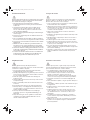 2
2
-
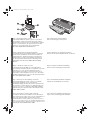 3
3
-
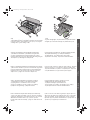 4
4
-
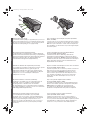 5
5
-
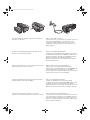 6
6
-
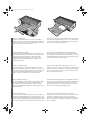 7
7
-
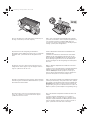 8
8
-
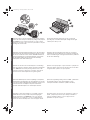 9
9
-
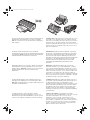 10
10
-
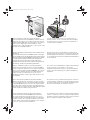 11
11
-
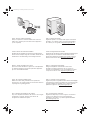 12
12
-
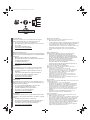 13
13
-
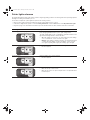 14
14
-
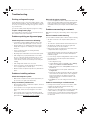 15
15
-
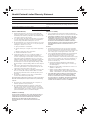 16
16
-
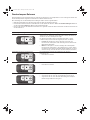 17
17
-
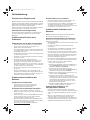 18
18
-
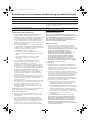 19
19
-
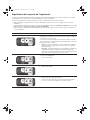 20
20
-
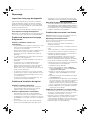 21
21
-
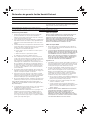 22
22
-
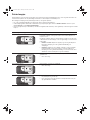 23
23
-
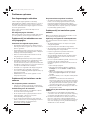 24
24
-
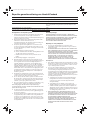 25
25
-
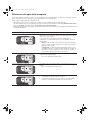 26
26
-
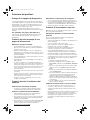 27
27
-
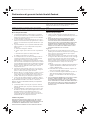 28
28
-
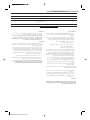 29
29
-
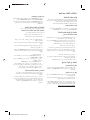 30
30
-
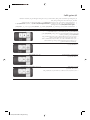 31
31
-
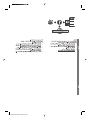 32
32
-
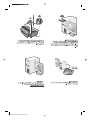 33
33
-
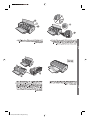 34
34
-
 35
35
-
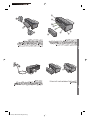 36
36
-
 37
37
-
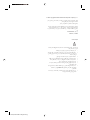 38
38
-
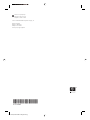 39
39
HP Deskjet 9800 Printer series Gebruikershandleiding
- Categorie
- Laser- / led-printers
- Type
- Gebruikershandleiding
in andere talen
Gerelateerde papieren
-
HP Deskjet D4300 Printer series de handleiding
-
HP Deskjet D1400 Printer series Referentie gids
-
HP Deskjet D1400 Printer series Referentie gids
-
HP Business Inkjet 2800 Printer series Handleiding
-
HP PhotoSmart E-Series Handleiding
-
HP Business Inkjet 1100 Printer series Handleiding
-
HP Photosmart 140 Printer series Installatie gids
-
HP Deskjet 9600 Printer series Handleiding
-
HP Deskjet 9800 Printer series Handleiding
-
HP OFFICEJET PRO K850DN de handleiding